Lenovo ThinkStation 4262, ThinkStation 4263, ThinkStation 4264, ThinkStation 4265, ThinkStation 4266 User Guide [ja]
...
ThinkStation
ユーザー・ガイド
マ
シ
ン
・
タ
イ
プ
マ
シ
ン
・
タ
マ
マシ
シン
ン・
・タ
イ
タイ
イプ
:
プ
:
プ:
:4262、4263、4264、4265、4266、4269、4271、4272

:
注
:
注
:本書および本書で紹介する製品をご使用になる前に、『
注:
注
手 引 き
』および77ページの付録B『特記事項』に記載されている情報を読んで理解してください。
ThinkStation 安 全 上 の 注 意 と 保 証 に つ い て の
第
版
第
版
第
第3版
版(2011年
©CopyrightLenovo2010,2011.
制限付き権利に関する通知:データまたはソフトウェアが米国一般調達局(GSA:GeneralServicesAdministration)契約に
準じて提供される場合、使用、複製、または開示は契約番号GS-35F-05925に規定された制限に従うものとします。
年
年
年12月
月
月
月)

目
次
目
次
目
目次
次
重
要
な
安
全
上
の
注
意
.
.
.
.
.
.
.
.
.
重
要
な
安
全
上
の
注
意
.
.
.
.
.
重
重要
要な
な安
安全
全上
上の
の注
注意
意.
..
..
第
1
章
.
製
品
の
概
要
.
第
1
章
.
製
品
の
第
第1
1章
章.
.製
製品
機能....................1
仕様....................4
ソフトウェアの概要.............4
Windowsオペレーティング・システムに付属
のソフトウェア.............4
コンピューターのコントロール、コネクターおよ
び部品の位置................6
コンピューター前面のコントロールおよびコ
ネクターの位置.............6
コンピューターの背面にあるコネクターの位
置...................7
構成部品の位置.............9
システム・ボード上の部品とコネクターの位
置..................10
第
2
章
.
第
2
第
第2
2章
は
交
は
交
は
は交
交換
ハードウェアの取り付けまたは交換......15
デバイス・ドライバーの入手........40
基本セキュリティー機能..........41
第
3
第
3
第
第3
3章
RecoveryMediaの作成および使用.......43
バックアップおよびリカバリー操作の実行...44
ハ
章
.
ハ
章.
.ハ
ハー
換
.
換
.
換.
..
外部オプションの取り付け........15
コンピューターのカバーの取り外し....15
前面ベゼルを取り外して再び取り付ける..16
PCIカード・ホルダーを取り外して再び取り
付ける................17
メモリー・モジュールの取り付けまたは交
換..................19
PCIカードの取り付けまたは交換.....24
新しいハードディスク・ドライブの取り付
け..................25
ハードディスクの交換.........28
光学式ドライブの交換.........30
ヒートシンクおよびファンの交換.....32
前面ファンの交換...........34
背面ファンの交換...........36
キーボードまたはマウスの交換......38
部品交換の完了............39
ロック装置..............41
パスワード保護機能..........42
章
.
リ
章
.
リ
章.
.リ
リカ
RecoveryMediaの作成..........43
RecoveryMediaのご利用にあたって....44
概
品の
の概
概要
ー
ド
ウ
ー
ド
ウ
ード
ドウ
ウェ
.
.
.
.
.
.
.
.
..
..
..
..
カ
バ
リ
カ
バ
リ
カバ
バリ
リー
要
要.
ェ
ェ
ェア
.
.
..
ー
ー
ー情
.
.
.
..
..
ア
の
取
ア
の
取
アの
の取
取り
.
.
.
.
.
.
..
..
..
情
報
情
報
情報
報.
.
..
..
..
..
.
.
.
.
.
.
.
.
..
..
..
..
り
付
け
り
付
け
り付
付け
けま
.
.
.
.
.
.
.
.
..
..
..
..
.
.
.
.
.
.
.
.
..
..
..
..
.
.
.
.
.
..
..
..
.iii
.
.
.
.
.
.
.
.
..
..
..
..
ま
た
ま
た
また
た
.
.
.
.
.
.
.
.
..
..
..
.15
.
.
.
.
.
.
.
.
..
..
..
.43
iii
iii
iii
.
1
.
1
.1
1
15
15
15
43
43
43
バックアップ操作の実行........45
リカバリー操作の実行.........45
RescueandRecoveryワークスペースの使用...46
レスキュー・メディアの作成および使用....47
レスキュー・メディアの作成.......47
レスキュー・メディアの使用.......48
デバイス・ドライバーのインストールおよび再イ
ンストール................48
リカバリー問題の解決...........49
第
4
章
.
Setup
第
4
章
第
第4
用
用
用
用.
SetupUtilityプログラムの始動........51
設定値の表示または変更..........51
パスワードの使用.............51
デバイスを有効または無効にする.......53
起動デバイスの選択............53
詳細設定.................54
装置構成ユーティリティー(SetupUtility)プログラ
ムの終了.................54
第
第
第
第5
RAIDの構成(マシン・タイプ4262、4263、4264、
および4265)...............55
RAIDの構成(マシン・タイプ4266、4269、4271、
および4272)...............57
.
4章
章.
.Setup
.
.
.
.
.
.
..
..
..
パスワードの考慮事項.........52
管理者パスワード...........52
ユーザー・パスワード.........52
パスワードの設定、変更、または削除...52
一時的な起動デバイスの選択.......53
始動デバイス順序の表示および変更....54
5
章
.
RAID
5
章
.
RAID
5章
章.
.RAID
RAIDの
SATAハードディスク・ドライブの取り付
け..................55
SATARAID機能を有効にするためのシステ
ムBIOSの構成.............55
RAIDボリュームの作成.........56
RAIDボリュームの削除.........56
SATAまたはSASハードディスク・ドライ
ブ..................57
MarvellBIOSSetupを開始してSATAまたは
SASRAIDを構成する..........57
SATA/SASRAID0、1、または5の機能を使
用可能にするためのMarvellBIOSSetupの構
成..................57
オプションのホット・スペア・ハードディス
ク・ドライブを設定するためのMarvellBIOS
Setupの構成..............58
Utility
Setup
Utility
SetupUtility
Utilityプ
.
.
.
.
.
.
..
..
..
の
の
の構
プ
ロ
グ
ラ
ム
の
プ
ロ
グ
プロ
.
.
.
.
.
.
.
.
..
..
..
..
構
成
構
成
構成
成.
ラ
ログ
グラ
ラム
.
.
.
.
.
.
.
.
..
..
..
..
.
.
.
.
.
.
.
.
..
..
..
..
使
ム
の
使
ムの
の使
使
.
.
.
.
.
..
.
.
..
.
.
.
.
.
..
..
..
.51
.
.
.
.
.
.
.
.
..
..
..
.55
51
51
51
55
55
55
©CopyrightLenovo2010,2011
i

オプションのホット・スペア・ハードディス
ク・ドライブを削除するためのMarvellBIOS
Setupの構成..............58
アレイを削除するためのMarvellBIOSSetup
の構成................58
第
6
章
.
シ
ス
テ
ム
・
プ
ロ
グ
ラ
ム
の
第
6
章
.
シ
ス
テ
ム
・
プ
ロ
グ
第
第6
6章
章.
.シ
シス
ステ
テム
ム・
・プ
プロ
新
.
.
.
.
.
.
.
.
.
新
.
.
.
.
.
新
新.
..
..
システム・プログラムの使用........61
ディスクからのBIOSの更新(フラッシュ)...61
オペレーティング・システムからのBIOSの更新
(フラッシュ)...............62
POST/BIOS更新の障害からのリカバリー....62
第
7
章
第
第
第7
び
び
び
び診
基本的なトラブルシューティング.......65
診断プログラム..............66
光学マウスのクリーニング.........68
.
7
章
.
7章
章.
.ト
診
断
プ
診
断
プ
診断
断プ
プロ
LenovoSolutionCenter..........66
LenovoThinkVantageToolbox.......66
PC-DoctorforRescueandRecovery......67
PC-DoctorforDOS............67
.
..
..
..
..
ト
ラ
ブ
ト
ラ
ブ
トラ
ラブ
ブル
ロ
グ
ラ
ロ
グ
ラ
ログ
グラ
ラム
.
..
ル
ル
ルシ
ム
ム
ム.
.
.
.
.
..
..
..
シ
ュ
シ
ュ
シュ
ュー
.
.
.
.
..
..
ラ
ログ
グラ
ラム
.
.
.
.
.
.
..
..
..
ー
テ
ィ
ー
テ
ィ
ーテ
ティ
ィン
.
.
.
.
.
.
..
..
..
更
ム
の
更
ムの
の更
更
.
.
.
.
.
.
.
..
..
ン
グ
ン
グ
ング
グお
.
.
.
.
..
..
.
.
.
.
..
.
.
..
.
..
..
.61
お
よ
お
よ
およ
よ
.
.
.
.
.
.
..
..
.65
第
8
章
.
情
報
、
ヘ
ル
プ
、
お
よ
び
サ
ー
第
8
章
.
情
報
、
ヘ
ル
プ
、
お
よ
第
第8
8章
章.
.情
情報
報、
、ヘ
ヘル
ルプ
プ、
、お
ス
の
入
手
.
.
.
.
.
.
.
ス
の
入
手
.
.
.
ス
スの
の入
入手
手.
..
製品情報の入手方法............69
『OnlineBooks』フォルダー.......69
LenovoThinkVantageTools........69
LenovoWelcome............70
61
61
61
65
65
65
安全上の注意と保証についての手引き...70
LenovoWebサイト(http://www.lenovo.com)..70
ヘルプおよびサービス...........70
資料および診断プログラムの使用.....70
サービスの依頼............71
その他のサービスの使用........71
追加サービスの購入..........72
付
録
A.
録
録A.
録
録
録B.
引
引
引.
シ
A.
シ
A.シ
シス
B.
特
B.
特
B.特
特記
.
.
.
.
.
.
..
..
..
付
付
付録
付
付
付
付録
映像出力(テレビ、ビデオ)に関する注意事項..77
ヨーロッパ規格適合CEマーク........78
商標...................78
索
索
索
索引
.
..
..
..
ス
テ
ム
ス
ステ
記
記
記事
・
テ
ム
・
テム
ム・
・メ
事
項
事
項
事項
項.
.
.
.
.
.
.
..
..
..
.
.
.
.
.
..
..
..
..
メ
モ
メ
モ
メモ
モリ
.
.
.
.
.
.
.
.
..
..
..
..
.
.
.
.
.
.
.
.
..
..
..
..
び
およ
よび
びサ
.
.
.
.
.
.
..
..
..
リ
ー
の
リ
ー
の
リー
ーの
の速
.
.
.
.
.
.
..
..
..
.
.
.
.
.
.
..
..
..
ビ
サ
ー
ビ
サー
ービ
ビ
.
.
.
.
.
.
.
.
..
..
..
速
度
速
度
速度
度.
.
.
.
.
.
.
..
..
..
.
.
.
.
.
.
..
..
..
69
.
.
69
..
.69
69
.
.
73
.
.
73
..
.73
73
.
.
77
.
.
77
..
.77
77
.
.
79
.
.
79
..
.79
79
iiThinkStationユーザー・ガイド

重
要
な
安
全
上
の
注
重
要
な
安
全
上
重
重要
要な
な安
安全
全上
:
告
警
:
告
警
:
告:
警告
警
用
使
ご
を
料
資
の
こ
こ
この
こ
だ
だ
ださ
だ
引
引
引
引 き
の
の
の製
の
料
資
の
料を
資料
の資
。
い
さ
。
い
さ
。最
い。
さい
を
き
』
を
き
』
を参
』を
き
』
に
品
製
に
品
製
に対
品に
製品
使
ご
を
使用
ご使
をご
の
新
最
の
新
最
の安
新の
最新
し
照
参
し
照
参
して
照し
参照
る
す
対
る
す
対
る損
する
対す
の
上の
の注
る
な
に
る
な
に
用
用に
安
安
安全
て
て
てく
る前
なる
にな
の
上
全
の
上
全
の注
上の
全上
さ
だ
く
さ
だ
く
さい
ださ
くだ
リ
の
傷
損
損
損傷
リ
の
傷
リス
のリ
傷の
意
注
意
注意
意
く
て
し
解
理
、
り
な
に
み
読
お
を
項
事
意
注
の
上
全
安
の
て
べ
す
る
す
連
関
に
品
製
当
、
に
前
、
に
前
、当
に、
前に
に
意
注
意
注
意に
注意
。
い
。
い
。こ
い。
ク
ス
ク
ス
クが
スク
品
製
当
品に
製品
当製
て
い
つ
て
い
つ
に
につ
こ
こ
ては
いて
つい
安
の
安
の
安全
の安
この
減
削
が
減
削
が
減さ
削減
が削
連
関
に
連す
関連
に関
本
は
本
は
本製
は本
の
上
全
の
上
全
の注
上の
全上
ま
れ
さ
ま
れ
さ
ます
れま
され
す
る
す
すべ
るす
する
に
品
製
に
品
製
に付
品に
製品
事
意
注
事
意
注
事項
意事
注意
。
す
。
す
。
す。
の
て
べ
の安
ての
べて
の
属
付
の
属
付
の『
属の
付属
読
を
項
読
を
項
読み
を読
項を
全
安
全上
安全
『
ThinkStation
『
ThinkStation
『
ThinkStation
ThinkStation 安
理
、
み
理
、
み
理解
、理
み、
上
上の
意
注
の
意事
注意
の注
る
す
解
る
す
解
るこ
する
解す
を
項
事
をお
項を
事項
安
全
上
安
全
上
安 全
全 上
上 の
に
と
こ
に
と
こ
によ
とに
こと
み
読
お
みに
読み
お読
の
注
意
の
注
意
の 注
注 意
意 と
、
り
よ
、
り
よ
、人
り、
より
り
な
に
り、
なり
にな
と
保
証
と
保
証
と 保
保 証
証 に
障
身
人
障
身
人
障害
身障
人身
解
理
、
解し
理解
、理
に
つ
い
に
つ
い
に つ
つ い
い て
ご
や
害
ご
や
害
ご使
やご
害や
く
て
し
く
てく
して
て
の
手
て
の
手
て の
の 手
手
用
使
用
使
用
使用
『
ThinkCentre 安 全 上 の 注 意 と 保 証 に つ い て の 手 引 き
ト(http://support.lenovo.com)からPDF版を入手できます。
』をお持ちでない場合は、Lenovo
®
サポートWebサイ
©CopyrightLenovo2010,2011
iii

ivThinkStationユーザー・ガイド

第
1
章
製
品
の
概
第
1
章
製
品
第
第1
1章
章製
製品
この章では、コンピューターの機能、仕様、初期インストール済みソフトウェア・プログラム、および
コネクターと部品の位置について説明します。
この章には以下のトピックが含まれています。
•1
ページの『機能』:ここでは、ご使用のコンピューターのさまざまな機能について概説します。
•4ページの『仕様』:ここでは、ご使用のコンピューターの物理仕様を示します。
•4ページの『ソフトウェアの概要』:ここでは、ご使用のコンピューターと共に提供されているソフ
トウェア・プログラムについて説明します。
•6ページの『コンピューターのコントロール、コネクターおよび部品の位置』:ここでは、コンピュー
ターのコントロール、コネクターおよび部品の位置を確認するために役立つ情報を記載しています。
機
能
機
能
機
機能
能
ここでは、ご使用のコンピューターのさまざまな機能について概説します。
報
情
ム
テ
ス
シ
テ
ス
シ
テム
ステ
シス
シ
以下の説明では、さまざまなモデルがカバーされています。特定のモデルの情報については、Setup
Utilityプログラムを使用してください。51ページの第4章『SetupUtilityプログラムの使用』を参照
してください。
報
情
ム
報
情報
ム情
の
品の
の概
要
概
要
概要
要
マ
マ
マイ
マ
ご使用のコンピューターには、以下のいずれかのマイクロプロセッサーが付属しています(内蔵キャッ
シュ・サイズはモデル・タイプによって異なります)。
•Intel
•IntelXeonQuadCoreマイクロプロセッサー
•IntelXeonSixCoreマイクロプロセッサー
メ
メ
メモ
メ
•最大で6個または12個のDDR3DIMM(doubledatarate3dualinlinememorymodule)をサポート
•それぞれのマイクロプロセッサーにつき最大3個または6個のメモリー・モジュールのサポート
注
注
注:
注
メモリー・コントローラーが組み込まれており、マイクロプロセッサーからシステム・メモリーに直接ア
クセスできるようになっています。そのため、システム・メモリーの速度は、マイクロプロセッサーのモ
デルや、取り付けられているDIMMのタイプ、速度、サイズ(容量)、数など、さまざまな要因によって左
右されます。ご使用のコンピューター・モデルでサポートされているシステム・メモリーの速度について
は、73
内
内
内蔵
内
•SerialAdvancedTechnologyAttachment(SATA)光学式ドライブ1つ
•SATAハードディスク・ドライブまたはSerialAttachedSCSI(SAS)ハードディスク・ドライブ3つ
ロ
ク
イ
ロプ
クロ
イク
®
ー
リ
モ
ー
リ
モ
ー・
リー
モリ
:
:
:このThinkStation™コンピューターと互換性のあるIntelXeonマイクロプロセッサー・ファミリーには
ページの付録A『システム・メモリーの速度』を参照してください。
ラ
ド
蔵
ラ
ド
蔵
ライ
ドラ
蔵ド
セ
ロ
プ
セッ
ロセ
プロ
®
Xeon
ジ
モ
・
ジ
モ
・
ジュ
モジ
・モ
ブ
イ
ブ
イ
ブ
イブ
ー
サ
ッ
ー
サー
ッサ
DualCoreマイクロプロセッサー
ル
ー
ュ
ル
ー
ュ
ル
ール
ュー
ー
サ
ッ
セ
ロ
プ
ロ
ク
イ
ビ
オ
デ
ビ
オ・
デオ
ビデ
ビ
©CopyrightLenovo2010,2011
ブ
サ
・
ブシ
サブ
・サ
テ
ス
シ
テム
ステ
シス
テ
ス
シ
ブ
サ
・
オ
デ
ム
ム
ム
1

•別個のグラフィックス・カード(モデル・タイプによって異なります)を取り付けるためのシステム・
ボード上の2つのPCIExpressx16カード・スロット
オ
デ
ー
オ
ディ
ーデ
オー
オ
・
オ
ィ
・サ
オ・
ィオ
シ
ブ
サ
シス
ブシ
サブ
ム
テ
ス
ム
テム
ステ
ム
テ
ス
シ
ブ
サ
・
オ
ィ
デ
ー
•内蔵High-Definition(HD)オーディオ
•前面パネルのマイクロホン・コネクターおよびヘッドホン・コネクター
•背面パネルの8つのオーディオ・コネクター
–オーディオ・ライン入力コネクター
–オーディオ・ライン出力フロント・スピーカー・コネクター
–オーディオ・ライン出力リア・スピーカー・コネクター
–オーディオ・ライン出力サイド・スピーカー・コネクター
–オーディオ・ライン出力サブウーファー/センター・スピーカー・コネクター
–マイクロホン・コネクター
–光学式SonyPhilipsDigitalInterconnectFormat(SPDIF)入力コネクター
–光学式SPDIF出力コネクター
•内蔵スピーカー
接
接
接続
接
能
機
続
能
機能
続機
能
機
続
•1つまたは2つの10/100/1000Mbpsイーサネット・コントローラー
シ
ス
シ
ステ
シス
シ
管
ム
テ
管理
ム管
テム
能
機
理
能
機能
理機
能
機
理
管
ム
テ
ス
•自己診断テスト(POST)結果の保存機能
•拡張および電力インターフェース機構(ACPI)のサポート
•AlertStandardFormat(ASF)2.0
•自動パワーオン始動順序(AutomaticPower-OnStartup)
•PXE(プリブート実行環境)
•システム管理(SM)基本入出力システム(BIOS)およびSMソフトウェア
•WakeonLAN
•WakeonRing(この機能は、SetupUtilityプログラムでは、外付けモデムの場合はシリアル・ポート
上の着信(SerialPortRingDetect)と呼ばれます)
•WindowsManagementInstrumentation(WMI)
入
入
入出
入
(I/O)
力
出
(I/O)機
力(I/O)
出力
能
機
能
機能
能
機
(I/O)
力
出
•9ピンのシリアル・ポート(一部のモデルで使用可能)
•USB(ユニバーサル・シリアル・バス)コネクター10個
•背面パネルの8つのオーディオ・コネクター
•外部SerialAdvancedTechnologyAttachment(eSATA)コネクター1つ
•1つまたは2つのイーサネット・コネクター
•前面パネルの2つのオーディオ・コネクター(マイクロホン・コネクター、ヘッドホン・コネクター)
•2つのIEEE1394コネクター(一部のモデルで使用可能)
入出力機構について詳しくは、7
してください。
2ThinkStationユーザー・ガイド
ページの『コンピューターの背面にあるコネクターの位置』を参照

張
拡
張
拡
張
拡張
拡
•光学式ドライブ・ベイ1つ
•PCIExpressx1カード・スロット1つ
•1つのPCIExpressx4カード・スロット(x16メカニカル)
•3台のハードディスク・ドライブ
•PCIカード・スロット2つ
•2つのPCIExpressx16カード・スロット
電
電
電源
電
構
機
源
構
機構
源機
構
機
源
•800ワット電源機構(自動電圧切り替え機能付き)
セ
ュ
キ
セ
ュリ
キュ
セキ
セ
ィ
テ
リ
ィー
ティ
リテ
能
機
ー
能
機能
ー機
能
機
ー
ィ
テ
リ
ュ
キ
•カバー検出スイッチ(侵入検出スイッチとも呼ばれる)(一部のモデルで使用可能)
•SATAデバイスを有効または無効にする機能
•シリアル・ポートを有効または無効にする機能
•USBコネクターを個別に有効または無効にする
•許可されていない人がコンピューターを使用できないようにするためのユーザー・パスワードおよ
び管理者パスワード
•始動順序の制御
•キーボードもマウスも使用しない始動
•キーロックのサポート
•パッドロックの追加のサポート
•内蔵ケーブル・ロック(ケンジントン・ロック)の追加のサポート
•TPM(TrustedPlatformModule)
初
初
初期
初
ン
イ
期
ンス
イン
期イ
ー
ト
ス
ール
トー
スト
み
済
ル
みソ
済み
ル済
ト
フ
ソ
トウ
フト
ソフ
ア
ェ
ウ
ア
ェア
ウェ
ア
ェ
ウ
ト
フ
ソ
み
済
ル
ー
ト
ス
ン
イ
期
ご使用のコンピューターには、作業をより簡単かつ安全に行うのに役立つソフトウェア・プログラムが初
期インストールされています。詳しくは、4
ン
ィ
テ
ー
レ
ペ
オ
み
済
ル
ー
ト
ス
ン
イ
期
初
期
初
期イ
初期
初
ス
ン
イ
スト
ンス
イン
ル
ー
ト
ル済
ール
トー
オ
み
済
オペ
みオ
済み
ー
レ
ペ
ーテ
レー
ペレ
ン
ィ
テ
ング
ィン
ティ
ページの『ソフトウェアの概要』を参照してください。
ム
テ
ス
シ
・
グ
シ
・
グ
シス
・シ
グ・
ム
テ
ス
ム
テム
ステ
ご使用のコンピューターには、以下のオペレーティング・システムのいずれかが初期インストール
されています。
•Microsoft
®
Windows
®
7
•MicrosoftWindowsXPProfessional(Windows7Professionalのダウングレード権で初期インストールされる)
1
ム
テ
ス
シ
・
グ
ン
ィ
テ
ー
レ
ペ
オ
た
れ
さ
証
検
は
た
ま
証
保
が
性
換
互
性
換
互
性が
換性
互換
互
•Linux
1.ここにリストするオペレーティング・システムは、この資料の出版時点で互換性を保証またはテストされていま
す。このマニュアルの発行後に、さらに他のオペレーティング・システムが、ご使用のコンピューターと互換性
があるとLenovoによって確認される場合があります。このリストは変更されることがあります。オペレーティ
ング・システムが互換性を保証またはテスト済みであるかどうかを判別するには、オペレーティング・システム
のベンダーのWebサイトを確認してください。
証
保
が
証ま
保証
が保
®
は
た
ま
は検
たは
また
さ
証
検
され
証さ
検証
オ
た
れ
オペ
たオ
れた
ー
レ
ペ
ーテ
レー
ペレ
ン
ィ
テ
ング
ィン
ティ
シ
・
グ
シス
・シ
グ・
ム
テ
ス
ム
テム
ステ
(モデル・タイプによって異なります)
第1章.製品の概要3

仕
様
仕
様
仕
仕様
様
ここでは、ご使用のコンピューターの物理仕様を示します。
寸
法
寸
法
寸
寸法
法
幅:130mm(5.12インチ)
高さ:427mm(16.81インチ)
奥行き:444mm(17.48インチ)
重
量
重
量
重
重量
量
最大構成:18.5kg(40.8lbs)
環
境
環
境
環
環境
境
•気温:
動作時:10°Cから35°C(50°Fから95°F)
ストレージ:-10°Cから60°C(14°Fから140°F)(パッケージなし)
•湿度:
動作時:10から80%(1時間当たり10%、非結露)
ストレージ:10%から90%(1時間当たり10%、非結露)
•最大高度:7,000フィート(2,133.6m)
電
源
入
力
電
源
入
力
電
電源
源入
入力
力
•入力電力:
–低電圧範囲:
最小:100VAC
最大:127VAC
入力周波数範囲:50から60Hz
–高電圧範囲:
最小:200VAC
最大:240VAC
入力周波数範囲:50から60Hz
ソ
フ
ト
ウ
ェ
ア
の
概
ソ
フ
ト
ウ
ェ
ソ
ソフ
フト
トウ
ウェ
初期インストール済みのオペレーティング・システムといくつかの初期インストール済みのアプリケー
ションが、コンピューターに付属しています。
Windows
Windows
Windows
Windowsオ
ここでは、Windowsオペレーティング・システムに付属のソフトウェアについて説明します。
Lenovo
Lenovo
Lenovoが
Lenovo
お客様の生産性の向上とコンピューターの保守に関連したコストの削減を支援するために、Lenovoで
は、以下のソフトウェア・プログラムを提供しています。コンピューターに付属するソフトウェア・
プログラムは、ご使用のモデル・タイプおよび初期インストール済みのオペレーティング・システム
によって異なります。
:
注
:
注
:以下に示すソフトウェア・プログラムがThinkStationコンピューターでサポートされています。次の
注:
注
LenovoサポートWebサイトから、これらのソフトウェア・プログラムの詳細情報を取得し、これらのソ
4ThinkStationユーザー・ガイド
が
が
が提
ア
ェア
アの
オ
ペ
レ
オ
ペ
レ
オペ
ペレ
レー
す
供
提
す
供
提
する
供す
提供
要
の
概
要
の概
概要
要
ー
テ
ィ
ン
グ
・
シ
ス
テ
ム
に
付
属
の
ソ
フ
ト
ウ
ェ
ー
テ
ィ
ン
グ
・
シ
ス
テ
ム
に
付
属
の
ソ
フ
ーテ
ティ
ィン
ング
グ・
・シ
シス
ステ
テム
ムに
に付
付属
属の
のソ
ア
ェ
ウ
ト
フ
ソ
る
る
るソ
ト
フ
ソ
トウ
フト
ソフ
ア
ェ
ウ
ア
ェア
ウェ
ト
ソフ
フト
トウ
ア
ウ
ェ
ア
ウェ
ェア
ア

フトウェア・プログラムをダウンロードできます。
http://support.lenovo.com
•ThinkVantageProductivityCenter
•ThinkVantageClientSecuritySolution(CSS)
•ThinkVantageSystemUpdate(TVSU)
Lenovo
Lenovo
LenovoThinkVantage
Lenovo
LenovoThinkVantage
簡単かつ安全に行うのに役立つさまざまなツールに容易にアクセスできます。詳しくは、69
『LenovoThinkVantageTools』を参照してください。
注
注
注:
注
Lenovoのコンピューターでのみ使用できます。
Lenovo
Lenovo
LenovoWelcome
Lenovo
LenovoWelcomeプログラムでは、Lenovoの新しい組み込み機能を紹介し、コンピューターを最大限活用
するために役立ついくつかの重要なセットアップ・タスクをガイドします。
注
注
注:
注
るLenovoのコンピューターでのみ使用できます。
Product
Product
ProductRecovery
Product
ProductRecoveryプログラムを使用すれば、ハードディスク・ドライブの内容を工場出荷時の状態に
復元することができます。
ThinkVantage
ThinkVantage
ThinkVantageRescue
ThinkVantage
ThinkVantageRescueandRecoveryプログラムは、高度に自動化されたリカバリーと復元のためのプログ
ラムです。Windowsオペレーティング・システムを起動できない場合でも、コンピューターの問題を
診断し、ヘルプを入手し、システム・クラッシュからリカバリーするための一連の自動リカバリー・
ツールが含まれています。
ThinkVantage
ThinkVantage
ThinkVantageTools
:
:
:LenovoThinkVantageToolsは、Windows7オペレーティング・システムがインストールされている
Welcome
Welcome
Welcome
:
:
:LenovoWelcomeプログラムは、Windows7オペレーティング・システムが初期インストールされてい
Recovery
Recovery
Recovery
Rescue
Rescue
Rescueand
Tools
Tools
Tools
®
Toolsプログラムを利用することにより、多くの情報源を利用でき、作業をより
Recovery
and
Recovery
and
Recovery
andRecovery
ページの
Lenovo
Lenovo
LenovoSolution
Lenovo
:
注
:
注
:コンピューターの製造時期によって、コンピューターには診断用にLenovoSolutionCenterプログラムと
注:
注
LenovoThinkVantageToolboxプログラムのいずれかが初期インストールされています。LenovoThinkVantage
Toolboxプログラムについて詳しくは、66
LenovoSolutionCenterプログラムを使用すると、コンピューターに関連した問題のトラブルシューティン
グと解決を行うことができます。このプログラムは、最大限のシステム・パフォーマンスを実現するため
のヒントに加えて、診断テスト、システム情報収集、セキュリティー状況、およびサポート情報を結び付
けます。詳しくは、66ページの『LenovoSolutionCenter』を参照してください。
Lenovo
Lenovo
LenovoThinkVantage
Lenovo
:
注
:
注
:コンピューターの製造時期によって、コンピューターには診断用にLenovoSolutionCenterプログラム
注:
注
とLenovoThinkVantageToolboxプログラムのいずれかが初期インストールされています。LenovoSolution
Centerプログラムについて詳しくは、66
LenovoThinkVantageToolboxプログラムにより、コンピューターの保守、コンピューター・セキュリ
ティーの改善、コンピューター問題の診断、Lenovoの提供する新テクノロジーの学習、ご使用のコン
ピューターの詳細情報の入手が容易になります。詳しくは、66
を参照してください。
Solution
Solution
SolutionCenter
ThinkVantage
ThinkVantage
ThinkVantageToolbox
Center
Center
Center
ページの『LenovoThinkVantageToolbox』を参照してください。
Toolbox
Toolbox
Toolbox
ページの『LenovoSolutionCenter』を参照してください。
ページの『LenovoThinkVantageToolbox』
第1章.製品の概要5

Recovery
Rescue
PC-Doctor
PC-Doctor
PC-Doctorfor
PC-Doctor
PC-DoctorforRescueandRecovery診断プログラムはRescueandRecoveryワークスペースの一部として
ThinkStationコンピューターに初期インストールされており、ハードウェア障害の診断に役立ちます。こ
のプログラムは、システムの正常動作を妨げるオペレーティング・システム制御設定の報告も行います。
PC-DoctorforRescueandRecovery診断プログラムを使用するのは、Windowsオペレーティング・システムを
起動できない場合です。詳しくは、67
for
Rescue
for
Rescueand
forRescue
and
Recovery
and
Recovery
andRecovery
ページの『PC-DoctorforRescueandRecovery』を参照してください。
Adobe
Adobe
AdobeReader
Adobe
AdobeReaderプログラムは、PDF文書の表示、印刷、および検索に使用するツールです。
資料へのアクセスと資料の表示について詳しくは、69ページの『『OnlineBooks』フォルダー』を参照
してください。
ア
ア
アン
ア
ご使用のコンピューターには、ウィルスを検出および除去するためのアンチウィルス・ソフトウェアが付
属しています。Lenovoは、30日間無償で使用できる、完全バージョンのアンチウィルス・ソフトウェ
アを初期インストール済みの状態で提供します。30日間が経過した後、アンチウィルス・ソフトウェ
アの更新を継続するにはライセンスを更新する必要があります。
アンチウィルス・ソフトウェアの使用方法について詳しくは、アンチウィルス・ソフトウェアのヘル
プ・システムを参照してください。
コ
コ
コ
コン
ここでは、コンピューターのコントロール、コネクターおよび部品の位置を確認するために役立つ情
報を記載しています。
コ
コ
コ
コン
7ページの図1『前面のコントロールおよびコネクターの位置』は、コンピューターの前面にあるコント
ロールおよびコネクターの位置を示しています。
Reader
Reader
Reader
ア
ェ
ウ
ト
フ
ソ
・
ス
ル
ィ
ウ
チ
ン
ン
ンチ
ン
ン
ンピ
ン
ン
ンピ
ィ
ウ
チ
ィル
ウィ
チウ
ピ
ュ
ピ
ュ
ピュ
ュー
ピ
ュ
ピ
ュ
ピュ
ュー
・
ス
ル
・ソ
ス・
ルス
ー
タ
ー
ー
タ
ー
ータ
ター
ーの
ー
タ
ー
ー
タ
ー
ータ
ター
ー前
ト
フ
ソ
トウ
フト
ソフ
の
コ
ン
の
コ
ン
のコ
コン
ント
前
面
の
前
面
の
前面
面の
のコ
ア
ェ
ウ
ア
ェア
ウェ
ト
ロ
ー
ル
、
コ
ネ
ク
タ
ー
お
よ
び
部
品
の
位
ト
ロ
ー
ル
、
コ
ネ
ク
タ
ー
お
よ
び
部
トロ
ロー
ール
ル、
、コ
コネ
ネク
クタ
ター
ーお
およ
よび
コ
ン
ト
ロ
ー
ル
お
よ
び
コ
ネ
コ
ン
ト
ロ
ー
ル
お
よ
コン
ント
トロ
ロー
ール
ルお
び
およ
よび
びコ
ク
コ
ネ
ク
コネ
ネク
クタ
品
び部
部品
品の
タ
ー
の
タ
ー
の
ター
ーの
の位
置
の
位
置
の位
位置
置
位
置
位
置
位置
置
6ThinkStationユーザー・ガイド

図 1. 前 面 の コ ン ト ロ ー ル お よ び コ ネ ク タ ー の 位 置
1ハードディスク・ドライブ活動インジケーター
2電源スイッチおよび電源インジケーター
3USBコネクター
4マイクロホン・コネクター
コ
ン
ピ
ュ
ー
タ
ー
の
背
面
に
あ
る
コ
ン
ピ
ュ
ー
タ
ー
の
背
面
コ
コン
ンピ
ピュ
ュー
ータ
ター
ーの
の背
8ページの図2『背面のコネクターの位置』は、コンピューターの背面にあるコネクターの位置を示して
います。コンピューターの背面にある一部のコネクターは色分けされており、コンピューターのどこに
ケーブルを接続すればよいかを判断しやすいようになっています。
に
背面
面に
にあ
コ
あ
る
コ
ある
るコ
コネ
5ヘッドホン・コネクター
6USBコネクター
7IEEE1394コネクター(一部のモデルで使用可能)
8光学式ドライブのイジェクト・ボタン
ネ
ク
タ
ー
の
位
ネ
ク
タ
ネク
ー
クタ
ター
ーの
置
の
位
置
の位
位置
置
第1章.製品の概要7

図 2. 背 面 の コ ネ ク タ ー の 位 置
1eSATAコネクター
2光学式SPDIF入力コネクター
3光学式SPDIF出力コネクター
4USBコネクター(8)
5オーディオ・ライン出力側面スピーカー・コネ
クター
6マイクロホン・コネクター
7オーディオ・ライン出力前面スピーカー・コネ
クター
8オーディオ・ライン入力コネクター
9PCIExpressx1カード・スロット・カバー
10PCIExpressx16カード・スロット・カバー
コ
ネ
ク
タ
コ
コ
コネ
オーディオ・ライン入力コネ
クター
オーディオ・ライン出力コネク
ター(フロント・スピーカー・
コネクター)
ー
ネ
ク
タ
ー
ネク
クタ
ター
ー説
ステレオ・システムなどの外部オーディオ・デバイスからオーディオ信号を受
け取るために使用します。外付けオーディオ・デバイスを接続するとき、ケー
ブルでそのデバイスのオーディオ・ライン出力コネクターとコンピューターの
オーディオ・ライン入力コネクターの間を接続します。
コンピューターから外付けデバイス(パワード・ステレオ・スピーカー(アンプ
内蔵スピーカー)、マルチメディア・キーボード、ステレオ・システムやその他
の外付け録音デバイスにあるオーディオ・ライン入力コネクターなど)へオー
ディオ信号を送信するときに使用します。
11PCIカード・スロット・カバー
12PCIExpressx16カード・スロット・カバー
13PCIExpressx4カード・スロット・カバー
14PCIカード・スロット・カバー
15オーディオ・ライン出力コネクター(サブウーファー/
センター・スピーカー・コネクター)
16オーディオ・ライン出力背面スピーカー・コネクター
17イーサネット・コネクター(一部のモデルで使用可能)
18イーサネット・コネクター
19シリアル・ポート(一部のモデルで使用可能)
20IEEE1394コネクター(一部のモデルで使用可能)
説
明
説
明
説明
明
8ThinkStationユーザー・ガイド
5.1または7.1サラウンド・スピーカーを使用する場合は、このコネクターを前
方の左右のスピーカーに接続します。

コ
ネ
ク
タ
コ
コ
コネ
ー
ネ
ク
タ
ー
ネク
クタ
ター
ー説
説
明
説
明
説明
明
オーディオ・ライン出力コネク
ター(リア・スピーカー・コネ
クター)
オーディオ・ライン出力コネク
ター(サイド・スピーカー・コ
ネクター)
オーディオ・ライン出力コネ
クター(サブウーファー/セン
ター・スピーカー・コネクター)
eSATAコネクター
イーサネット・コネクター
IEEE1394コネクター(一部のモ
デルで使用可能)
マイクロホン・コネクター
5.1または7.1サラウンド・スピーカーを使用する場合は、このコネクターを背
面の左右のスピーカーに接続します。
7.1サラウンド・スピーカーを使用する場合は、このコネクターを側面の左右の
スピーカーに接続します。
5.1または7.1サラウンド・スピーカーを使用する場合は、このコネクターを中
央のスピーカーまたはサブウーファーに接続します。
このコネクターは、外部ハードディスク・ドライブを接続するのに使用します。
ローカル・エリア・ネットワーク(LAN)のイーサネット・ケーブルを接続す
るために使用します。
注
:
注
:
注
注:
:
1.FCCクラスB制限内のコンピューターを操作するには、カテゴリー5イー
サネット・ケーブルを使用します。
2.ご使用のコンピューターに2つのイーサネット・コネクターがある場合
は、最良のパフォーマンスを得るために、番号『1』とマークされてい
るイーサネット・コネクターにプライマリー・イーサネット・ケーブル
を接続することをお勧めします。
コンピューターと対応デバイス(ビデオ・カメラや外部ストレージ・ドライブな
ど)の間でIEEE1394信号を送受信するために使用します。このコネクターは、
FireWireという別名のとおり、データを高速で送信します。
音声を録音するときや音声認識ソフトウェアを使用する場合に、コンピュー
ターにマイクロホンを接続するために使用します。
光学式SPDIF入力コネクター
光学式SPDIF出力コネクター
シリアル・ポート(一部のモデ
ルで使用可能)
USBコネクター
構
成
部
品
の
位
構
成
部
構
構成
10ページの図3『構成部品の位置』は、コンピューター内部の各構成部品の位置を示しています。コン
ピューターのカバーを取り外してコンピューターの内部にアクセスするには、15
ターのカバーの取り外し』を参照してください。
品
成部
部品
品の
置
の
位
の位
置
位置
置
TOSLINK(ToshibaLink)光ケーブルによって5.1デジタル・オーディオ信号を
外付けデバイス(レシーバーやマルチメディア・デバイスなど)から受け取
るために使用します。
TOSLINK光ケーブルによって5.1デジタル・オーディオ信号をコンピューター
から外付けデバイス(アンプやレシーバーなど)に送るために使用します。
外付けモデム、シリアル・プリンター、またはその他の9ピンのシリアル・ポー
トを使用するデバイスを接続するときに使用します。
USBコネクターを使用するデバイス(USBキーボード、USBマウス、USBス
キャナー、あるいはUSBプリンターなど)を接続するときに使用します。ご使用
のコンピューター上のUSBコネクターが足りず、いくつかのUSBデバイスを
接続できない場合は、USBハブを別途購入すれば、追加のUSBデバイスを接
続できるようになります。
ページの『コンピュー
第1章.製品の概要9

図 3. 構 成 部 品 の 位 置
1メモリー・モジュール
2ヒートシンクおよびファン2
3光学式ドライブ・ブラケット
4光学式ドライブ
5前面ファン・ブラケット11背面ファン・アセンブリー(2)
6ハードディスク・ドライブ・ベイ
シ
ス
テ
ム
・
ボ
ー
ド
上
の
部
品
と
コ
シ
ス
テ
ム
・
ボ
ー
ド
上
の
部
シ
シス
ステ
テム
ム・
・ボ
ボー
ード
ド上
上の
:
注
:
注
:ご使用のコンピューターには、以下のシステム・ボードが装備されています。
注:
注
11
ページの図4『システム・ボードの部品およびコネクターの位置』に、あるタイプのシステム・ボー
ド上の部品およびコネクターの位置を示します。
品
の部
部品
品と
ネ
と
コ
ネ
とコ
コネ
ネク
7ハードディスク・ドライブ(3)
8電源機構
9PCIカード
10ヒートシンクおよびファン1
ク
タ
ー
の
位
ク
タ
ー
クタ
ター
ーの
置
の
位
置
の位
位置
置
10ThinkStationユーザー・ガイド

33
32
31
34
35
図 4. シ ス テ ム ・ ボ ー ド の 部 品 お よ び コ ネ ク タ ー の 位 置
1CPU1メモリー・スロット(6)
19相補型金属酸化膜半導体(CMOS)クリア/リカバリー・
ジャンパー
2CPU1メモリー・ファン・コネクター
3CPU212V電源コネクター
20熱センサー・コネクター
21カバー検出スイッチ・コネクター
4マイクロプロセッサー222PersonalSystem/2(PS/2)キーボードおよびマウス・コ
ネクター
524ピン電源コネクター
6CPU2ファン・コネクター
7CPU2メモリー・ファン・コネクター
23内蔵スピーカー・コネクター
24前面オーディオ・コネクター
25PCIカード・スロット
8CPU2メモリー・スロット(6)26PCIExpressx4カード・スロット(x16メカニカル)
9電源スイッチおよびLEDコネクター
10補助LEDコネクター
11右背面のファン・コネクター
12前面ファン・コネクター
13カード・リーダー・コネクター
27PCIExpressx16カード・スロット
28PCIカード・スロット
29PCIExpressx16カード・スロット
30PCIExpressx1カード・スロット
31補助12V電源コネクター
14前面USBコネクター32左背面のファン・コネクター
15前面IEEE1394コネクター
33CPU112V電源コネクター
16ハードディスク・ドライブ・コネクター(5)
34CPU1ファン・コネクター
第1章.製品の概要11

17光学式ドライブ・コネクター(3)
18バッテリー
35マイクロプロセッサー1
12ページの図5『システム・ボードの部品およびコネクターの位置』は、別のタイプのシステム・ボー
ド上の部品およびコネクターの位置を示しています。
図 5. シ ス テ ム ・ ボ ー ド の 部 品 お よ び コ ネ ク タ ー の 位 置
1CPU1メモリー・スロット(3)
2CPU1メモリー・ファン・コネクター
3マイクロプロセッサー2
4CPU212V電源コネクター
524ピン電源コネクター
6CPU2ファン・コネクター
7CPU2メモリー・ファン・コネクター
8CPU2メモリー・スロット(3)25PCIExpressx4カード・スロット(x16メカニカル)
9電源スイッチおよびLEDコネクター
10補助LEDコネクター
11右背面のファン・コネクター
12前面ファン・コネクター
18相補型金属酸化膜半導体(CMOS)クリア/リカバリー・
ジャンパー
19熱センサー・コネクター
20カバー検出スイッチ・コネクター
21PS/2キーボードおよびマウス・コネクター
22内蔵スピーカー・コネクター
23前面オーディオ・コネクター
24PCIカード・スロット
26PCIExpressx16カード・スロット
27PCIカード・スロット
28PCIExpressx16カード・スロット
29PCIExpressx1カード・スロット
12ThinkStationユーザー・ガイド

13カード・リーダー・コネクター
30補助12V電源コネクター
14前面USBコネクター31左背面のファン・コネクター
15CPU112V電源コネクター32CPU1ファン・コネクター
16SATAコネクター(4)
17バッテリー
33マイクロプロセッサー1
第1章.製品の概要13

14ThinkStationユーザー・ガイド

第
2
章
ハ
ー
ド
ウ
ェ
ア
の
取
り
付
け
ま
た
は
交
第
2
章
ハ
ー
ド
ウ
ェ
ア
の
取
り
付
け
ま
た
第
第2
2章
章ハ
ハー
ード
ドウ
ウェ
ェア
アの
の取
取り
り付
付け
けま
また
ここでは、コンピューターのハードウェアの取り付けと交換の方法について説明します。
この章には以下のトピックが含まれています。
•15ページの『ハードウェアの取り付けまたは交換』
•40ページの『デバイス・ドライバーの入手』
•41ページの『基本セキュリティー機能』
ハ
ー
ド
ウ
ェ
ア
の
取
り
付
け
ま
た
は
交
ハ
ー
ド
ウ
ェ
ア
の
取
り
付
け
ま
ハ
ハー
ード
ドウ
ウェ
ェア
アの
の取
取り
り付
付け
ここでは、コンピューターのハードウェアの取り付けと交換の方法について説明します。ハードウェアの取
り付けまたは交換を行うことにより、コンピューターの保守やコンピューターの機能の拡張が可能です。
:
注
:
注
:
注:
注
1.Lenovoが提供するコンピューター部品のみを使用してください。
2.オプションの取り付けや交換の際には、以下の適切な説明とともにオプションに付属しているマニュ
アルも参照してください。
外
部
オ
プ
シ
ョ
ン
の
取
外
部
オ
プ
シ
ョ
外
外部
部オ
オプ
プシ
外部スピーカー、プリンター、またはスキャナーなどの外部オプションをコンピューターに取り付け
ることができます。一部の外部オプションでは、接続を行うために追加のソフトウェアをインストー
ルする必要があります。外部オプションを取り付ける場合は、6ページの『コンピューターのコント
ロール、コネクターおよび部品の位置』を参照して必要なコネクターを確認してください。それから、
各オプションに付属の説明書を参照して接続を行い、そのオプションに必要なソフトウェアまたは
デバイス・ドライバーをインストールします。
ン
ショ
ョン
ンの
り
の
取
の取
り
取り
り付
た
けま
また
たは
付
け
付
け
付け
け
換
は
交
換
は交
交換
換
は
たは
は交
換
交
換
交換
換
コ
ン
ピ
ュ
ー
タ
ー
の
カ
バ
ー
の
取
り
外
コ
ン
ピ
ュ
ー
タ
ー
の
カ
バ
ー
の
コ
コン
ンピ
ピュ
ュー
ータ
ター
ーの
のカ
カバ
バー
注
意
:
注
意
:
注
注意
意:
:コンピューターを開けたり修復を試みたりする前に、コンピューターに同梱されている『
の 注 意 と 保 証 に つ い て の 手 引 き
の 注 意 と 保 証 に つ い て の 手 引 き
http://support.lenovo.com
ここでは、コンピューターのカバーの取り外し方法について説明します。
:
告
警
:
告
警
:
告:
警告
警
ァ
フ
び
よ
お
ク
ン
シ
ト
ー
ヒ
ヒ
は
は
©CopyrightLenovo2010,2011
シ
ト
ー
ヒ
シン
トシ
ート
ヒー
ン
コ
、
ン
コ
、
は
コン
、コ
は、
コンピューターのカバーを取り外すには、次のようにします。
1.すべてのメディアをドライブから取り出し、接続されているすべてのデバイスおよびコンピューター
の電源をオフにします。次に、すべての電源コードをコンセントから抜き、コンピューターに接続さ
れているすべてのケーブルを取り外します。
お
ク
ン
およ
クお
ンク
ー
ュ
ピ
ー
ュ
ピ
ータ
ュー
ピュ
ンピ
ァ
フ
び
よ
ァン
ファ
びフ
よび
電
の
ー
タ
タ
ター
電
の
ー
電源
の電
ーの
』の『重要な安全上の注意』を必ず読んで理解してください。『
』のコピーを入手するには、次のWebサイトにアクセスしてください。
高
、
は
ン
ン
高
、
は
高温
、高
は、
ンは
フ
オ
を
源
源
源を
フ
オ
を
フに
オフ
をオ
取
ーの
の取
取り
っ
な
に
温
っ
な
に
温
って
なっ
にな
温に
分
3
、
し
に
に
にし
分
3
、
し
分か
3分
、3
し、
し
り
外
し
り外
外し
し
ThinkStation 安 全 上
ThinkStation 安 全 上
り
取
を
ー
バ
カ
の
ー
タ
ー
ュ
ピ
ン
コ
。
す
ま
り
あ
が
合
場
る
い
て
る
い
て
る場
いる
てい
ら
か
ら
か
ら5
から
が
合
場
があ
合が
場合
っ
待
分
5
っ
待
分
5
って
待っ
分待
5分
す
ま
り
あ
す。
ます
りま
あり
ピ
ン
コ
て
て
てコ
ピ
ン
コ
ピュ
ンピ
コン
ピ
ン
コ
。
ピュ
ンピ
コン
。コ
ー
タ
ー
ュ
ュ
ュー
ー
タ
ー
ーが
ター
ータ
ー
タ
ー
ュ
ーの
ター
ータ
ュー
え
冷
が
え
冷
が
えて
冷え
が冷
バ
カ
の
バー
カバ
のカ
に
ら
か
て
ら
か
て
らに
から
てか
り
取
を
ー
り外
取り
を取
ーを
く
て
し
く
て
し
に
くだ
てく
して
にし
外
だ
だ
き
と
す
外
き
とき
すと
外す
。
い
さ
。
い
さ
。
い。
さい
ださ
15
き
と
す

2.コンピューターに同梱されているキーを使用して、コンピューターのカバーのキーロック1をロッ
ク解除します。コンピューターのカバー解放ボタン2を押し、コンピューターのカバーを取り外し
ます。コンピューターのカバーは平らな場所に置いてください。
図 6. コ ン ピ ュ ー タ ー の カ バ ー の 取 り 外 し
前
面
ベ
ゼ
ル
を
取
り
外
し
て
再
び
取
り
付
け
前
面
ベ
ゼ
ル
を
取
り
外
し
て
再
び
取
前
前面
面ベ
ベゼ
ゼル
ルを
を取
取り
り外
外し
して
て再
再び
注
意
:
注
意
:
注
注意
意:
:コンピューターを開けたり修復を試みたりする前に、コンピューターに同梱されている『
の 注 意 と 保 証 に つ い て の 手 引 き
の 注 意 と 保 証 に つ い て の 手 引 き
http://support.lenovo.com
ここでは、前面ベゼルを取り外して再び取り付ける方法について説明します。
前面ベゼルを取り外して再び取り付けるには、次のようにします。
1.すべてのメディアをドライブから取り出し、接続されているすべてのデバイスおよびコンピューター
の電源をオフにします。次に、すべての電源コードをコンセントから抜き、コンピューターに接続さ
れているすべてのケーブルを取り外します。
2.コンピューターのカバーを取り外します。15ページの『コンピューターのカバーの取り外し』を
参照してください。
』の『重要な安全上の注意』を必ず読んで理解してください。『
』のコピーを入手するには、次のWebサイトにアクセスしてください。
り
び取
取り
り付
る
付
け
る
付け
ける
る
ThinkStation 安 全 上
ThinkStation 安 全 上
16ThinkStationユーザー・ガイド

3.前面ベゼルの左側にある2つのプラスチックのタブを解除し、前面ベゼルを外側へ回すように
して取り外します。
図 7. 前 面 ベ ゼ ル の 取 り 外 し
4.前面ベゼルを平らな場所に置きます。
5.前面ベゼルを再び取り付けるには、前面ベゼルの右側にある他の3つのプラスチックのタブを
シャーシの対応する穴に合わせてから、前面ベゼルを内側へ回転させるようにして所定の位置に
はめ込みます。
PCI
カ
ー
ド
・
ホ
ル
ダ
ー
を
取
り
外
し
て
再
び
取
り
付
け
PCI
カ
ー
ド
・
ホ
ル
ダ
ー
を
取
り
外
し
て
再
び
取
PCI
PCIカ
カー
ード
ド・
・ホ
ホル
ルダ
ダー
ーを
を取
取り
り外
外し
して
て再
再び
注
意
:
注
意
:
注
注意
意:
:コンピューターを開けたり修復を試みたりする前に、コンピューターに同梱されている『
の 注 意 と 保 証 に つ い て の 手 引 き
の 注 意 と 保 証 に つ い て の 手 引 き
http://support.lenovo.com
ここでは、PCIカード・ホルダーを取り外して再び取り付ける手順について説明します。
PCIカード・ホルダーを取り外して再び取り付けるには、次のようにします。
1.すべてのメディアをドライブから取り出し、接続されているすべてのデバイスおよびコンピューター
の電源をオフにします。次に、すべての電源コードをコンセントから抜き、コンピューターに接続さ
れているすべてのケーブルを取り外します。
2.コンピューターのカバーを取り外します。15ページの『コンピューターのカバーの取り外し』を
参照してください。
3.前面ベゼルを取り外します。16ページの『前面ベゼルを取り外して再び取り付ける』を参照
してください。
4.コンピューターを横に倒して置きます。
』の『重要な安全上の注意』を必ず読んで理解してください。『
』のコピーを入手するには、次のWebサイトにアクセスしてください。
り
び取
取り
り付
る
付
け
る
付け
ける
る
ThinkStation 安 全 上
ThinkStation 安 全 上
第2章.ハードウェアの取り付けまたは交換17

5.PCIカード・ホルダー2を固定している2つのタブ1を内側へ押し、カード・ホルダーを回転
させてシャーシから取り外します。
図 8. PCI カ ー ド ・ ホ ル ダ ー の 取 り 外 し
6.PCIカード・ホルダーをシャーシに再び取り付けるには、2つのタブ1をシャーシの対応する穴に差
し込んでから、PCIカード・ホルダーを下方に回転させるようにしてカード・ホルダーの前面が
所定の位置に固定されるまで押し込みます。
18ThinkStationユーザー・ガイド

図 9. PCI カ ー ド ・ ホ ル ダ ー の 取 り 付 け
メ
モ
リ
ー
・
モ
ジ
ュ
ー
ル
の
取
り
付
け
ま
た
は
交
メ
モ
リ
ー
・
モ
ジ
ュ
ー
ル
の
取
り
付
け
ま
メ
メモ
モリ
リー
ー・
・モ
モジ
ジュ
ュー
ール
ルの
の取
取り
り付
付け
注
意
:
注
意
:
注
注意
意:
:コンピューターを開けたり修復を試みたりする前に、コンピューターに同梱されている『
の 注 意 と 保 証 に つ い て の 手 引 き
の 注 意 と 保 証 に つ い て の 手 引 き
http://support.lenovo.com
ここでは、メモリー・モジュールの取り付けまたは交換方法について説明します。
モデルによっては、DDR3ECCUDIMM(doubledatarate3errorcorrectioncodeunbuffereddualin-linememory
module)またはDDR3ECCRDIMM(doubledatarate3errorcorrectioncoderegistereddualin-linememorymodule)
の取り付け/交換用のスロットが6個または12個あるコンピューターがあります。10ページの『システ
ム・ボード上の部品とコネクターの位置』を参照してください。
メモリー・モジュールの取り付けまたは交換の際には、次のガイドラインに従ってください。
•コンピューターにDDR3ECCUDIMMまたはDDR3ECCRDIMMのいずれかを取り付けます。UDIMM
とRDIMMの両方を同じコンピューターに取り付けることはしません。
•1GB、2GB、4GBのUDIMMを任意に組み合わせて使用します(システム・メモリーの最大サイ
ズは24GBまたは48GB)。
•1GB、2GB、4GB、8GB、16GBのRDIMMを任意に組み合わせて使用します(システム・メモリーの
最大サイズは96GBまたは192GB)。
•DIMMは、システム・ボードに印刷されている番号順に取り付けます(DIMM1、DIMM2、DIMM3のよ
うになります)。メモリー・モジュールを青色のメモリー・スロットにまず取り付けます。
』の『重要な安全上の注意』を必ず読んで理解してください。『
』のコピーを入手するには、次のWebサイトにアクセスしてください。
た
けま
また
たは
換
は
交
換
は交
交換
換
ThinkStation 安 全 上
ThinkStation 安 全 上
第2章.ハードウェアの取り付けまたは交換19

•コンピューターにCPUが1つしかない場合は、そのCPUに隣接しているメモリー・スロットに
のみメモリー・モジュールを取り付けます。
•コンピューターに2つのCPUがある場合は、パフォーマンスを最大化するために、同じ数のメモ
リー・モジュールをCPUDIMMスロットの両方のセットに取り付けます。
メモリー・モジュールの取り付けまたは交換は、次のように行います。
1.すべてのメディアをドライブから取り出し、接続されているすべてのデバイスおよびコンピューター
の電源をオフにします。次に、すべての電源コードをコンセントから抜き、コンピューターに接続さ
れているすべてのケーブルを取り外します。
2.コンピューターのカバーを取り外します。15ページの『コンピューターのカバーの取り外し』を
参照してください。
3.PCIカード・ホルダーを取り外します。17ページの『PCIカード・ホルダーを取り外して再び
取り付ける』を参照してください。
4.メモリー・スロットの位置を確認します。10ページの『システム・ボード上の部品とコネク
ターの位置』を参照してください。
5.交換するメモリー・モジュールに応じて、以下のいずれかを行います。
•CPU1に隣接したメモリー・モジュールを交換する場合は、ステップ6に進みます。
•CPU2に隣接したメモリー・モジュールを交換する場合は、次のようにします。
a.光学式ドライブを取り外します。30ページの『光学式ドライブの交換』を参照してください。
b.光学式ドライブ・ブラケットを以下の図のように回転させて、シャーシから取り外します。
ステップ6に進みます。
図 10. 光 学 式 ド ラ イ ブ ・ ブ ラ ケ ッ ト の 取 り 外 し
6.一部のコンピューター・モデルでは、メモリー・スロットにアクセスするために、メモリー・ファ
ン・ダクトを取り外さなければならない場合もあります。メモリー・ファン・ダクトを取り外すに
は、システム・ボードからメモリー・ファン・ケーブルを取り外し、青色の配送用クリップを取り外
し、2つのタブ1を押し込み、ファン・ダクトを回転させて、ファン・ダクトの背面を外します。
:
注
:
注
:メモリー・ファン・ダクトと青色の配送用クリップは、すべてのコンピューター・モデルに付
注:
注
いているとは限りません。
20ThinkStationユーザー・ガイド

図 11. メ モ リ ー ・ フ ァ ン ・ ダ ク ト の 取 り 外 し
7.図のように、固定クリップを開きます。
図 12. 固 定 ク リ ッ プ を 開 く
古いメモリー・モジュールを交換する場合は、まず固定クリップを開いて、メモリー・スロットから
メモリー・モジュールを慎重に取り外します。
図 13. メ モ リ ー ・ モ ジ ュ ー ル の 取 り 外 し
:
注
:
注
:
注:
注
a.ご使用のコンピューターのシステム・ボード上に12個のメモリー・スロットが備えられている
場合、メモリー・スロット1と2に取り付けられたメモリー・モジュールを取り外すにはよ
り大きな力が必要になる場合があります。
第2章.ハードウェアの取り付けまたは交換21

b.ご使用のコンピューターのシステム・ボード上に6個のメモリー・スロットが備えられている場
合、メモリー・スロット1に取り付けられたメモリー・モジュールを取り外すにはより大きな
力が必要になる場合があります。
22ThinkStationユーザー・ガイド

8.新しいメモリー・モジュールをメモリー・スロットの上に置きます。このメモリー・モジュールの切
り欠き1とメモリー・スロット上のキー2の位置を正確に合わせます。メモリー・モジュールをス
ロットにまっすぐに挿し込んで、固定クリップが閉じるまでそのまま押し下げます。
図 14. メ モ リ ー ・ モ ジ ュ ー ル の 取 り 付 け
9.メモリー・ファン・ダクトを取り付けるには、ダクトの背面をシステム・ボードの固定具にはめ
込み、所定の位置で固定されるまでファン・ダクトを下方に回転させます。メモリー・ファンの
ケーブルをシステム・ボードに再接続します。10ページの『システム・ボード上の部品とコネク
ターの位置』を参照してください。
図 15. メ モ リ ー ・ フ ァ ン ・ ダ ク ト の 取 り 付 け
10.今後、コンピューターを再び梱包して配送する必要があるなら、青色の配送用クリップを再び
取り付けます。
11.光学式ドライブ・ブラケットを取り外した場合は、それをシャーシに再び取り付けます。次に、
光学式ドライブをシャーシに再び取り付けます。30ページの『光学式ドライブの交換』を参照
してください。
12.PCIカード・ホルダーを再び取り付けます。17ページの『PCIカード・ホルダーを取り外して再び
取り付ける』を参照してください。
次
次
次に
次
う
行
に
うこ
行う
に行
:
と
こ
:
と:
こと
:
と
こ
う
行
に
•別のハードウェアの作業を行う場合は、該当する個所に進みます。
•取り付けまたは交換を完了する場合は、39
ページの『部品交換の完了』に進みます。
第2章.ハードウェアの取り付けまたは交換23

PCI
カ
ー
ド
の
取
り
付
け
ま
た
は
交
PCI
カ
ー
ド
の
取
り
付
け
ま
PCI
PCIカ
カー
ード
ドの
の取
取り
り付
付け
注
意
:
注
意
:
注
注意
意:
:コンピューターを開けたり修復を試みたりする前に、コンピューターに同梱されている『
の 注 意 と 保 証 に つ い て の 手 引 き
の 注 意 と 保 証 に つ い て の 手 引 き
http://support.lenovo.com
ここでは、PCIカードの取り付けと交換の方法について説明します。ご使用のコンピューターには、PCI
カードの取り付け/交換用の拡張スロットが6つあります。
•PCIカード・スロット2つ
•PCIExpressx1カード・スロット1つ
•1つのPCIExpressx4カード・スロット(x16メカニカル)
•2つのPCIExpressx16カード・スロット
PCIカードの取り付けまたは交換は、次のように行います。
1.すべてのメディアをドライブから取り出し、接続されているすべてのデバイスおよびコンピューター
の電源をオフにします。次に、すべての電源コードをコンセントから抜き、コンピューターに接続さ
れているすべてのケーブルを取り外します。
2.コンピューターのカバーを取り外します。15ページの『コンピューターのカバーの取り外し』を
参照してください。
3.PCIカード・ホルダーを取り外します。17ページの『PCIカード・ホルダーを取り外して再び
取り付ける』を参照してください。
4.PCIカードを取り付ける場合は、取り付ける場所の金属製のスロット・カバーを外します。古い
PCIカードを交換する場合、下の図で示されているように、現在取り付けられている古いカードを
つかみ、スロットから慎重に引き出します。
た
けま
また
たは
』の『重要な安全上の注意』を必ず読んで理解してください。『
』のコピーを入手するには、次のWebサイトにアクセスしてください。
換
は
交
換
は交
交換
換
ThinkStation 安 全 上
ThinkStation 安 全 上
図 16. PCI カ ー ド の 取 り 外 し
:
注
:
注
:
注:
注
a.カードは、カード・スロットに固くはまっています。必要に応じて、カードを左右交互に少し
ずつ動かして、カード・スロットから取り出してください。
b.カードが止め具で固定されている場合は、止め具1を図のように押し込んで外します。カードを
つかみ、スロットから慎重に引き出します。
24ThinkStationユーザー・ガイド

5.新しいPCIカードを帯電防止パッケージから取り出します。
6.新しいPCIカードをシステム・ボード上の該当するスロットに取り付けます。10ページの『システ
ム・ボード上の部品とコネクターの位置』を参照してください。
図 17. 新 し い PCI カ ー ド の 取 り 付 け
7.PCIカード・ホルダーをシャーシに再び取り付けます。17ページの『PCIカード・ホルダーを取り外
して再び取り付ける』を参照してください。
:
と
こ
う
行
に
次
次
次に
次
•別のハードウェアの作業を行う場合は、該当する個所に進みます。
•取り付けまたは交換を完了する場合は、39ページの『部品交換の完了』に進みます。
新
新
新
新し
ここでは、新しいハードディスク・ドライブをコンピューターに取り付ける手順について説明します。
う
行
に
うこ
行う
に行
し
い
し
い
しい
いハ
注
意
:
注
意
:
注
注意
意:
:コンピューターを開けたり修復を試みたりする前に、コンピューターに同梱されている『
の 注 意 と 保 証 に つ い て の 手 引 き
の 注 意 と 保 証 に つ い て の 手 引 き
http://support.lenovo.com
:
と
こ
:
と:
こと
ハ
ー
ド
デ
ィ
ス
ク
・
ド
ラ
イ
ブ
の
取
り
付
ハ
ー
ド
デ
ィ
ス
ク
・
ド
ラ
イ
ブ
の
ハー
ード
ドデ
ディ
ィス
スク
ク・
・ド
ドラ
ライ
イブ
』の『重要な安全上の注意』を必ず読んで理解してください。『
』のコピーを入手するには、次のWebサイトにアクセスしてください。
取
ブの
の取
取り
け
り
付
け
り付
付け
け
ThinkStation 安 全 上
ThinkStation 安 全 上
第2章.ハードウェアの取り付けまたは交換25
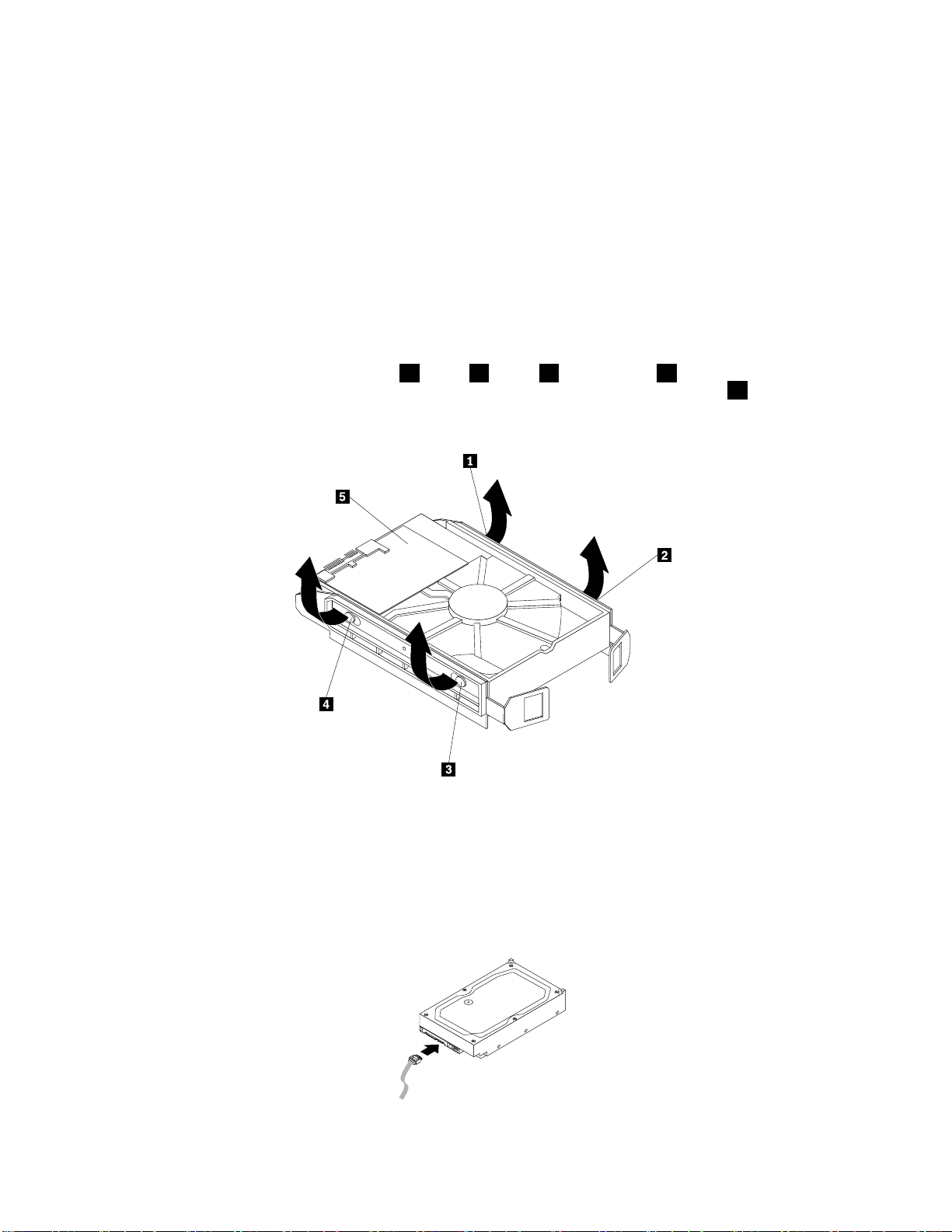
新しいハードディスク・ドライブを取り付けるには、次のようにします。
1.すべてのメディアをドライブから取り出し、接続されているすべてのデバイスおよびコンピューター
の電源をオフにします。次に、すべての電源コードをコンセントから抜き、コンピューターに接続さ
れているすべてのケーブルを取り外します。
2.コンピューターのカバーを取り外します。15ページの『コンピューターのカバーの取り外し』を
参照してください。
3.前面ベゼルを取り外します。16ページの『前面ベゼルを取り外して再び取り付ける』を参照
してください。
4.PCIカード・ホルダーを取り外します。17ページの『PCIカード・ホルダーを取り外して再び
取り付ける』を参照してください。
5.スペア・ハードディスク・ドライブ・ブラケットのハンドルを引き出して、ハードディスク・ドラ
イブ・ベイからブラケットを取り外します。
6.新しいハードディスク・ドライブをブラケットに取り付けるには、ブラケットの側面を十分に広
げ、ブラケットの内側に出ているピン1、ピン2、ピン3、およびピン4をハードディスク・
ドライブ側面の対応する穴に合わせます。ハードディスク・ドライブの回路ボード5には、
手を触れないでください。
図 18. ブ ラ ケ ッ ト へ の 新 し い ハ ー ド デ ィ ス ク ・ ド ラ イ ブ の 取 り 付 け
7.新しいハードディスク・ドライブに同梱されている信号ケーブルの一方の端を、新しいハードディス
ク・ドライブの背面に接続します。
:
注
:
注
:取り付けるのがSATAハードディスク・ドライブなのかSASハードディスク・ドライブなのかに
注:
注
よって信号ケーブルは異なります。
26ThinkStationユーザー・ガイド

図 19. SATA ハ ー ド デ ィ ス ク ・ ド ラ イ ブ へ の 信 号 ケ ー ブ ル の 接 続
図 20. SAS ハ ー ド デ ィ ス ク ・ ド ラ イ ブ へ の 信 号 ケ ー ブ ル の 接 続
8.新しいハードディスク・ドライブをブラケットと信号ケーブルごと、所定の位置に固定されるま
でハードディスク・ドライブ・ベイの中にスライドさせます。
図 21. 新 し い ハ ー ド デ ィ ス ク ・ ド ラ イ ブ の 取 り 付 け
9.予備の5線電源ケーブルのいずれかを見つけて新しいハードディスク・ドライブに接続します。
第2章.ハードウェアの取り付けまたは交換27

:
注
:
注
:新しいハードディスク・ドライブの背面へのアクセスを簡単にするために、コンピューター
注:
注
に取り付けられている他のハードディスク・ドライブの電源ケーブルを抜き、通風壁を外側に回
転させることが必要になる場合があります。
図 22. 通 風 壁 の 回 転
10.信号ケーブルの他方の端をシステム・ボード上の使用可能な光学式ハードディスク・ドライブ・
コネクターに接続します。10ページの『システム・ボード上の部品とコネクターの位置』を参照
してください。
11.取り外したハードディスク・ドライブの電源ケーブルをすべて再接続してから、通風壁をコン
ピューターの内側に回転させます。
12.前面ベゼルを再び取り付けます。16ページの『前面ベゼルを取り外して再び取り付ける』を
参照してください。
13.PCIカード・ホルダーを再び取り付けます。17ページの『PCIカード・ホルダーを取り外して再び
取り付ける』を参照してください。
:
と
こ
う
行
に
次
次
次に
次
•別のハードウェアの作業を行う場合は、該当する個所に進みます。
•取り付けまたは交換を完了する場合は、39ページの『部品交換の完了』に進みます。
ハ
ハ
ハ
ハー
ここでは、ハードディスク・ドライブの交換方法について説明します。
う
行
に
うこ
行う
に行
ー
ド
ー
ド
ード
ドデ
注
意
:
注
意
:
注
注意
意:
:コンピューターを開けたり修復を試みたりする前に、コンピューターに同梱されている『
の 注 意 と 保 証 に つ い て の 手 引 き
の 注 意 と 保 証 に つ い て の 手 引 き
http://support.lenovo.com
:
と
こ
:
と:
こと
デ
ィ
ス
ク
の
交
デ
ィ
ス
ディ
ク
ィス
スク
クの
換
の
交
換
の交
交換
換
』の『重要な安全上の注意』を必ず読んで理解してください。『
』のコピーを入手するには、次のWebサイトにアクセスしてください。
ThinkStation 安 全 上
ThinkStation 安 全 上
28ThinkStationユーザー・ガイド

ハードディスク・ドライブを交換するには、次のようにします。
1.すべてのメディアをドライブから取り出し、接続されているすべてのデバイスおよびコンピューター
の電源をオフにします。次に、すべての電源コードをコンセントから抜き、コンピューターに接続さ
れているすべてのケーブルを取り外します。
2.コンピューターのカバーを取り外します。15ページの『コンピューターのカバーの取り外し』を
参照してください。
3.前面ベゼルを取り外します。16ページの『前面ベゼルを取り外して再び取り付ける』を参照
してください。
4.交換するハードディスク・ドライブを確認します。
5.ハードディスク・ドライブの背面から信号ケーブルと電源ケーブルを取り外します。ハードディス
ク・ドライブ・ブラケットの2つのタブを互いの方向に押し、ブラケットを外側に引いて、ハード
ディスク・ドライブをブラケットごとシャーシから取り外します。
図 23. ハ ー ド デ ィ ス ク ・ ド ラ イ ブ の 取 り 外 し
6.ブラケットをたわませて、ブラケットから障害のあるハードディスクを取り外します。
7.新しいハードディスク・ドライブを取り付けるには、25ページの『新しいハードディスク・
ドライブの取り付け』に進みます。
次
次
次に
次
う
行
に
うこ
行う
に行
:
と
こ
:
と:
こと
:
と
こ
う
行
に
•別のハードウェアの作業を行う場合は、該当する個所に進みます。
•取り付けまたは交換を完了する場合は、39
ページの『部品交換の完了』に進みます。
第2章.ハードウェアの取り付けまたは交換29

光
学
式
ド
ラ
イ
ブ
の
交
光
学
式
ド
ラ
イ
光
光学
学式
式ド
ドラ
注
意
:
注
意
:
注
注意
意:
:コンピューターを開けたり修復を試みたりする前に、コンピューターに同梱されている『
の 注 意 と 保 証 に つ い て の 手 引 き
の 注 意 と 保 証 に つ い て の 手 引 き
http://support.lenovo.com
ここでは、光学式ドライブの交換方法について説明します。
光学式ドライブを交換するには、次のようにします。
1.すべてのメディアをドライブから取り出し、接続されているすべてのデバイスおよびコンピューター
の電源をオフにします。次に、すべての電源コードをコンセントから抜き、コンピューターに接続さ
れているすべてのケーブルを取り外します。
2.コンピューターのカバーを取り外します。15ページの『コンピューターのカバーの取り外し』を
参照してください。
3.前面ベゼルを取り外します。16ページの『前面ベゼルを取り外して再び取り付ける』を参照
してください。
4.光学式ドライブの背面から信号ケーブルと電源ケーブルを取り外してから、下の図で示されているよう
に、青色の解放ボタン1を押して、光学式ドライブをコンピューターから引き出して取り外します。
ブ
ライ
イブ
ブの
換
の
交
換
の交
交換
換
』の『重要な安全上の注意』を必ず読んで理解してください。『
』のコピーを入手するには、次のWebサイトにアクセスしてください。
ThinkStation 安 全 上
ThinkStation 安 全 上
図 24. 光 学 式 ド ラ イ ブ の 取 り 外 し
30ThinkStationユーザー・ガイド

5.新しい光学式ドライブの側面に光学式ドライブの固定具1を取り付けます。それから、新しい
光学式ドライブをコンピューターの前面から光学式ドライブ・ブラケットに挿入し、所定の位
置に固定されるまで中へスライドさせます。
図 25. 新 し い 光 学 式 ド ラ イ ブ の 取 り 付 け
6.信号ケーブルと電源ケーブルを新しい光学式ドライブの背面に接続します。
a.信号ケーブルを新しい光学式ドライブの背面に接続します。
:
注
:
注
:信号ケーブルを交換する場合は、PCIカード・ホルダーを取り外してください。17
注:
注
ページの
『PCIカード・ホルダーを取り外して再び取り付ける』を参照してください。次に、古い信号ケー
ブルをシステム・ボードから取り外します。新しい信号ケーブルの一方の端を光学式ドライブに
接続し、もう一方の端をシステム・ボード上の使用可能なSATAコネクターに接続します。10
ページの『システム・ボード上の部品とコネクターの位置』を参照してください。
b.使用可能な5線電源コネクターを見つけて、新しい光学式ドライブに接続します。
図 26. 新 し い 光 学 式 ド ラ イ ブ の 接 続
7.PCIカード・ホルダーを取り外した場合は、それをシャーシに再び取り付けます。17ページの『PCI
カード・ホルダーを取り外して再び取り付ける』を参照してください。
8.前面ベゼルを再び取り付けます。16ページの『前面ベゼルを取り外して再び取り付ける』を
参照してください。
第2章.ハードウェアの取り付けまたは交換31

次
次
次に
次
•別のハードウェアの作業を行う場合は、該当する個所に進みます。
•取り付けまたは交換を完了する場合は、39ページの『部品交換の完了』に進みます。
ヒ
ヒ
ヒ
ヒー
警
警
警告
警
ヒ
ヒ
ヒー
ヒ
は
は
は、
は
ヒートシンクとファンの交換方法について以下に説明します。
ヒートシンクおよびファンを取り替えるには、次のようにします。
う
行
に
うこ
行う
に行
ー
ト
ー
ト
ート
トシ
注
意
:
注
意
:
注
注意
意:
:コンピューターを開けたり修復を試みたりする前に、コンピューターに同梱されている『
の 注 意 と 保 証 に つ い て の 手 引 き
の 注 意 と 保 証 に つ い て の 手 引 き
http://support.lenovo.com
:
告
:
告
:
告:
シ
ト
ー
シ
ト
ー
シン
トシ
ート
ン
コ
、
ン
コ
、
ンピ
コン
、コ
1.すべてのメディアをドライブから取り出し、接続されているすべてのデバイスおよびコンピューター
の電源をオフにします。次に、すべての電源コードをコンセントから抜き、コンピューターに接続さ
れているすべてのケーブルを取り外します。
2.コンピューターのカバーを取り外します。15ページの『コンピューターのカバーの取り外し』を
参照してください。
3.PCIカード・ホルダーを取り外します。17ページの『PCIカード・ホルダーを取り外して再び
取り付ける』を参照してください。
4.ご使用のコンピューターはヒートシンクとファンを2つサポートしています。交換するヒートシンク
とファンの位置を確認します。9ページの『構成部品の位置』を参照してください。
5.交換するヒートシンクとファンに応じて、以下のいずれかを行います。
:
と
こ
:
と:
こと
シ
ン
ク
お
よ
び
フ
ァ
ン
の
交
シ
ン
ク
お
よ
び
フ
ァ
シン
ンク
クお
およ
よび
びフ
、
は
ン
ァ
フ
び
よ
お
ク
ン
お
ク
ン
およ
クお
ンク
ー
ュ
ピ
ー
ュ
ピ
ータ
ュー
ピュ
ァ
フ
び
よ
ァン
ファ
びフ
よび
の
ー
タ
の
ー
タ
の電
ーの
ター
、
は
ン
、高
は、
ンは
オ
を
源
電
オ
を
源
電
オフ
をオ
源を
電源
ン
ファ
ァン
ンの
』の『重要な安全上の注意』を必ず読んで理解してください。『
』のコピーを入手するには、次のWebサイトにアクセスしてください。
な
に
温
高
高
高温
な
に
温
なっ
にな
温に
、
し
に
フ
フ
フに
、
し
に
、3
し、
にし
換
の
交
換
の交
交換
換
ThinkStation 安 全 上
ThinkStation 安 全 上
り
取
を
ー
バ
カ
の
ー
タ
ー
ュ
ピ
ン
コ
。
す
ま
り
あ
が
合
場
る
い
て
っ
っ
って
る
い
て
る場
いる
てい
ら
か
分
3
ら
か
分
3
ら5
から
分か
3分
あ
が
合
場
あり
があ
合が
場合
て
っ
待
分
5
分
5
分待
5分
て
っ
待
てコ
って
待っ
。
す
ま
り
。コ
す。
ます
りま
ュ
ピ
ン
コ
コ
コン
ュ
ピ
ン
ュー
ピュ
ンピ
ュ
ピ
ン
コ
ュー
ピュ
ンピ
コン
ー
タ
ー
ー
タ
ー
ーが
ター
ータ
ー
タ
ー
ーの
ター
ータ
て
え
冷
が
て
え
冷
が
てか
えて
冷え
が冷
ー
バ
カ
の
バー
カバ
のカ
に
ら
か
に
ら
か
にし
らに
から
り
取
を
り外
取り
を取
ーを
く
て
し
く
て
し
くだ
てく
して
:
と
こ
う
行
に
外
外
外す
だ
だ
ださ
き
と
す
き
とき
すと
。
い
さ
。
い
さ
。
い。
さい
き
と
す
•ヒートシンクおよびファン・アセンブリー1を交換する場合は、ステップ6に進みます。
•ヒートシンクおよびファン2を交換する場合は、次のようにします。
a.光学式ドライブを取り外します。30ページの『光学式ドライブの交換』を参照してください。
b.光学式ドライブ・ブラケットを以下の図のように回転させて、シャーシから取り外します。
ステップ6に進みます。
32ThinkStationユーザー・ガイド

図 27. 光 学 式 ド ラ イ ブ ・ ブ ラ ケ ッ ト の 取 り 外 し
6.ヒートシンクとファン・ケーブルをシステム・ボードから取り外します。ケーブルの位置をメモし
ておいてください。
7.次の順序で、ヒートシンクとファンをシステム・ボードに固定している4本のねじを取り外します。
a.ねじ1を緩め、ねじ2を完全に取り外してから、ねじ1を完全に取り外します。
b.ねじ3を緩め、ねじ4を完全に取り外してから、ねじ3を完全に取り外します。
:
注
:
注
:システム・ボードを損傷しないように、注意しながら4つのねじを取り外します。ヒートシン
注:
注
クおよびファンから4つのねじを取り外すことはできません。
第2章.ハードウェアの取り付けまたは交換33

図 28. ヒ ー ト シ ン ク と フ ァ ン の 取 り 外 し
8.システム・ボードからヒートシンクとファンを慎重に持ち上げます。
:
注
:
注
:
注:
注
a.ヒートシンクおよびファンをマイクロプロセッサーから取り外すとき、ヒートシンクを慎重にひ
ねる必要があるかもしれません。
b.ヒートシンクおよびファンを扱う際、サーマル・グリースに触らないでください。
9.新しいヒートシンクとファンの底部からプラスチックのカバーを取り外すと、サーマル・グリースが
むき出しになります(このカバーは、サーマル・グリースが汚染しないように保護しています)。
:
注
:
注
:
注:
注
a.プラスチックのカバーは、ヒートシンクとファンをマイクロプロセッサーに取り付ける準備がで
きるまで取り外さないでください。
b.ヒートシンクとファンのサーマル・グリースに触らないでください。
c.プラスチックのカバーが取り外され、サーマル・グリースがむき出しになった後は、ヒートシン
クとファンをマイクロプロセッサー以外の場所に置かないでください。
10.4つのねじがシステム・ボードの穴の位置と合うように、新しいヒートシンクとファンをマイ
クロプロセッサーの上に置きます。
:
注
:
注
:ヒートシンクとファン・ケーブルがシステム・ボードのマイクロプロセッサー・ファン・コネク
注:
注
ターの方向を向くようにして、新しいヒートシンクとファンを置きます。
11.次の順序で4本のねじを取り付け、新しいヒートシンクとファンを固定します。
a.ねじ1を軽く締め付け、ねじ2をしっかりと締め付けてから、ねじ1をしっかりと締め付
けます。
b.ねじ3を軽く締め付け、ねじ4をしっかりと締め付けてから、ねじ3をしっかりと締め付
けます。
12.ヒートシンクとファンのケーブルをシステム・ボードに接続します。10ページの『システム・ボー
ド上の部品とコネクターの位置』を参照してください。
13.ヒートシンクおよびファン2を交換する場合は、光学式ドライブ・ブラケットをシャーシに再び
取り付けます。次に、光学式ドライブをシャーシに再び取り付けます。30ページの『光学式ドラ
イブの交換』を参照してください。
14.PCIカード・ホルダーを再び取り付けます。17ページの『PCIカード・ホルダーを取り外して再び
取り付ける』を参照してください。
次
次
次に
次
•別のハードウェアの作業を行う場合は、該当する個所に進みます。
•取り付けまたは交換を完了する場合は、39ページの『部品交換の完了』に進みます。
前
前
前
前面
ここでは、前面ファンの交換方法について説明します。
注
注
注:
注
前面ファンを取り替えるには、次のようにします。
34ThinkStationユーザー・ガイド
う
行
に
うこ
行う
に行
面
フ
面
フ
面フ
ファ
注
意
:
注
意
:
注
注意
意:
:コンピューターを開けたり修復を試みたりする前に、コンピューターに同梱されている『
の 注 意 と 保 証 に つ い て の 手 引 き
の 注 意 と 保 証 に つ い て の 手 引 き
http://support.lenovo.com
:
:
:すべてのコンピューターに前面ファンがあるわけではありません。
:
と
こ
:
と:
こと
ァ
ン
の
交
ァ
ン
ァン
ンの
換
の
交
換
の交
交換
換
』の『重要な安全上の注意』を必ず読んで理解してください。『
』のコピーを入手するには、次のWebサイトにアクセスしてください。
:
と
こ
う
行
に
ThinkStation 安 全 上
ThinkStation 安 全 上

1.すべてのメディアをドライブから取り出し、接続されているすべてのデバイスおよびコンピューター
の電源をオフにします。次に、すべての電源コードをコンセントから抜き、コンピューターに接続さ
れているすべてのケーブルを取り外します。
2.コンピューターのカバーを取り外します。15ページの『コンピューターのカバーの取り外し』を
参照してください。
3.前面ベゼルを取り外します。16ページの『前面ベゼルを取り外して再び取り付ける』を参照
してください。
4.PCIカード・ホルダーを取り外します。17ページの『PCIカード・ホルダーを取り外して再び
取り付ける』を参照してください。
5.システム・ボード上の前面ファンのコネクターから、前面ファンのケーブルを取り外します。10ペー
ジの『システム・ボード上の部品とコネクターの位置』を参照してください。
6.図のように、前面ファン・アセンブリー・ブラケットをシャーシに取り付けている2つのタブ1を互
いの方向に引き寄せ、前面ファン・アセンブリー・ブラケットをシャーシから完全に取り外します。
図 29. 前 面 フ ァ ン ・ ブ ラ ケ ッ ト の 取 り 外 し
第2章.ハードウェアの取り付けまたは交換35

7.新しい前面ファン・アセンブリー・ブラケットの2つのタブ1をシャーシの対応する穴に挿入し、2
つのタブを穴に通して、ブラケットを所定の場所に固定させます。
図 30. 新 し い 前 面 フ ァ ン ・ ブ ラ ケ ッ ト の 取 り 付 け
8.システム・ボード上の前面ファン・コネクターに前面ファンのケーブルを接続します。10ページの
『システム・ボード上の部品とコネクターの位置』を参照してください。
:
と
こ
う
行
に
次
次
次に
次
•別のハードウェアの作業を行う場合は、該当する個所に進みます。
•取り付けまたは交換を完了する場合は、39ページの『部品交換の完了』に進みます。
背
背
背
背面
ここでは、背面ファンの交換方法について説明します。
注
注
注:
注
36ThinkStationユーザー・ガイド
う
行
に
うこ
行う
に行
面
フ
面
フ
面フ
ファ
注
意
:
注
意
:
注
注意
意:
:コンピューターを開けたり修復を試みたりする前に、コンピューターに同梱されている『
の 注 意 と 保 証 に つ い て の 手 引 き
の 注 意 と 保 証 に つ い て の 手 引 き
http://support.lenovo.com
:
:
:ご使用のコンピューターは2つの背面ファンをサポートしています。
:
と
こ
:
と:
こと
ァ
ン
の
交
ァ
ン
ァン
ンの
換
の
交
換
の交
交換
換
ThinkStation 安 全 上
』の『重要な安全上の注意』を必ず読んで理解してください。『
』のコピーを入手するには、次のWebサイトにアクセスしてください。
ThinkStation 安 全 上

背面ファンを交換するには、次のようにします。
1.すべてのメディアをドライブから取り出し、接続されているすべてのデバイスおよびコンピューター
の電源をオフにします。次に、すべての電源コードをコンセントから抜き、コンピューターに接続さ
れているすべてのケーブルを取り外します。
2.コンピューターのカバーを取り外します。15ページの『コンピューターのカバーの取り外し』を
参照してください。
3.前面ベゼルを取り外します。16ページの『前面ベゼルを取り外して再び取り付ける』を参照
してください。
4.背面ファンへのアクセスを簡単にするために、PCIカード・ホルダーを取り外します。17ページの
『PCIカード・ホルダーを取り外して再び取り付ける』を参照してください。
5.ご使用のコンピューターは2つの背面ファンをサポートしています。交換する背面ファンの位置を確
認します。9ページの『構成部品の位置』を参照してください。
6.システム・ボード上の該当する背面ファン・コネクターから、背面ファンのケーブルを取り外しま
す。10ページの『システム・ボード上の部品とコネクターの位置』を参照してください。
7.背面ファンは、4つのラバー・マウントによってシャーシに取り付けられています。ラバー・マウン
トを千切るか切断して、背面ファンを静かに引き抜き、シャーシから取り外してください。
図 31. 背 面 フ ァ ン の 取 り 外 し
8.新しいラバー・マウントをシャーシの対応する穴に合わせ、ラバー・マウントをその穴に押し
込んで、新しい背面ファンを取り付けます。
:
注
:
注
:受け取った新しい背面ファンには、新しい4つのラバー・マウントが付属しています。
注:
注
第2章.ハードウェアの取り付けまたは交換37

9.背面ファンが所定の位置に固定されるまで、ラバー・マウントの先端を引き出します。
図 32. 背 面 フ ァ ン の 取 り 付 け
10.背面ファンのケーブルをシステム・ボード上の該当する背面ファン・コネクターに接続します。10
ページの『システム・ボード上の部品とコネクターの位置』を参照してください。
:
と
こ
う
行
に
次
次
次に
次
•別のハードウェアの作業を行う場合は、該当する個所に進みます。
•取り付けまたは交換を完了する場合は、39ページの『部品交換の完了』に進みます。
キ
キ
キ
キー
ここでは、キーボードまたはマウスの交換方法について説明します。
キーボードまたはマウスを交換するには、次のようにします。
う
行
に
うこ
行う
に行
ー
ボ
ー
ボ
ーボ
ボー
注
意
:
注
意
:
注
注意
意:
:コンピューターを開けたり修復を試みたりする前に、コンピューターに同梱されている『
の 注 意 と 保 証 に つ い て の 手 引 き
の 注 意 と 保 証 に つ い て の 手 引 き
http://support.lenovo.com
1.ドライブからすべてのメディアを取り出します。次に、接続されているすべてのデバイスと、コン
ピューターの電源をオフにします。
2.すべての電源コードをコンセントから抜きます。
:
と
こ
:
と:
こと
ー
ド
ま
た
は
マ
ウ
ス
の
交
ー
ド
ま
た
は
マ
ウ
ード
ドま
また
たは
はマ
ス
マウ
ウス
スの
』の『重要な安全上の注意』を必ず読んで理解してください。『
』のコピーを入手するには、次のWebサイトにアクセスしてください。
換
の
交
換
の交
交換
換
ThinkStation 安 全 上
ThinkStation 安 全 上
38ThinkStationユーザー・ガイド

3.古いキーボードまたはマウスのケーブルをコンピューターから外します。
4.新しいキーボードまたはマウスをコンピューターのUSBコネクターのいずれかに接続します。新
しいキーボードまたはマウスをどこに接続するかに応じて、6ページの『コンピューター前面の
コントロールおよびコネクターの位置』または7ページの『コンピューターの背面にあるコネク
ターの位置』を参照してください。
図 33. USB キ ー ボ ー ド ま た は マ ウ ス の 接 続
:
と
こ
う
行
に
次
次
次に
次
•別のハードウェアの作業を行う場合は、該当する個所に進みます。
•取り付けまたは交換を完了する場合は、39ページの『部品交換の完了』に進みます。
部
部
部
部品
う
行
に
うこ
行う
に行
品
交
品
交
品交
交換
:
と
こ
:
と:
こと
換
の
完
換
換の
了
の
完
の完
了
完了
了
部品の取り付けおよび交換がすべて完了したら、コンピューターのカバーを元の位置に戻し、ケー
ブルを再接続する必要があります。
コンピューターのカバーを元の位置に戻し、ケーブルを再接続するには、次のようにします。
1.すべての構成部品が正しく再配置されており、コンピューターの内部に工具が残されていたり、ねじ
が緩んだままになっていないことを確認します。ご使用のコンピューターの各構成部品の位置につ
いては、9ページの『構成部品の位置』を参照してください。
2.コンピューターのカバーを元に戻す前に、ケーブルが正しく配線されていることを確認してくださ
い。ケーブルはコンピューター・シャーシのちょうつがいや側面から離しておき、コンピューターの
カバーを元に戻す際に邪魔にならないようにします。
3.前面ベゼルを取り外した場合は、再び取り付けます。16ページの『前面ベゼルを取り外して再び
取り付ける』を参照してください。
4.PCIカード・ホルダーを取り外した場合は、再び取り付けます。17ページの『PCIカード・ホルダー
を取り外して再び取り付ける』を参照してください。
第2章.ハードウェアの取り付けまたは交換39

5.コンピューターのカバーの下部レール・ガイドがシャーシのレールにかみ合うようにして、シャーシ
にコンピューターのカバーを置きます。それから、コンピューターのカバーを閉じて、カバー解
放ボタンをはめ込みます。
図 34. コ ン ピ ュ ー タ ー の カ バ ー を 元 の 位 置 に 戻 す
6.コンピューターに同梱されているキーを使用して、コンピューターのカバーのキーロックをロッ
クします。41
7.内蔵ケーブル・ロックまたはパッドロックがある場合は、コンピューターをロックします。41
ページの『ロック装置』を参照してください。
8.外部ケーブルと電源コードをコンピューターに再接続します。7ページの『コンピューターの背面に
あるコネクターの位置』を参照してください。
9.取り付けた、または交換した部品によっては、SetupUtilityプログラムで更新情報を確認することが必
要になる場合もあります。51ページの第4章『SetupUtilityプログラムの使用』を参照してください。
:
注
:
注
:障害のあるお客様での取替え可能部品(CRU)は、お住まいの国や地域にかかわらず、Lenovoへの返
注:
注
品をお願いしています。返品についてのご案内をCRUに同梱して、またはCRUの到着から数日内に
お送りします。
デ
バ
イ
デ
デ
デバ
初期インストールされていないオペレーティング・システムのデバイス・ドライバーは、Webサイト
(http://support.lenovo.com)で入手できます。インストールの説明はデバイス・ドライバー・ファイルの
readmeファイルに記載されています。
ス
バ
イ
ス
バイ
イス
ス・
ページの『ロック装置』を参照してください。
・
ド
ラ
イ
バ
ー
の
入
・
ド
ラ
イ
バ
・ド
ドラ
ライ
ー
イバ
バー
ーの
手
の
入
手
の入
入手
手
40ThinkStationユーザー・ガイド

基
本
セ
キ
ュ
リ
テ
ィ
ー
機
基
本
セ
キ
ュ
リ
テ
基
基本
本セ
セキ
キュ
ュリ
ハードウェアの盗難やコンピューターへの無許可アクセスの防止に役立つように、いくつかのセキュリ
ティー・オプションが用意されています。物理的なロックに加え、正しいパスワードが入力されない限り
キーボードがロックされるソフトウェア・ロックにより、無許可アクセスを防ぐことができます。
ロ
ッ
ク
装
ロ
ッ
ロ
ロッ
ック
:
注
:
注
:取り付けるセキュリティー・ケーブルが、その他のコンピューター・ケーブルの邪魔にならない
注:
注
ように注意してください。
ここでは、ご使用のコンピューターの各種ロック装置について説明します。
置
ク
装
置
ク装
装置
置
ィ
リテ
ティ
ィー
能
ー
機
能
ー機
機能
能
図 35. ロ ッ ク 装 置
1パッドロックの留め金
2内蔵ケーブル・ロック(ケンジントン・ロック)
3キーロック
5mmのU字型金具が付いたオプションのパッドロックを使用して、パッドロックの留め金1を使っ
てコンピューターを固定できます。
オプションの内蔵ケーブル・ロック2(Kensingtonロックまたはワイヤー・ロックとも呼ばれます)を使用
すると、コンピューターをデスク、テーブルなどの備品に固定できます。内蔵ケーブル・ロックはコン
ピューター背面の内蔵ケーブル・ロック・スロットに取り付けて、鍵で操作します。このケーブル・ロッ
クは多くのノートブック・コンピューターで使用するロック機構と同じタイプのものです。以下のサイト
第2章.ハードウェアの取り付けまたは交換41

にアクセスし、『
http://support.lenovo.com
ご使用のコンピューターには、キーロック3が付属しています。これは、コンピューターのカバーに組
み込まれたものです。コンピューターのカバー用のキーは、マシンの背面に付けられています。セキュリ
ティーのために、キーを使用しないときは安全な場所に保管してください。
パ
ス
ワ
パ
パ
パス
許可されていない人がコンピューターを使用できないようにするために、装置構成ユーティリティー
(SetupUtility)プログラムを使用してパスワードを設定できます。コンピューターの電源をオンにすると、
パスワードの入力が求められます。有効なユーザー・パスワードを入力しなければ、コンピューターを使
用できません。詳しくは、51
ー
ス
ワ
ー
スワ
ワー
ード
Kensington
ド
保
護
ド
保
護
ド保
保護
護機
』を検索してください。
機
能
機
能
機能
能
ページの第4章『SetupUtilityプログラムの使用』を参照してください。
42ThinkStationユーザー・ガイド

第
3
章
リ
カ
バ
リ
ー
情
第
3
章
リ
カ
バ
リ
第
第3
3章
章リ
リカ
カバ
バリ
この章では、Lenovoが提供するリカバリー・ソリューションについての情報を記載しています。
この章には以下のトピックが含まれています。
•43ページの『RecoveryMediaの作成および使用』
•44ページの『バックアップおよびリカバリー操作の実行』
•46ページの『RescueandRecoveryワークスペースの使用』
•47ページの『レスキュー・メディアの作成および使用』
•48
ページの『デバイス・ドライバーのインストールおよび再インストール』
•49ページの『リカバリー問題の解決』
:
注
:
注
:
注:
注
1.ソフトウェアまたはハードウェアが関係した問題が発生した場合に、どのようにリカバリーする
かについては、さまざまな方法が選択できます。いくつかの方法は、ご使用のオペレーティン
グ・システムのタイプによって異なります。
2.RecoveryMediaの製品は以下の目的にのみ使用できます。
•ご使用のコンピューターにプリインストールされている製品の復元
•製品の再インストール
•追加ファイルを使用しての製品の変更
ー
リー
ー情
報
情
報
情報
報
Recovery
Recovery
Recovery
RecoveryMedia
RecoveryMediaを使用して、ハードディスク・ドライブを工場出荷時の状態に復元することができます。
RecoveryMediaは、ご使用のコンピューターを他の場所へ移動したり、売却またはリサイクルする場合、
あるいはあらゆるリカバリー方法に失敗した後に、コンピューターを操作可能な状態にする場合に役立ち
ます。障害発生に備えて、RecoveryMediaはできるだけ早く作成しておくことが重要です。
:
注
:
注
:RecoveryMediaを使用して実行できるリカバリー操作は、そのRecoveryMediaを作成したときのオペ
注:
注
レーティング・システムによって異なります。RecoveryMediaには、ブート・メディアおよびデータ・メ
ディアを含めることができます。MicrosoftWindowsライセンスで作成が許可されているデータ・メディア
は1つのみです。したがって、作成したRecoveryMediaは必ず安全な場所に保管しておいてください。
Recovery
Recovery
Recovery
RecoveryMedia
ここでは、さまざまなオペレーティング・システムでリカバリー・メディアを作成する方法につい
て説明します。
:
注
:
注
:Windows7オペレーティング・システムでは、ディスクまたは外部USBストレージ・デバイスを使用
注:
注
してRecoveryMediaを作成できます。WindowsXPオペレーティング・システムでは、リカバリー・メ
ディアの作成に使用できるのはディスクのみです。
•Windows7オペレーティング・システムでリカバリー・メディアを作成するには、『
す
『
す
『
すべ
『す
『
』
ク
』
ク
』の順にクリックします。そして、画面の指示に従います。
ク』
ク
•WindowsXPオペレーティング・システムでProductRecoveryディスクを作成するには、『
『
➙
『
➙
『す
➙『
➙
す。そして、画面の指示に従います。
Media
Media
Mediaの
Media
Media
Mediaの
プ
の
て
べ
べ
べて
プ
の
て
プロ
のプ
ての
の
て
べ
す
す
すべ
の
て
べ
のプ
ての
べて
の
作
成
お
よ
び
使
の
作
成
お
の作
作成
の
作
の
作
の作
作成
➙
』
ム
ラ
グ
ロ
ラ
グ
ロ
ラム
グラ
ログ
グ
ロ
プ
グ
ロ
プ
グラ
ログ
プロ
➙
』
ム
➙『
』➙
ム』
』
ム
ラ
』
ム
ラ
』➙
ム』
ラム
よ
成お
およ
よび
成
成
成
Lenovo
『
Lenovo
『
LenovoThinkVantage
『Lenovo
ThinkVantage
『
➙
ThinkVantage
『
➙
ThinkVantage』
『ThinkVantage
➙『
び
使
び使
使用
ThinkVantage
ThinkVantage
ThinkVantageTools
用
用
用
』
ト
ー
タ
ス
『
タ
ス
『
ター
スタ
『ス
リ
バ
カ
リ
の
へ
態
状
時
荷
出
『
➙
』
Tools
Tools
Tools』
『
➙
』
『
➙
』
『Create
➙『
』➙
➙
』
➙『
』➙
Create
Create
CreateRecovery
『
『出
Recovery
Recovery
RecoveryMedia
荷
出
荷時
出荷
時
時状
状
状態
Media
Media
Media』
態
態へ
リ
の
へ
リカ
のリ
への
』
』
』の順にクリックしま
リ
バ
カ
リー
バリ
カバ
『
『
『ス
』
ト
ー
』➙
ト』
ート
ィ
デ
・
ー
ー
ー・
ィ
デ
・
ィス
ディ
・デ
ー
タ
ス
ー
タ
ス
ート
ター
スタ
➙
➙
➙
ス
ス
ス
』
ト
』
ト
』
ト』
©CopyrightLenovo2010,2011
43

Recovery
Recovery
Recovery
RecoveryMedia
ここでは、さまざまなオペレーティング・システムでRecoveryMediaを使用する方法について説明します。
•Windows7オペレーティング・システムでは、リカバリー・メディアを使用することにより、コン
ピューターの工場出荷時の状態への復元のみを行うことができます。RecoveryMediaは、あらゆるリカ
バリー方法に失敗した後に、コンピューターを操作可能な状態にするために使用できます。
意
注
意
注
意:
注意
注
ドライブ上に現在あるすべてのファイルが削除され、工場出荷時の状態に置き換えられます。
Windows7でリカバリー・メディアを使用するには、次のようにします。
1.RecoveryMediaのタイプに応じて、ブート・メディア(メモリー・キーまたは他のUSBスト
2.コンピューターに電源を入れる時に、繰り返しF12キーを押したり放したりします。『
3.希望する起動デバイスを選択し、Enterキーを押します。復元処理が開始されます。
4.画面の指示に従って、操作を完了します。
:
注
:
注
:
注:
注
1.コンピューターを工場出荷時の状態に復元すると、一部のデバイスのデバイス・ドライバーの再イ
2.一部のコンピューターにはMicrosoftOfficeまたはMicrosoftWorksが初期インストールされてい
•WindowsXPオペレーティング・システムでは、ProductRecoveryディスクは、コンピューターを工場出
荷時の状態に復元するだけでなく、出荷時状態へのリカバリー(カスタム)や、個々のファイルのレス
キューなどの他のRescueandRecovery操作を実行するためにも使用できます。RescueandRecoveryワー
クスペースが起動し、さまざまなリカバリー操作から選択するオプションが提示されます。
Media
Media
Mediaの
:
:
:RecoveryMediaを使用してコンピューターを工場出荷時の状態に復元すると、ハードディスク・
レージ・デバイス)をコンピューターに接続するか、あるいはブート・ディスクを光学式ドラ
イブに挿入します。
Device
Device
DeviceMenu
Device
ンストールが必要になる場合があります。48ページの『デバイス・ドライバーのインストールお
よび再インストール』を参照してください。
ます。MicrosoftOfficeまたはMicrosoftWorksアプリケーションを復元または再インストールす
る必要がある場合は、
す。これらのディスクは、MicrosoftOfficeまたはMicrosoftWorksが初期インストールされた
コンピューターにしか付属していません。
Menu
Menu
Menu』
の
ご
利
用
に
あ
た
っ
の
ご
利
用
に
のご
ご利
利用
』
』
』が開いたら、F12キーを放します。
Microsoft Office CD
あ
用に
にあ
あた
て
た
っ
て
たっ
って
て
または
Microsoft Works CD
『
『
『Startup
を使用する必要がありま
Startup
Startup
Startup
:
意
注
:
意
注
:ProductRecoveryディスクを使用してコンピューターを工場出荷時の状態に復元すると、
意:
注意
注
ハードディスク・ドライブ上に現在あるすべてのファイルが削除され、工場出荷時の状態に置き換
えられます。作業中、データが削除される前に、現在ハードディスク・ドライブ上にあるファイル
を他のメディアに保存することができます。
WindowsXPオペレーティング・システムでProductRecoveryディスクを使用するには、次のよう
にします。
Startup
『
Startup
『
Startup
1.コンピューターに電源を入れる時に、繰り返しF12キーを押したり放したりします。『
』
Rescue
Rescue
Rescueand
ア
ア
アッ
Menu
』
Menu
』が開いたら、F12キーを放します。
Menu』
よ
び
よ
び
よび
びリ
』
』
』メニューで『
リ
カ
バ
リ
カ
バ
リカ
カバ
バリ
リ
リ
リー
Recovery
and
Recovery
and
Recovery』
andRecovery
ッ
プ
お
ッ
プ
お
ップ
プお
およ
『
ス
シ
『
ステ
シス
『シ
ー
操
ー
操
ー操
操作
の
ム
テ
の復
ムの
テム
作
の
作
の
作の
の実
』
元
復
』をクリックします。
元』
復元
実
行
実
行
実行
行
』
元
復
の
ム
テ
ス
シ
Device
Device
DeviceMenu
Device
2.ブート・ディスクを光学式ドライブに挿入します。
3.ブート・ディスクの入った光学式ドライブを始動デバイスとして選択して、Enterキーを押しま
す。まもなくRescueandRecoveryワークスペースが開きます。
『
『
『Rescue
4.『
5.画面の指示に従います。指示されたら、該当するProductRecoveryディスクを挿入してください。
バ
ッ
ク
バ
ッ
ク
バ
バッ
ック
クア
RescueandRecoveryプログラムを使用すると、オペレーティング・システム、データ・ファイル、ソ
フトウェア・プログラム、個人の設定など、ハードディスク・ドライブのすべての内容をバックアッ
44ThinkStationユーザー・ガイド
『Startup

プできます。RescueandRecoveryプログラムでバックアップを保存する場所を、以下の中から指定
することができます。
•ハードディスク・ドライブの保護された領域
•セカンダリー・ハードディスク・ドライブ(セカンダリー・ハードディスク・ドライブがコンピュー
ターに取り付けられている場合)
•接続された外付けUSBハードディスク・ドライブ
•ネットワーク・ドライブ
•記録可能ディスク(記録可能な光学式ドライブが必要です)
ハードディスク・ドライブの内容をバックアップした後は、ハードディスク・ドライブのすべての内
容、選択したファイルのみ、またはWindowsオペレーティング・システムとアプリケーションのみを
復元できます。
バ
ッ
ク
ア
ッ
プ
操
作
の
実
バ
ッ
ク
ア
ッ
プ
操
バ
バッ
ック
クア
アッ
ップ
ここでは、さまざまなオペレーティング・システムでRescueandRecoveryプログラムを使用してバック
アップ操作を実行する方法について説明します。
•Windows7オペレーティング・システムでRescueandRecoveryプログラムを使用してバックアップ操
作を行うには、次のようにします。
1.Windowsデスクトップで、『
た
れ
さ
張
拡
拡
拡張
拡
2.RescueandRecoveryのメインウィンドウで、『
3.『ハ
に、画面の指示に従って、バックアップ操作を完了します。
•WindowsXPオペレーティング・システムでRescueandRecoveryプログラムを使用してバックアップ操
作を行うには、次のようにします。
1.Windowsデスクトップで『
and
and
andRecovery
and
2.RescueandRecoveryのメインウィンドウで、『
ク
ク
クの
ク
3.画面の指示に従ってバックアップ操作を完了します。
さ
張
され
張さ
ー
ハ
ー
ハ
ード
ハー
Recovery
Recovery
Recovery』
バ
の
バ
の
バッ
のバ
た
れ
たバ
れた
デ
ド
デ
ド
ディ
ドデ
ク
ッ
ッ
ック
作
プ操
操作
作の
ア
ク
ッ
バ
バ
バッ
ク
クア
ア
ク
ッ
アッ
クア
ック
の
ク
ス
ィ
ィ
ィス
ア
ア
アッ
の
ク
ス
のバ
クの
スク
』
』
』の順にクリックします。RescueandRecoveryプログラムが開きます。
』
プ
ッ
』
プ
ッ
』をクリックして、バックアップ操作オプションを選択します。
プ』
ップ
行
の
実
行
の実
実行
行
Tools
Tools
Tools』
『
➙
』
『
➙
』
『Rescue
➙『
』➙
ド
ー
ハ
『
『
『ハ
ド
ー
ハ
ドデ
ード
ハー
動
起
の
動
起
の
動』
起動
の起
ThinkVantage
『
ThinkVantage
『
ThinkVantage』
『ThinkVantage
動
起
の
動
起
の
動』
起動
の起
ThinkVantage
ThinkVantage
ThinkVantageTools
』
』
』をクリックします。
➙
』
➙
』
➙『
』➙
『
タ
ス
『
ター
スタ
『ス
元
復
と
プ
ッ
ッ
ップ
バ
バ
バッ
元
復
と
プ
元の順にクリックします。RescueandRecoveryプログラムが開きます。
復元
と復
プと
ッ
ア
ク
ッ
ッ
ック
ッ
ア
ク
ップ
アッ
クア
タ
ス
『
タ
ス
『
ター
スタ
『ス
』
ト
ー
』➙
ト』
ート
プ
プ
プ』をクリックし、バックアップ操作オプションを選択します。次
』
ト
ー
』
ト
ー
』➙
ト』
ート
べ
す
➙
べて
すべ
➙す
拡
『
拡
『
拡張
『拡
べ
す
『
➙
➙
➙『
べ
す
『
べて
すべ
『す
拡
『
拡
『
拡張
『拡
ロ
プ
の
て
ログ
プロ
のプ
ての
Rescue
張
Rescue
張
Rescueand
張Rescue
プ
の
て
プ
の
て
プロ
のプ
ての
Rescue
張
Rescue
張
Rescueand
張Rescue
ム
ラ
グ
ム➙
ラム
グラ
Recovery
and
Recovery
and
Recoveryの
andRecovery
ム
ラ
グ
ロ
ロ
ログ
ム
ラ
グ
ラム
グラ
and
and
andRecovery
『
➙
『Lenovo
➙『
➙
』
➙
』
➙『
』➙
ム』
Recovery
Recovery
Recoveryの
Lenovo
LenovoThinkVantage
Lenovo
『
➙
ム
ラ
グ
ロ
プ
の
て
べ
す
➙
』
ト
ー
タ
ス
➙
』
➙
』
➙
』➙
Rescue
Rescue
Rescue
ス
ィ
デ
ス
ィ
デ
ス
ィス
ディ
リ
カ
バ
リ
ー
操
作
の
実
リ
カ
バ
リ
ー
操
作
リ
リカ
カバ
バリ
リー
ー操
ここでは、さまざまなオペレーティング・システムでRescueandRecoveryプログラムを使用してリカバ
リー操作を実行する方法について説明します。
•Windows7オペレーティング・システムでRescueandRecoveryプログラムを使用してリカバリー操
作を行うには、次のようにします。
1.Windowsデスクトップで、『
た
れ
さ
張
拡
拡
拡張
拡
2.RescueandRecoveryのメインウィンドウで、『
3.『バ
4.画面の指示に従って、リカバリー操作を完了します。
•WindowsXPオペレーティング・システムでRescueandRecoveryプログラムを使用してリカバリー操
作を行うには、次のようにします。
1.Windowsデスクトップで、『
『
『
『Rescue
『
張
張さ
バ
バ
バッ
Rescue
Rescue
Rescueand
た
れ
さ
たバ
れた
され
ク
ッ
ク
ッ
クア
ック
操作
ア
ア
アッ
and
and
andRecovery
作の
ッ
バ
ッ
バ
ック
バッ
ッ
ッ
ップ
Recovery
Recovery
Recovery』
の
の実
ク
ク
クア
プ
プ
プか
行
実
行
実行
行
『
タ
ス
『
ター
スタ
『ス
元
復
と
プ
ッ
ア
ッ
ア
ップ
アッ
シ
ら
か
シ
ら
か
シス
らシ
から
』
』
』の順にクリックします。RescueandRecoveryプログラムが開きます。
元
復
と
プ
元の順にクリックします。RescueandRecoveryプログラムが開きます。
復元
と復
プと
を
ム
テ
ス
ス
ステ
を
ム
テ
を復
ムを
テム
ス
『
ス
『
スタ
『ス
』
ト
ー
』➙
ト』
ート
す
元
復
す
元
復
する
元す
復元
ト
ー
タ
ト
ー
タ
ト』
ート
ター
べ
す
➙
べて
すべ
➙す
拡
『
拡
『
拡張
『拡
る
る
る』アイコンをクリックします。
す
『
➙
』
』
』➙
す
『
➙
すべ
『す
➙『
ロ
プ
の
て
ログ
プロ
のプ
ての
Rescue
張
Rescue
張
Rescueand
張Rescue
の
て
べ
の
て
べ
のプ
ての
べて
ム
ラ
グ
ム➙
ラム
グラ
Recovery
and
Recovery
and
Recoveryの
andRecovery
グ
ロ
プ
グ
ロ
プ
グラ
ログ
プロ
Lenovo
『
➙
LenovoThinkVantage
『Lenovo
➙『
』
ム
ラ
』
ム
ラ
』➙
ム』
ラム
Lenovo
『
➙
ム
ラ
グ
ロ
プ
の
て
べ
す
➙
』
ト
ー
タ
ス
ThinkVantage
ThinkVantage
ThinkVantageTools
動
起
の
動
起
の
動』
起動
の起
ThinkVantage
『
➙
ThinkVantage
『
➙
ThinkVantage』
『ThinkVantage
➙『
第3章.リカバリー情報45
Tools
Tools
Tools』
』
』
』をクリックします。
』
』
』➙
➙
』
➙
』
➙
』➙
➙
➙
➙

動
起
Recovery
Rescue
張
拡
Rescue
張
拡
Rescueand
張Rescue
2.RescueandRecoveryのメインウィンドウで、『拡
る
す
元
復
を
ム
テ
ス
シ
ら
か
プ
ッ
ア
ク
ッ
バ
ッ
バ
ック
バッ
3.『バ
4.画面の指示に従って、リカバリー操作を完了します。
RescueandRecoveryワークスペースからのリカバリー操作の実行については、46ページの『Rescueand
Recoveryワークスペースの使用』を参照してください。
ッ
ア
ク
ップ
アッ
クア
ら
か
プ
らシ
から
プか
テ
ス
シ
テム
ステ
シス
復
を
ム
復元
を復
ムを
る
す
元
る』アイコンをクリックします。
する
元す
拡張
and
and
andRecovery
Recovery
Recoveryの
の
動
起
の
動』をクリックします。
起動
の起
Rescue
Rescue
Rescue
Rescueand
RescueandRecoveryワークスペースは、Windowsオペレーティング・システムから独立して稼働する、保
護されて非表示になっているハードディスク上の領域に常駐しています。このため、Windowsオペレー
ティング・システムを起動できない場合でも、リカバリー操作を実行できます。RescueandRecoveryワー
クスペースからは、以下のリカバリー操作を実行することができます。
•ハードディスク・ドライブまたはバックアップからファイルをレスキューするRescueandRecovery
ワークスペースによって、ハードディスク上でファイルを見つけ、それらをネットワーク・ドライ
ブやその他の記録可能メディア(USBデバイス、ディスクなど)に転送することができます。この
ソリューションは、ファイルをバックアップしていなかった場合や最後にバックアップ操作を行っ
た後にファイルを変更した場合でも使用できます。また、ローカル・ハードディスク、USBデバイ
ス、またはネットワーク・ドライブにあるRescueandRecoveryのバックアップから個々のファイル
をレスキューすることもできます。
•RescueandRecoveryバックアップからハードディスク・ドライブを復元するRescueandRecoveryプログ
ラムを使用してハードディスク・ドライブのバックアップ操作を行うとき、Windowsオペレーティ
ング・システムを起動できない場合でもRescueandRecoveryバックアップからハードディスク・
ドライブを復元できます。
•ハードディスク・ドライブを工場出荷時の状態に復元するRescueandRecoveryワークスペースによっ
て、ハードディスク・ドライブのすべての内容を工場出荷時の状態に復元することができます。ハード
ディスク・ドライブに複数のパーティションがある場合は、工場出荷時の状態をC:パーティションに
復元し、その他のパーティションを現存のままにすることもできます。RescueandRecoveryワークス
ペースはWindowsオペレーティング・システムから独立して稼働するため、Windowsオペレーティン
グ・システムを起動できない場合でも出荷時の状態の復元が可能です。
and
and
andRecovery
Recovery
Recovery
Recoveryワ
ワ
ー
ク
ス
ペ
ー
ス
の
使
ワ
ー
ク
ス
ペ
ー
ワー
ーク
クス
スペ
ス
ペー
ース
スの
用
の
使
用
の使
使用
用
:
意
注
:
意
注
:RescueandRecoveryのバックアップからハードディスク・ドライブを復元する場合、またはハード
意:
注意
注
ディスク・ドライブを工場出荷時の状態に復元する場合、1次ハードディスク・ドライブ・パーティ
ション(通常はC:ドライブ)上のすべてのファイルはリカバリー処理中に削除されます。できれば、
重要なファイルはコピーしておいてください。Windowsオペレーティング・システムを起動できない
場合、RescueandRecoveryワークスペースの『ファイルのレスキュー』機能を使用して、ハードディ
スクから他のメディアにファイルをコピーすることができます。
RescueandRecoveryワークスペースを開始するには、次の手順を実行します。
1.コンピューターの電源がオフになっていることを確認します。
2.コンピューターに電源を入れる時に、繰り返しF11キーを押したり放したりします。ビープ音が聞こ
えるか、ロゴ画面が開いたら、F11キーを押すのを停止します。
3.RescueandRecoveryパスワードを設定してある場合は、画面に表示されるメッセージに従い、パス
ワードを入力します。RescueandRecoveryワークスペースが開きます。
:
注
:
注
:RescueandRecoveryワークスペースが開かない場合は、49
注:
注
決』を参照してください。
4.以下のいずれかを実行します。
•ハードディスク・ドライブまたはバックアップからファイルをレスキューする場合は、『フ
ー
ュ
キ
ス
レ
の
ル
イ
ル
イ
ルの
イル
イ
46ThinkStationユーザー・ガイド
ス
レ
の
スキ
レス
のレ
ー
ュ
キ
ー』をクリックし、画面の指示に従います。
ュー
キュ
ページの『リカバリー問題の解
ァ
フ
ァ
フ
ァ
ファ

•RescueandRecoveryのバックアップからハードディスク・ドライブを復元する場合、またはハー
元
復
の
ム
テ
ス
シ
シ
ドディスク・ドライブを工場出荷時の状態に復元する場合は、『シ
し、画面の指示に従います。
RescueandRecoveryワークスペースの機能に関する詳細については、『ヘ
:
注
:
注
:
注:
注
1.ハードディスク・ドライブを工場出荷時の状態に復元すると、一部のデバイスのデバイス・ドライ
バーの再インストールが必要になる場合があります。48ページの『デバイス・ドライバーのインス
トールおよび再インストール』を参照してください。
2.一部のコンピューターにはMicrosoftOfficeまたはMicrosoftWorksが初期インストールされていま
す。MicrosoftOfficeまたはMicrosoftWorksアプリケーションを復元または再インストールする必要
がある場合は、
のディスクは、MicrosoftOfficeまたはMicrosoftWorksが初期インストールされたコンピューター
にしか付属していません。
レ
ス
キ
ュ
レ
ス
レ
レス
スキ
ディスクまたはUSBハードディスク・ドライブなどのレスキュー・メディアを使用すると、ハード
ディスク上のRescueandRecoveryワークスペースにアクセスできなくなる障害からリカバリーするこ
とができます。
:
注
:
注
:
注:
注
1.レスキュー・メディアを使用して実行できるリカバリー操作は、オペレーティング・システムに
よって異なります。
2.レスキュー・ディスクはあらゆるタイプの光学式ドライブで起動できます。
3.レスキュー・メディアを使用してコンピューターを障害から復旧し、RescueandRecoveryワーク
スペースにアクセスできるようになった後で、PC-DoctorforRescueandRecovery診断プログラムを
実行することもできます。
ー
キ
ュ
ー
キュ
ュー
ー・
Microsoft Office CD
・
メ
・
メ
・メ
メデ
デ
ィ
ア
デ
ディ
の
ィ
ア
の
ィア
アの
の作
または
作
成
作
成
作成
成お
Microsoft Works CD
お
よ
お
よ
およ
よび
を使用する必要があります。これら
び
使
用
び
使
用
び使
使用
用
シス
ル
ヘ
ル
ヘ
ルプ
ヘル
ム
テ
ス
ムの
テム
ステ
プ
プ
プ』をクリックしてください。
元
復
の
元』をクリック
復元
の復
レ
ス
キ
ュ
ー
・
メ
デ
ィ
ア
の
作
レ
ス
キ
ュ
ー
・
メ
デ
ィ
レ
レス
スキ
キュ
ュー
ー・
・メ
メデ
ディ
ここでは、さまざまなオペレーティング・システムでレスキュー・メディアを作成する方法につい
て説明します。
•Windows7オペレーティング・システムでレスキュー・メディアを作成するには、次のようにします。
1.Windowsデスクトップで、『
ク
ッ
バ
た
れ
さ
張
拡
拡
拡張
拡
2.RescueandRecoveryのメインウィンドウで、『
3.『レ
の作成』ウィンドウが開きます。
4.『レ
キュー・メディアを作成するには、ディスク、USBハードディスク・ドライブ、またはセカンダ
リ内蔵ハードディスク・ドライブを使用できます。
『
『
『OK
5.『
•WindowsXPオペレーティング・システムでレスキュー・メディアを作成するには、次のようにします。
1.Windowsデスクトップで『
Recovery
Recovery
RecoveryMedia
Recovery
きます。
2.『レ
キュー・メディアを作成するには、ディスク、USBハードディスク・ドライブ、またはセカンダ
リ内蔵ハードディスク・ドライブを使用できます。
た
れ
さ
張
たバ
れた
され
張さ
キ
ス
レ
キ
ス
レ
キュ
スキ
レス
キ
ス
レ
キ
ス
レ
キュ
スキ
レス
』
OK
』
OK
』をクリックし、画面の指示に従ってレスキュー・メディアを作成します。
OK』
キ
ス
レ
キ
ス
レ
キュ
スキ
レス
ク
ッ
バ
クア
ック
バッ
・
ー
ュ
・
ー
ュ
・メ
ー・
ュー
・
ー
ュ
・
ー
ュ
・メ
ー・
ュー
』
Media
』
Media
』の順にクリックします。『RescueandRecoveryメディアの作成』ウィンドウが開
Media』
・
ー
ュ
・
ー
ュ
・メ
ー・
ュー
ア
ィア
アの
と
プ
ッ
ア
ア
アッ
メ
メ
メデ
メ
メ
メデ
メ
メ
メデ
と
プ
ッ
と復
プと
ップ
ア
ィ
デ
ア
ィ
デ
アの
ィア
ディ
ア
ィ
デ
ア
ィ
デ
ア』領域で、作成するレスキュー・メディアのタイプを選択します。レス
ィア
ディ
『
『
『ス
ア
ィ
デ
ア
ィ
デ
ア』領域で、作成するレスキュー・メディアのタイプを選択します。レス
ィア
ディ
成
の
作
成
の作
作成
成
『
タ
ス
『
ター
スタ
『ス
元
復
元
復
元の順にクリックします。RescueandRecoveryプログラムが開きます。
復元
成
作
の
成
作
の
成』アイコンをクリックします。『RescueandRecoveryメディア
作成
の作
タ
ス
タ
ス
ター
スタ
』
ト
ー
』➙
ト』
ート
』
ト
ー
』
ト
ー
』➙
ト』
ート
べ
す
➙
べて
すべ
➙す
拡
『
拡
『
拡張
『拡
べ
す
『
➙
➙
➙『
べ
す
『
べて
すべ
『す
ロ
プ
の
て
ログ
プロ
のプ
ての
Rescue
張
Rescue
張
Rescueand
張Rescue
プ
の
て
プ
の
て
プロ
のプ
ての
ム
ラ
グ
ム➙
ラム
グラ
Recovery
and
Recovery
and
Recoveryの
andRecovery
ラ
グ
ロ
ラ
グ
ロ
ラム
グラ
ログ
Lenovo
『
➙
LenovoThinkVantage
『Lenovo
➙『
➙
』
ム
➙
』
ム
➙『
』➙
ム』
Lenovo
『
➙
ム
ラ
グ
ロ
プ
の
て
べ
す
➙
』
ト
ー
タ
ス
ThinkVantage
ThinkVantage
ThinkVantageTools
動
起
の
動
起
の
動』
起動
の起
ThinkVantage
『
ThinkVantage
『
ThinkVantage』
『ThinkVantage
』
』
』をクリックします。
』
』
』➙
Tools
Tools
Tools』
Create
『
➙
Create
『
➙
Create
『Create
➙『
➙
』
➙
』
➙
』➙
第3章.リカバリー情報47

』
OK
『
』
OK
『
』をクリックし、画面の指示に従ってレスキュー・メディアを作成します。
OK』
『OK
3.『
レ
ス
キ
ュ
ー
・
メ
デ
ィ
ア
の
使
レ
ス
キ
ュ
ー
・
メ
デ
ィ
レ
レス
スキ
キュ
ュー
ー・
・メ
メデ
ここでは、作成したレスキュー・メディアの使用方法について説明します。
•ディスクを使用してレスキュー・メディアを作成した場合は、次のようにしてレスキュー・メディア
を使用します。
1.コンピューターの電源をオフにします。
2.コンピューターに電源を入れる時に、繰り返しF12キーを押したり放したりします。『
』
Device
Device
DeviceMenu
Device
『
『
『Startup
3.『
に、レスキュー・ディスクを光学式ドライブに挿入し、Enterキーを押します。レスキュー・メ
ディアが起動します。
•USBハードディスク・ドライブを使用してレスキュー・メディアを作成した場合は、次のよう
にしてレスキュー・メディアを使用します。
1.USBハードディスク・ドライブをコンピューターのUSBコネクターの1つに接続します。
2.コンピューターに電源を入れる時に、繰り返しF12キーを押したり放したりします。『
Device
Device
DeviceMenu
Device
『
『
『Startup
3.『
Enterキーを押します。レスキュー・メディアが起動します。
•内蔵のセカンダリー・ハードディスク・ドライブを使用して、レスキュー・メディアを作成した場
合、レスキュー・メディアから起動するには、内蔵のセカンダリー・ハードディスク・ドライブを
始動デバイス順序で最初の起動デバイスに設定します。53
参照してください。
Menu
』
Menu
』が開いたら、F12キーを放します。
Menu』
Startup
Startup
StartupDevice
Startup
Startup
StartupDevice
Device
Device
DeviceMenu
』
Menu
』
Menu
』が開いたら、F12キーを放します。
Menu』
Device
Device
DeviceMenu
ア
ディ
ィア
アの
』
Menu
』
Menu
』で、希望する光学式ドライブを最初の起動デバイスとして選択します。次
Menu』
』
Menu
』
Menu
』で、USBハードディスク・ドライブを最初の起動デバイスとして選択し、
Menu』
用
の
使
用
の使
使用
用
Startup
『
Startup
『
Startup
『Startup
Startup
『
Startup
『
Startup
『Startup
ページの『起動デバイスの選択』を
:
注
:
注
:内蔵のセカンダリー・ハードディスク・ドライブは、一部のコンピューター・モデルでのみ
注:
注
使用できます。
レスキュー・メディアが起動すると、RescueandRecoveryワークスペースが開きます。RescueandRecovery
ワークスペースから、各機能のヘルプ情報を参照することができます。指示に従って、リカバリー・プ
ロセスを完了します。
デ
バ
イ
ス
・
ド
ラ
イ
バ
ー
の
イ
ン
ス
ト
ー
ル
お
よ
び
再
イ
ン
ス
ト
ー
デ
バ
イ
ス
・
ド
ラ
イ
バ
ー
の
イ
ン
ス
ト
ー
ル
お
よ
び
再
イ
ン
デ
デバ
バイ
イス
ス・
・ド
ドラ
ライ
イバ
バー
ーの
のイ
イン
ンス
スト
トー
ール
ルお
およ
よび
び再
再イ
デバイス・ドライバーのインストールまたは再インストールを行う前に、オペレーティング・システ
ムが初期インストールされていることを確認し、そのデバイスの資料やソフトウェア・メディアを
用意しておいてください。
工場出荷時に取り付けられたデバイスのデバイス・ドライバーは、コンピューターのハードディスク・ド
ライブ(通常はC:ドライブ)上のSWTOOLS¥DRIVERSサブディレクトリーにあります。工場出荷時に取り
付けられたデバイスの最新デバイス・ドライバーはhttp://support.lenovo.comから入手できます。その他の
デバイス・ドライバーは、各デバイスに付属のソフトウェア・メディアに入っています。
工場出荷時に取り付けられたデバイスのデバイス・ドライバーをインストールまたは再インストール
するには、次の手順を実行します。
1.コンピューターの電源を入れます。
2.C:¥SWTOOLSディレクトリーに移動します。
3.DRIVERSフォルダーを開きます。DRIVERSフォルダー内には、コンピューターに取り付けられ
ているさまざまなデバイスに応じて名付けられたいくつかのサブフォルダー(AUDIO、VIDEOな
ど)があります。
ス
イン
ンス
スト
ル
ト
ー
ル
トー
ール
ル
48ThinkStationユーザー・ガイド

4.該当するデバイス・サブフォルダーを開きます。
5.以下のいずれかを実行します。
•デバイスのサブフォルダーでSETUP.exeファイルを探します。ファイルをダブルクリックし、画面
の指示に従って、インストールを完了します。
•デバイスのサブフォルダーで、README.txtファイルまたは拡張子.txtが付いたファイルを探しま
す。このファイルは、オペレーティング・システムの名前をとって、例えば、WIN98.txtのように
命名されている場合があります。このTXTファイルには、デバイス・ドライバーのインストール
方法に関する情報があります。指示に従って、インストールを完了します。
•デバイス・サブフォルダーに拡張子が.infのファイルが入っており、INFファイルを使用してデバ
イス・ドライバーをインストールする場合は、Windowsの『ヘルプとサポート』情報システムで、
デバイス・ドライバーのインストール方法に関する詳細を参照してください。
リ
カ
バ
リ
ー
問
題
の
解
リ
カ
バ
リ
ー
問
題
リ
リカ
カバ
バリ
リー
ー問
RescueandRecoveryワークスペースまたはWindows環境にアクセスできない場合は、次のいずれか
を実行します。
の
問題
題の
の解
決
解
決
解決
決
•レスキュー・メディアを使用して、RescueandRecoveryワークスペースを起動する。47
スキュー・メディアの作成および使用』を参照してください。
•あらゆるリカバリー方法に失敗し、ハードディスク・ドライブを工場出荷時の状態に復元する場合、
RecoveryMediaを使用する。43ページの『RecoveryMediaの作成および使用』を参照してください。
:
注
:
注
:レスキュー・メディアまたはリカバリー・メディアからRescueandRecoveryワークスペースまたは
注:
注
Windows環境にアクセスできない場合は、レスキュー・デバイス(内蔵ハードディスク・ドライブ、ディ
スク、USBハードディスク・ドライブ、またはその他の外付けデバイス)を始動デバイスの順序で最初の
起動デバイスに設定していない可能性があります。最初に、装置構成ユーティリティー(SetupUtility)プロ
グラムで、使用する光学式ドライブが始動デバイス順序で最初の起動デバイスに設定されていることを確
認する必要があります。始動デバイス順序の一時的または永続的な変更については、53
デバイスの選択』を参照してください。装置構成ユーティリティー(SetupUtility)プログラムについて詳し
くは、51ページの第4章『SetupUtilityプログラムの使用』を参照してください。
レスキュー・メディアおよびリカバリー・メディア・セットはできるだけ早く作成し、将来使用できるよ
うに安全な場所に保管しておくことが重要です。
ページの『レ
ページの『起動
第3章.リカバリー情報49

50ThinkStationユーザー・ガイド

第
4
章
第
4
第
第4
4章
装置構成ユーティリティー(SetupUtility)プログラムを使用すると、いずれのオペレーティング・シス
テムを使用している場合でも、コンピューターの構成内容の表示や変更ができます。ただし、同類の
設定項目については、オペレーティング・システムの設定値がSetupUtilityプログラムの設定値を
上書きしてしまうことがあります。
この章では、装置構成ユーティリティー(SetupUtility)プログラムの使用に役立つ以下のトピックについ
て説明します。
ページの『SetupUtilityプログラムの始動』
•51
•51ページの『設定値の表示または変更』
•51ページの『パスワードの使用』
•53ページの『起動デバイスの選択』
•54
ページの『装置構成ユーティリティー(SetupUtility)プログラムの終了』
Setup
章
Setup
章Setup
SetupUtility
Utility
Utility
Utilityプ
プ
ロ
グ
ラ
ム
の
使
プ
ロ
グ
ラ
ム
プロ
ログ
グラ
ラム
の
ムの
の使
用
使
用
使用
用
Setup
Setup
Setup
SetupUtility
ここでは、装置構成ユーティリティー(SetupUtility)プログラムを始動する方法について説明します。
SetupUtilityプログラムを始動するには、次のようにします。
1.コンピューターの電源がオフになっていることを確認します。
2.コンピューターに電源を入れる時に、繰り返しF1キーを押したり放したりします。ビープ音が
ハードウェアが取り外されたか、あるいはご使用のコンピューターに新しいハードウェアが取り付け
られたことをPOSTが検出した場合、装置構成ユーティリティー(SetupUtility)プログラムが自動的に
開始することがあります。
設
設
設
設定
装置構成ユーティリティー(SetupUtility)プログラムの画面上部にあるメニューには、システム構成の
設定項目が横に並べて表示されます。設定値を表示または変更するには、装置構成ユーティリティー
(SetupUtility)プログラムを始動します。51ページの『SetupUtilityプログラムの始動』を参照してくださ
い。そして、画面の指示に従います。
Utility
Utility
Utilityプ
複数回鳴るか、またはロゴ画面が表示されたら、F1キーを放します。装置構成ユーティリティー
(SetupUtility)プログラムが開きます。
:
注
:
注
:パスワードを設定してある場合には、正しいパスワードを入力しないと装置構成ユーティリ
注:
注
ティー(SetupUtility)プログラムのメニューは表示されません。詳しくは、51
ワードの使用』を参照してください。
定
値
の
定
値
の
定値
値の
の表
プ
ロ
グ
ラ
ム
の
始
プ
ロ
グ
ラ
プロ
ログ
表
示
ま
表
表示
た
示
ま
た
示ま
また
たは
ム
グラ
ラム
ムの
は
変
更
は
変
更
は変
変更
更
動
の
始
動
の始
始動
動
ページの『パス
装置構成ユーティリティー(SetupUtility)プログラムでは、キーボードを使用します。各画面の下部には、
操作に必要なキーが表示されます。
パ
ス
ワ
ー
ド
の
使
パ
ス
ワ
ー
パ
パス
スワ
装置構成ユーティリティー(SetupUtility)プログラムを使用すると、コンピューターとデータへの無許可ア
クセスを防止するためにパスワードを設定することができます。管理者パスワードまたはユーザー・パス
ワードを設定するのに役立つ、以下のオプションが用意されています。
©CopyrightLenovo2010,2011
ド
ワー
ード
ドの
用
の
使
用
の使
使用
用
51

Administrator
Set
Administrator
Set
AdministratorPassword
SetAdministrator
•Set
Password
User
Set
Set
SetUser
•Set
コンピューターを使用するには、パスワードを設定しなくてもかまいません。しかし、パスワードを使用
することにより、コンピューターのセキュリティーが向上します。パスワードを設定する場合は、この
後のセクションをお読みください。
パ
ス
パ
ス
パ
パス
スワ
パスワードには、12文字以内(つまり、1文字から12文字)の英字と数字の任意の組み合わせを使用でき
ます。セキュリティー上、簡単に見破られない強力なパスワードを使用することをお勧めします。強力な
パスワードを設定するために、次のガイドラインに従ってください。
:
注
:
注
:装置構成ユーティリティー(SetupUtility)プログラムのパスワードでは、大文字と小文字は区別さ
注:
注
れません。
•8文字以上の長さである
•少なくとも1文字の英字および1文字の数字が入っている
•お客様の名前またはユーザー名を使用しない
•一般的な言葉や名前を使用しない
•前回使用したパスワードとは明確に異なる
管
理
管
理
管
管理
理者
Password
User
Password
UserPassword
ワ
ー
ワ
ー
ワー
ード
者
パ
者
パ
者パ
パス
Password
Password
Password
ド
の
考
慮
事
ド
の
考
ドの
の考
考慮
ス
ワ
ー
ス
ワ
ー
スワ
ワー
ード
項
慮
事
項
慮事
事項
項
ド
ド
ド
Administrator
Set
『
Administrator
Set
『
AdministratorPassword
SetAdministrator
『Set
『
ないようにする管理者パスワードを設定することができます。複数のコンピューターの設定値を管理する
場合は、管理者パスワードを設定することをお勧めします。パスワードの設定方法について詳しくは、52
ページの『パスワードの設定、変更、または削除』を参照してください。
管理者パスワードを設定した後は、装置構成ユーティリティー(SetupUtility)プログラムにアクセスしよう
とするたびに、パスワードの入力を求める画面が表示されます。有効なパスワードを入力しなければ、
装置構成ユーティリティー・プログラムにアクセスできません。
ユーザー・パスワードと管理者パスワードの両方を設定した場合は、どちらのパスワードを入力して
もコンピューターを使用できます。ただし、構成の設定値を変更する場合には、管理者パスワードを
使用する必要があります。
ユ
ー
ザ
ー
ザ
ーザ
ザー
User
User
UserPassword
ス
ワ
ス
ワ
スワ
ワー
ください。
ます。
ー
ー
ー・
Password
Password
Password』
ー
ー
ード
ユ
ユ
ユー
Set
『
Set
『
SetUser
『Set
『
スワードを入力しない限り、コンピューターを使用できません。
パ
パ
パ
パス
ここでは、パスワードを設定、変更、または削除する方法について説明します。
パスワードを設定、変更、または削除するには、次の手順を実行します。
1.SetupUtilityプログラムを始動します。51ページの『SetupUtilityプログラムの始動』を参照して
2.SetupUtilityプログラムのメインメニューから、『
3.パスワードのタイプに応じて、『
4.画面に表示される指示に従い、パスワードの設定、変更、または削除を行います。
Password
Password
Password』
・
パ
ス
・
パ
ス
・パ
パス
スワ
』
』
』オプションを使ってユーザー・パスワードを設定した場合、それ以降は有効なパ
ド
の
設
ド
の
設
ドの
の設
設定
』
』
』オプションを使用すると、許可されていないユーザーが構成設定を変更でき
ワ
ー
ド
ワ
ー
ド
ワー
ード
ド
定
、
変
更
、
ま
た
は
削
定
、
変
更
、
ま
定、
、変
変更
更、
た
、ま
また
たは
Administrator
Set
『
Administrator
Set
『
AdministratorPassword
SetAdministrator
『Set
除
は
削
除
は削
削除
除
『
『
『Security
Security
Security
Security』
Password
Password
Password』
➙
』
➙
』
➙『
』➙
』
』
』または『
Passwords
Set
『
Passwords
Set
『
Passwords』
SetPasswords
『Set
Set
『
Set
『
SetUser
『Set
』
』
』の順に選択します。
Password
User
Password
User
Password』
UserPassword
』
』
』を選択し
52ThinkStationユーザー・ガイド

:
注
:
注
:パスワードには、12文字以内(つまり、1文字から12文字)の英字と数字の任意の組み合わせを
注:
注
使用できます。詳しくは、52
デ
バ
イ
ス
を
有
効
ま
デ
バ
イ
ス
を
デ
デバ
バイ
イス
ここでは、デバイスへのユーザー・アクセスを有効または無効にする方法について説明します。
USB
Support
USB
Support
USB
USBSupport
Support
ICH
SATA
ICH
SATA
ICH
ICHSATA
SATA
Marvell
SATA/SAS
Marvell
SATA/SAS
Marvell
MarvellSATA/SAS
SATA/SAScontroller
デバイスを有効または無効にするには、次のように行います。
1.SetupUtilityプログラムを始動します。51ページの『SetupUtilityプログラムの始動』を参照して
ください。
2.有効または無効にしたいデバイスに応じて、次のいずれかを実行します。
•SetupUtilityプログラムのメインメニューで、『
の指示に従ってUSBコネクターを有効または無効にします。
•SetupUtilityプログラムのメインメニューで、『
す。『ICH
選択して、Enterキーを押します。
3.Escを押して、装置構成ユーティリティー・プログラムのメインメニューに戻ります。Escを何
回か押さなければならない場合があります。
4.新しい設定を保存して、装置構成ユーティリティー(SetupUtility)プログラムを終了するには、
F10キーを押します。
有
スを
を有
有効
controller
controller
controller
SATA
ICH
SATA
ICH
SATA』または『Marvell
ICHSATA
た
効
ま
た
効ま
また
たは
ページの『パスワードの考慮事項』を参照してください。
は
無
効
に
す
は
無
効
は無
無効
効に
USBコネクターを有効または無効にするには、このオプションを使用します。
この機構が『Disabled
ブまたはeSATAデバイスは使用不可に設定され、システム構成に表示されません。
この機構が『Disabled
ディスク・ドライブは使用不可に設定され、システム構成に表示されません。この
機構を無効にする場合は、システムに代替のブート方式(LANPXEブート、ブート
可能メモリー・キーまたはディスクなど)があることを確認してください。
Marvell
Marvell
MarvellSATA/SAS
に
にす
る
す
る
する
る
Disabled
Disabled
Disabled(
Disabled
Disabled
Disabled(
SATA/SAS
SATA/SAS
SATA/SAScontroller
(
無
効
に
す
る
(
無
効
(無
無効
効に
(
無
効
(
無
効
(無
無効
効に
『
『
『Devices
『
『
『Devices
controller
controller
controller』を選択します。次に、希望する設定を
)
に
す
る
)
にす
する
る)
)』に設定されていると、すべての光学式ドライ
に
す
る
)
に
す
る
)
にす
する
る)
)』に設定されていると、すべての内蔵ハード
』
Setup
USB
『
➙
Devices
Devices
Devices』
Devices
Devices
Devices』
』
』
』➙
』
』
』➙
USB
『
➙
USBSetup
『USB
➙『
SAS/SATA
『
➙
SAS/SATA
『
➙
SAS/SATADrive
『SAS/SATA
➙『
』
Setup
』を選択します。画面
Setup』
Drive
Drive
DriveSetup
Setup
Setup
Setup』
』
』
』を選択しま
:
注
:
注
:
注:
注
』
『
』
Exit
『
』➙
Exit』
a.新しい設定を保存しない場合は、『
します。
b.デフォルトの設定値に戻したい場合は、F9キーを押すか、『
の順に選択します。
起
動
デ
バ
イ
ス
の
選
起
動
デ
バ
イ
起
起動
動デ
デバ
ご使用のコンピューターが、(ハードディスク・ドライブや光学式ドライブ内のディスクなどの)事前に決め
てあったデバイスから起動しない場合、以下のいずれかを行って、希望する始動デバイスを選択します。
一
時
的
一
時
的
一
一時
時的
的な
ここでは、一時的な始動デバイスを選択する方法について説明します。任意の始動デバイスから起動する
には、このセクションに記載されている指示に従ってください。
:
注
:
注
:すべてのディスクおよびハードディスク・ドライブがブート可能であるとは限りません。
注:
注
一時的な始動デバイスを選択するには、次のようにします。
1.コンピューターの電源をオフにします。
2.コンピューターに電源を入れる時に、繰り返しF12キーを押したり放したりします。『
Device
Device
DeviceMenu
Device
ス
バイ
イス
スの
な
起
動
な
起
動
な起
起動
動デ
』
Menu
』
Menu
』が開いたら、F12キーを放します。
Menu』
択
の
選
択
の選
選択
択
デ
バ
イ
ス
デ
バ
デバ
バイ
の
イ
ス
の
イス
スの
の選
『Exit
選
択
選
択
選択
択
Exit
『
➙
Exitthe
『Exit
➙『
Setup
the
SetupUtility
theSetup
『
『
『Exit
without
Utility
withoutsaving
Utilitywithout
』
Exit
』
Exit
』➙
Exit』
without
Utility
Setup
the
Exit
『
➙
』
Exit
saving
』
saving
』の順に選択
saving』
『
『
『Startup
Settings
Settings
Settings』
Startup
Startup
Startup
➙
『
➙
『Load
➙『
Default
Load
DefaultSettings
LoadDefault
Default
Load
『
』
』
』
第4章.SetupUtilityプログラムの使用53

』
Startup
『
Startup
『
StartupDevice
『Startup
3.『
Startup
『
:
注
『
:
注
『Startup
:『
注:
注
れるわけではありません。
始
動
デ
始
動
デ
始
始動
動デ
デバ
ここでは、構成された始動デバイスの順序を表示または永続的に変更する方法について説明します。
構成された起動デバイス順序を表示または永続的に変更するには、次のようにします。
1.SetupUtilityプログラムを始動します。51ページの『SetupUtilityプログラムの始動』を参照して
ください。
Startup
『
Startup
『
Startup』
『Startup
2.『
3.PrimaryStartupSequence(1次始動順序)、AutomaticStartupSequence(自動始動順序)、およびErrorStartup
Sequence(エラー始動順序)のための始動デバイスを選択します。
4.Escを押して、装置構成ユーティリティー・プログラムのメインメニューに戻ります。Escを何
回か押さなければならない場合があります。
5.新しい設定を保存して、装置構成ユーティリティー(SetupUtility)プログラムを終了するには、
F10キーを押します。
:
注
:
注
:
注:
注
a.新しい設定を保存しない場合は、『
b.デフォルトの設定値に戻したい場合は、F9キーを押すか、『
Device
Device
DeviceMenu
Startup
StartupDevice
バ
イ
バ
イ
バイ
イス
』
』
』➙
します。
の順に選択します。
Menu
』
Menu
』で希望する始動デバイスを選択し、Enterキーを押して開始します。
Menu』
』
Device
Device
DeviceMenu
Menu
』
Menu
』で始動デバイスを選択しても、変更した始動デバイスの順序が固定さ
Menu』
ス
順
序
の
表
示
お
よ
び
変
ス
順
序
の
表
示
お
ス順
順序
序の
の表
表示
Startup
『
➙
Startup
『
➙
StartupSequence
『Startup
➙『
Sequence
Sequence
Sequence』
よ
示お
およ
よび
』
』
』を選択します。画面の右側に表示される情報を読みます。
更
び
変
更
び変
変更
更
』
『
』
Exit
『
』➙
Exit』
『Exit
Exit
『
➙
Exitthe
『Exit
➙『
Setup
the
SetupUtility
theSetup
『
『
『Exit
without
Utility
withoutsaving
Utilitywithout
』
Exit
』
Exit
』➙
Exit』
without
Utility
Setup
the
Exit
『
➙
』
Exit
saving
』
saving
』の順に選択
saving』
➙
『
➙
『Load
➙『
Default
Load
DefaultSettings
LoadDefault
Default
Load
『
Settings
Settings
Settings』
』
』
』
詳
細
設
詳
詳
詳細
一部のコンピューター・モデルでは、『
たは無効に設定できます。これが機能するのは、Windows7オペレーティング・システムのようなハ
イパー・スレッディング対応オペレーティング・システムだけです。ハイパースレッディングは、デ
フォルト設定で使用可能になっています。ただし、ハイパー・スレッディング対応のオペレーティン
グ・システムを使用していない場合に、ハイパー・スレッディングの『
ピューターのパフォーマンスが低下する可能性があります。このため、使用しているオペレーティン
グ・システムがハイパースレッディングをサポートすることが確実でない限り、ハイパースレッディ
ングは常に『
装
置
装
置
装
装置
置構
設定内容の表示や変更が終了した後、Escキーを押すとSetupUtilityプログラムのメイン・メニューに戻り
ます。Escを何回か押さなければならない場合があります。その後、以下のいずれかを実行できます。
•新しい設定を保存して、装置構成ユーティリティー(SetupUtility)プログラムを終了する場合は、F10
キーを押します。これらの選択をしないと設定内容は保存されません。
•新しい設定を保存しない場合は、『
•デフォルトの設定値に戻したい場合は、F9キーを押すか、『
に選択します。
定
細
設
定
細設
設定
定
Advanced
『
Advanced
『
Advanced』
『Advanced
Disabled
『
Disabled
『
Disabled』
『Disabled
構
成
ユ
構
成
ユ
構成
成ユ
ユー
』
』
』に設定してください。
ー
テ
ィ
リ
ー
テ
ーテ
ティ
テ
ィ
リ
テ
ィリ
リテ
ティ
ィ
ー
ィ
ィー
(Setup
ー
(Setup
ー(Setup
(SetupUtility)
』
Exit
『
』
Exit
『
』➙
Exit』
『Exit
』
』
』メニューで、ハイパー・スレッディングを有効ま
』
』
』を選択すると、コン
の
終
了
の
終
了
の終
終了
了
』
saving
』
saving
』の順に選択します。
saving』
Default
Load
『
『
『Load
Default
Load
DefaultSettings
LoadDefault
➙
➙
➙『
Utility)
Utility)
Utility)プ
Exit
『
Exit
『
Exitthe
『Exit
Enabled
『
Enabled
『
Enabled』
『Enabled
プ
ロ
グ
ラ
プ
ロ
プロ
ログ
Utility
Setup
the
the
theSetup
Utility
Setup
Utilitywithout
SetupUtility
『
『
『Exit
ム
グ
ラ
ム
グラ
ラム
ムの
without
without
withoutsaving
➙
』
Exit
Exit
➙
』
➙『
』➙
Exit』
Settings
Settings
Settings』
』
』
』の順
54ThinkStationユーザー・ガイド

第
5
章
第
5
第
第5
5章
この章では、ご使用のコンピューターでのハードディスク・ドライブの取り付けとRAIDの構成につい
て説明します。
:
注
:
注
:
注:
注
1.この章のMarvellBIOSセットアップ情報は、一部のコンピューター・モデルに対してのみ適用
されます。
2.この章のRAIDの構成方法は、Windows環境にのみ該当します。Linux環境でのRAIDの構成について
は、ご使用のLinuxソフトウェア提供者にお問い合わせください。
RAID
章
RAID
章RAID
RAIDの
の
構
の
の構
成
構
成
構成
成
RAID
RAID
RAID
RAIDの
このセクションでは、マシン・タイプ4262、4263、4264、および4265の場合に、サポートされるRAIDお
よびSATARAID構成のレベルに応じて必要なSATAハードディスク・ドライブの数について説明します。
SATA
SATA
SATA
SATAハ
ご使用のコンピューターには、以下に示すようにサポートされるRAIDのレベルに応じて必要な最小数の
SATAハードディスク・ドライブを取り付ける必要があります。
•RAIDレベル0–ストライプ・ディスク・アレイ
•RAIDレベル1–ミラーリング・ディスク・アレイ
•RAIDLevel5-パリティーを分散させたブロック単位のストライプ・ディスク・アレイ
の
構
成
(
マ
シ
ン
・
タ
イ
プ
4262
、
の
構
成
(
マ
シ
ン
・
タ
イ
プ
の構
構成
成(
(マ
マシ
シン
ン・
・タ
タイ
イプ
ハ
ー
ド
デ
ィ
ス
ク
・
ハ
ー
ド
デ
ィ
ハー
ード
ドデ
–2台以上のハードディスク・ドライブ
–パフォーマンスは高いがフォールト・トレランスはない
–2台以上のハードディスク・ドライブ
–読み取りパフォーマンスの向上と100%の冗長度
–3台以上のハードディスク・ドライブ
–バイト単位でのデータのストライプ
–エラー訂正情報のストライプ
–パフォーマンスが高くフォールト・トレランスを備える
ス
ディ
ィス
スク
ド
ク
・
ド
ク・
・ド
ドラ
4262
プ4262
4262、
ラ
イ
ブ
ラ
イ
ブ
ライ
イブ
ブの
4263
、
4263
、4263
4263、
の
取
り
の
の取
付
取
り
付
取り
り付
付け
、
4264
、
お
よ
び
、
4264
、
お
、4264
4264、
け
け
け
よ
、お
およ
よび
4265)
び
4265)
び4265)
4265)
新しいSATAハードディスク・ドライブを取り付けるには、25
イブの取り付け』を参照してください。
SATA
SATA
SATA
SATARAID
このセクションでは、SATARAID機能を使用可能にするためのシステムBIOSの構成方法について説
明します。
注
注
注:
注
©CopyrightLenovo2010,2011
RAID
RAID
RAID機
:
:
:選択は、キーボードの矢印キーを使用して行います。
1.SetupUtilityプログラムを始動します。51ページの『SetupUtilityプログラムの始動』を参照して
ください。
2.SetupUtilityプログラムのメインメニューで、『
Enterキーを押します。
SATA
SATA
SATARAID
3.『SATA
Enabled
Enabled
Enabled』を選択し、Enterキーを押します。
4.『Enabled
機
能
を
有
効
に
す
る
た
機
能
を
有
効
に
機能
能を
を有
有効
Enable
RAID
Enable
RAID
Enable』を選択し、Enterキーを押します。
RAIDEnable
す
効に
にす
する
め
る
た
め
るた
ため
めの
の
シ
ス
シ
シス
『
『
『Devices
ス
ステ
Devices
Devices
Devices』
テ
テ
テム
の
のシ
ページの『新しいハードディスク・ドラ
ム
BIOS
ム
BIOS
ムBIOS
BIOSの
➙
』
➙
』
➙『
』➙
の
構
成
の
構
成
の構
構成
成
』
Setup
Drives
IDE
『
Drives
IDE
『
DrivesSetup
IDEDrives
『IDE
』
Setup
』の順に選択し、
Setup』
55

5.新しい設定を保存して、装置構成ユーティリティー(SetupUtility)プログラムを終了するには、
F10キーを押します。
RAID
RAID
RAID
RAIDボ
このセクションでは、IntelMatrixStorageManageroptionROMConfigurationUtilityを使用してRAIDボ
リュームを作成する方法について説明します。
10.終了を確認するプロンプトが出されたら『Y』キーを押します。
RAID
RAID
RAID
RAIDボ
このセクションでは、IntelMatrixStorageManageroptionROMConfigurationUtilityを使用してRAIDボ
リュームを削除する方法について説明します。
ボ
リ
ュ
ー
ム
の
作
ボ
リ
ュ
ー
ボリ
リュ
1.プロンプトが出されたら、『Ctrl』+『I』キーを押してIntelMatrixStorageManageroptionROM構
成ユーティリティーを実行します。
2.上矢印キーと下矢印キーを使用して『Create
名
(
Name
『
『
『Name
3.『
『
『
『RAID
4.『
キーを押します。
5.適切な場合、『
プ・サイズを選択し、Tabキーを押します。
『
『
『Capacity
6.『
7.Enterキーを押し、ボリュームの作成を開始します。
8.確認を求められたら『Y』を押して警告メッセージを受け入れ、ボリュームを作成します。
9.追加のRAIDボリュームを作成するため、ステップ2に戻るか、または『
し、Enterキーを押します。
1.プロンプトが出されたら、『Ctrl』+『I』キーを押してIntelMatrixStorageManageroptionROM構
成ユーティリティーを実行します。
2.上矢印キーと下矢印キーを使用して『Delete
3.矢印キーを使用して、削除するRAIDボリュームを選択して『Delete』を押します。
4.確認を求められたら『Y』を押して警告メッセージを受け入れ、選択したRAIDボリュームの削
除を確認します。RAIDボリュームを削除すると、ハードディスク・ドライブは非RAIDの状態に
リセットされます。
5.RAIDボリュームの削除後、次のことが行えます。
Name
Name(
RAID
RAID
RAIDLevel
Capacity
Capacity
Capacity(
ボ
ボ
ボリ
名
(
名前
(名
Level
Level
Level(RAID
リ
リ
リュ
ム
ュー
ーム
ムの
』
)
前
』
)
前
』フィールドに適切なRAIDボリュームの名前を入力し、Tabキーを押します。
)』
前)
(RAID
(RAID
(RAIDレ
Stripe
『
Stripe
『
StripeSize
『Stripe
』
)
量
容
(
容
(
容量
(容
ュ
ュ
ュー
』
)
量
』フィールドにボリューム・サイズを入力し、Tabキーを押します。
)』
量)
ー
ム
の
ー
ム
ーム
ムの
成
の
作
成
の作
作成
成
Volume
RAID
Create
Create
CreateRAID
』
)
ル
ベ
レ
レ
レベ
の
の削
』
)
ル
ベ
』フィールドで、矢印キーを使用してRAIDレベルを選択し、Tab
)』
ル)
ベル
イ
サ
・
プ
イ
ラ
ト
ス
(
Size
Size
Size(
削
削
削除
(
トラ
スト
(ス
除
除
除
プ・
イプ
ライ
プ
イ
ラ
ト
ス
イ
サ
・
イズ
サイ
・サ
Delete
Delete
DeleteRAID
Volume
RAID
Volume』を選択し、Enterを押します。
RAIDVolume
』
)
ズ
』
)
ズ
』フィールドで、矢印キーを使用してストライ
)』
ズ)
終
(
Exit
Volume
RAID
Volume
RAID
Volume』を選択し、Enterを押します。
RAIDVolume
『
『
『Exit
Exit
Exit(
終
(
終了
(終
』
)
了
』
)
了
』を選択
)』
了)
•ステップ2に戻り、さらにRAIDボリュームを削除します。
•RAIDボリュームの作成については、56ページの『RAIDボリュームの作成』を参照してください。
』
)
了
終
(
Exit
•上下の矢印キーを使用して、『
•上矢印キーと下矢印キーを使用して『Reset
a.矢印キーおよびスペース・キーを使用し、リセットする個々の物理ハードディスク・ドライブ
にマークを付けてから、Enterキーを押して選択を完了します。
b.プロンプトが出されたら、『Y』キーを押して操作のリセットを確認します。
c.『ResetDiskstoNon-RAID』機能の完了後、次のことが行えます。
–ステップ2に戻り、さらにRAIDボリュームを削除します。
–RAIDボリュームの作成については、56
てください。
–上下の矢印キーを使用して、『
56ThinkStationユーザー・ガイド
『
Exit
『
Exit(
『Exit
『
『
『Exit
』
)
了
終
(
』を選択し、Enterキーを押します。
)』
了)
終了
(終
Non-RAID
to
Disks
Reset
Reset
ResetDisks
Exit
Exit
Exit(
(
(
(終
Disks
Disksto
終
終
終了
Non-RAID
to
Non-RAID』を選択し、Enterを押します。
toNon-RAID
ページの『RAIDボリュームの作成』を参照し
』
)
了
』
)
了
』を選択し、Enterキーを押します。
)』
了)

RAID
RAID
RAID
RAIDの
このセクションでは、マシン・タイプ4266、4269、4271、および4272の場合に、サポートされるRAID
構成およびSATAまたはSASRAID構成のレベルに応じて必要なSATAまたはSASハードディスク・
ドライブの数について説明します。
注
注
注:
注
合わせて取り付けることができます。ただし、SATAハードディスク・ドライブとSASハードディス
ク・ドライブを同じRAIDアレイに取り付けることはできません。
の
構
成
(
マ
シ
ン
・
タ
イ
プ
4266
、
4269
、
4271
、
お
よ
び
の
構
成
(
マ
シ
ン
・
タ
イ
プ
4266
、
4269
、
4271
、
お
の構
構成
成(
(マ
マシ
シン
ン・
・タ
タイ
イプ
プ4266
4266、
、4269
4269、
、4271
4271、
:
:
:1台のコンピューターに、SATAハードディスク・ドライブとSASハードディスク・ドライブを組み
よ
、お
およ
よび
4272)
び
4272)
び4272)
4272)
SATA
SATA
SATA
SATAま
ご使用のコンピューターには、以下に示すようにサポートされるRAIDのレベルに応じて必要な最小数の
SATAまたはSASハードディスク・ドライブを取り付ける必要があります。
•RAIDレベル0–ストライプ・ディスク・アレイ
•RAIDレベル1–ミラーリング・ディスク・アレイ
•RAIDLevel5-パリティーを分散させたブロック単位のストライプ・ディスク・アレイ
新しいSATAまたはSASハードディスク・ドライブを取り付けるには、25
スク・ドライブの取り付け』を参照してください。
Marvell
Marvell
Marvell
MarvellBIOS
ま
た
は
SAS
ハ
ー
ド
デ
ィ
ス
ク
・
ド
ラ
ま
た
は
SAS
ハ
ー
ド
デ
ィ
ス
ク
また
たは
はSAS
SASハ
ハー
ード
ドデ
ディ
ィス
–2台以上のハードディスク・ドライブ
–パフォーマンスは高いがフォールト・トレランスはない
–2台以上のハードディスク・ドライブ
–読み取りパフォーマンスの向上と100%の冗長度
–3台以上のハードディスク・ドライブ
–バイト単位でのデータのストライプ
–エラー訂正情報のストライプ
–パフォーマンスが高くフォールト・トレランスを備える
BIOS
BIOS
BIOSSetup
Setup
Setup
Setupを
を
開
始
し
を
開
を開
開始
て
始
し
て
始し
して
てSATA
スク
ク・
SATA
SATA
SATAま
・
・ド
イ
ド
ラ
イ
ドラ
ライ
イブ
ま
た
ま
た
また
たは
ブ
ブ
ブ
ページの『新しいハードディ
は
SAS
は
はSAS
RAID
SAS
RAID
SASRAID
RAIDを
を
構
成
す
を
構
を構
構成
る
成
す
る
成す
する
る
ここでは、MarvellBIOSSetupを開始してSATAまたはSASRAIDを構成する方法について説明します。
1.必要数のSATAまたはSASハードディスク・ドライブを取り付けてから、コンピューターの電
源を入れます。
2.画面に表示されるメッセージに従いCtrl+Mを押してMarvellBIOSSetupを起動し、SATA/SASRAID
を構成します。
SATA/SAS
SATA/SAS
SATA/SAS
SATA/SASRAID
BIOS
BIOS
BIOS
BIOSSetup
ここでは、SATA/SASRAID機能を使用可能にする手順について説明します。
SATA/SASRAID機能を使用可能にするには、SATA/SASConfigurationUtilityとしてMarvellBIOSSetup
ConfigurationUtilityを使用します。このユーティリティーは、システムに必要数のハードディスク・ドラ
イブが取り付けられていることを想定します。
Setup
Setup
Setupの
1.コンピューターの電源を入れ、画面に表示されるメッセージに従いCtrl+Mを押してMarvellBIOS
Setupを起動します。
2.MarvellBIOSSetup画面で、矢印キーを使用して『RAID
Config
Config
Config』メニューが表示されます。
Config
RAID
RAID
RAID0
の
の
の構
0
、
1
、
ま
た
は
5
の
機
能
を
使
用
可
能
に
す
る
た
め
の
0
、
1
、
ま
た
は
5
の
機
能
を
使
用
可
能
に
す
る
た
0、
、1
1、
、ま
また
たは
は5
5の
の機
機能
能を
を使
使用
用可
可能
能に
にす
する
構
成
構
成
構成
成
RAID
RAID
RAID』を選択し、Enterキーを押します。『RAID
め
るた
ため
めの
第5章.RAIDの構成57
Marvell
の
Marvell
のMarvell
Marvell
RAID
RAID
RAID

array
RAID
RAID
RAID
RAID1
ペ
ペ
ペア
の
の
の構
Create
array
Create
array』を選択します。
Createarray
level
level
RAID
level』を選択してEnterを押します。
RAIDlevel
5
1
1
1、またはRAID
ア
・
ア
・
ア・
・ハ
構
成
構
成
構成
成
Management
Spare
Management
Spare
Management』を選択します。
SpareManagement
RAID
5
RAID
5)を選択して、Enterキーを押します。
RAID5
ハ
ー
ド
デ
ィ
ハ
ー
ド
ハー
ード
ドデ
ス
デ
ィ
ス
ディ
ィス
スク
RAID
RAID
RAID』を選択し、Enterキーを押します。『RAID
ク
・
ド
ラ
イ
ブ
を
設
定
ク
・
ド
ラ
イ
ブ
ク・
・ド
ドラ
ライ
イブ
を
ブを
を設
す
設
定
す
設定
定す
する
Config
RAID
Config
RAID
Config』メニューから、『Create
RAIDConfig
3.『RAID
4.矢印キーとEnterを使用して、このアレイに含めたい選択可能なハードディスク・ドライブをそ
れぞれ選択します。
Next
Next
Next』を選択してEnterを押します。
5.『Next
array
Create
array
Create
array』メニューから、『RAID
Createarray
6.『Create
:
注
:
注
:有効なRAIDレベルだけが、アクティブになります。
注:
注
0
RAID
0
RAID
0、RAID
7.目的のRAIDレベル(RAID
Size
Stripe
Size
Stripe
Size』メニューで、ストライプ・サイズを変更するか、デフォルトをそのまま受け入れます。
StripeSize
8.『Stripe
Name
Array
Name
Array
Name』フィールドに適切なアレイ名を入力します。
ArrayName
9.『Array
Next
Next
Next』を選択してEnterを押します。
10.『Next
11.確認を求められたら、『Y』を押してアレイの作成およびRAIDの構成を完了します。
オ
プ
シ
ョ
ン
オ
プ
シ
オ
オプ
プシ
ショ
た
め
の
た
め
の
た
ため
めの
のMarvell
オプションのホット・スペア・ハードディスク・ドライブを設定するためにMarvellBIOSSetupを構
成するには、以下のようにします。
1.コンピューターの電源を入れ、画面に表示されるメッセージに従いCtrl+Mを押してMarvellBIOS
Setupを起動します。
2.MarvellBIOSSetup画面で、矢印キーを使用して『RAID
Config
Config
Config』メニューが表示されます。
Config
RAID
RAID
RAIDConfig
3.『RAID
4.矢印キーを使用して、オプションのホット・スペア・ハードディスク・ドライブとして設定した
いハードディスク・ドライブを選択します。
5.矢印キーを使用して『Next
6.確認を求められたら、『Y』を押してオプションのホット・スペア・ハードディスク・ドライブ
を設定します。
の
ョ
ン
の
ョン
ンの
のホ
Marvell
Marvell
MarvellBIOS
Config
Config
Config』メニューから、『Spare
RAID0
ホ
ッ
ト
・
ホ
ッ
ホッ
ット
BIOS
BIOS
BIOSSetup
ス
ト
・
ス
ト・
・ス
スペ
Setup
Setup
Setupの
Next
Next
Next』を選択し、Enterを押します。
る
る
る
RAID
RAID
RAID
オ
プ
シ
ョ
ン
の
ホ
ッ
ト
・
ス
ペ
ア
・
ハ
ー
ド
デ
ィ
ス
ク
・
ド
ラ
イ
ブ
を
削
除
オ
プ
シ
ョ
ン
の
ホ
ッ
ト
・
ス
ペ
ア
・
ハ
ー
ド
デ
ィ
ス
ク
・
ド
ラ
イ
ブ
オ
オプ
プシ
ショ
ョン
ンの
のホ
ホッ
ット
ト・
・ス
スペ
ペア
ア・
・ハ
ハー
ード
ドデ
ディ
ィス
スク
ク・
・ド
ドラ
ライ
イブ
た
め
の
た
め
た
ため
めの
オプションのホット・スペア・ハードディスク・ドライブを削除するためにMarvellBIOSSetupを構
成するには、以下のようにします。
1.コンピューターの電源を入れ、画面に表示されるメッセージに従いCtrl+Mを押してMarvellBIOS
2.MarvellBIOSSetup画面で、矢印キーを使用して『RAID
3.『RAID
4.矢印キーを使用して、削除したいオプションのホット・スペア・ハードディスク・ドライブを選
5.矢印キーを使用して『Next
6.確認を求められたら、『Y』を押してオプションのホット・スペア・ハードディスク・ドライブ
ア
レ
ア
レ
ア
アレ
レイ
アレイを削除するためにMarvellBIOSSetupを構成するには、以下のようにします。
1.コンピューターの電源を入れ、画面に表示されるメッセージに従いCtrl+Mを押してMarvellBIOS
Marvell
の
Marvell
のMarvell
MarvellBIOS
Setupを起動します。
Config
Config
Config』メニューが表示されます。
Config
Config
RAID
Config
RAID
Config』メニューから、『Spare
RAIDConfig
択します。
を削除します。
イ
を
削
イ
を
削
イを
を削
削除
Setupを起動します。
BIOS
BIOS
BIOSSetup
除
す
除
す
除す
する
Setup
Setup
Setupの
Next
Next
Next』を選択し、Enterを押します。
る
た
め
る
た
め
るた
ため
めの
の
構
成
の
構
成
の構
構成
成
Management
Spare
Management
Spare
Management』を選択します。
SpareManagement
の
Marvell
の
Marvell
のMarvell
MarvellBIOS
BIOS
BIOS
BIOSSetup
RAID
RAID
RAID』を選択し、Enterキーを押します。『RAID
Setup
Setup
Setupの
の
構
成
の
構
成
の構
構成
成
を
ブを
を削
す
削
除
す
削除
除す
する
る
る
る
RAID
RAID
RAID
58ThinkStationユーザー・ガイド

RAID
RAID
2.MarvellBIOSSetup画面で、矢印キーを使用して『RAID
Config
Config
Config』メニューが表示されます。
Config
array
Config
RAID
Config
RAID
Config』メニューから、『Delete
RAIDConfig
3.『RAID
Delete
array
Delete
array』を選択します。
Deletearray
RAID』を選択し、Enterキーを押します。『RAID
4.矢印キーとEnterを使用して、削除したいアレイをリストから選択します。
Next
Next
5.矢印キーを使用して『Next
Next』を選択し、Enterを押します。
6.確認を求められたら、『Y』を押して削除を完了します。
RAID
RAID
RAID
第5章.RAIDの構成59

60ThinkStationユーザー・ガイド
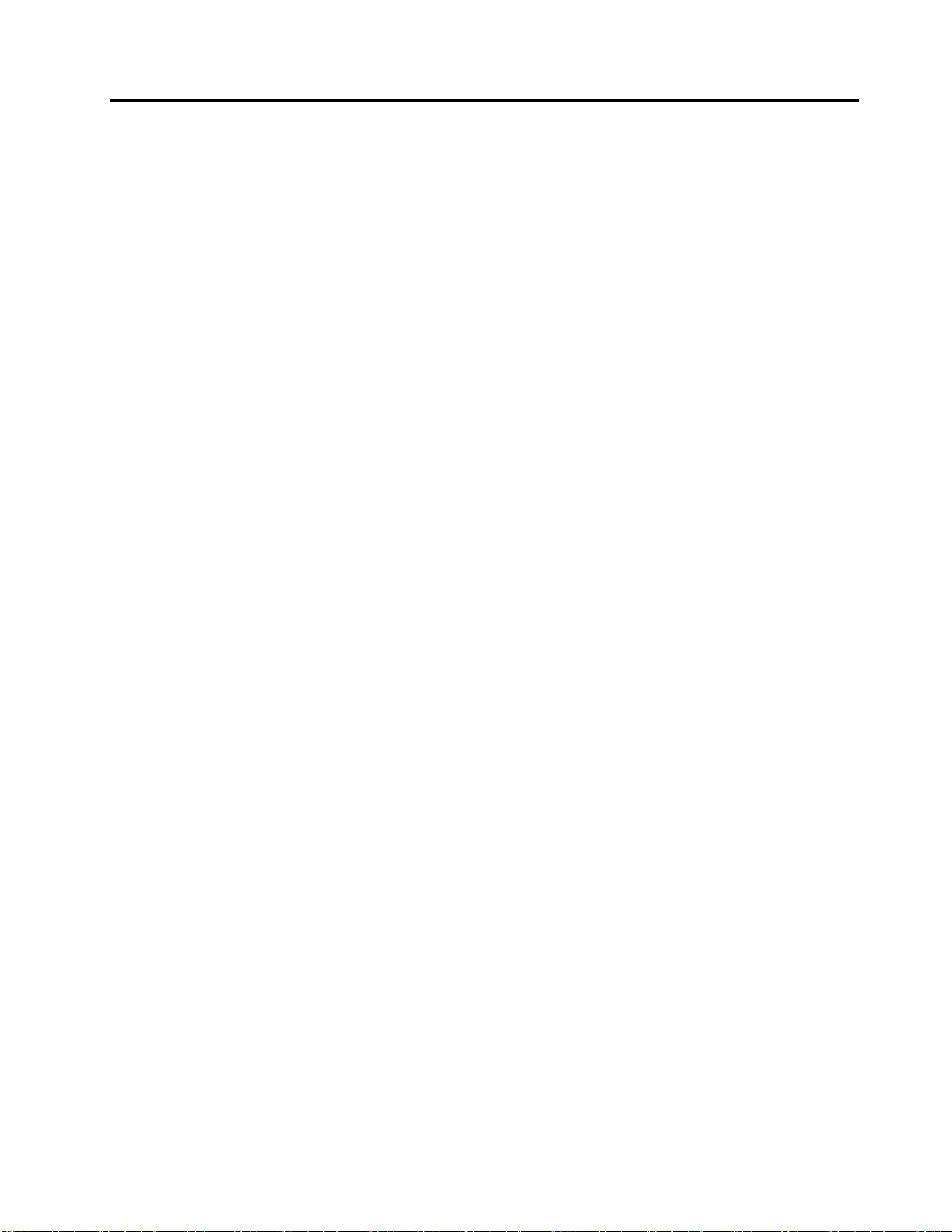
第
6
章
シ
ス
テ
ム
・
プ
ロ
グ
ラ
ム
の
更
第
6
章
シ
ス
テ
ム
・
プ
ロ
グ
ラ
ム
第
第6
6章
章シ
シス
ステ
テム
ム・
・プ
プロ
ログ
グラ
ラム
この章では、POSTおよびBIOSの更新について、またPOSTおよびBIOSの更新に失敗した場合のリ
カバリー方法について説明します。
この章には以下のトピックが含まれています。
•61
ページの『システム・プログラムの使用』
•61ページの『ディスクからのBIOSの更新(フラッシュ)』
•62ページの『オペレーティング・システムからのBIOSの更新(フラッシュ)』
シ
ス
テ
ム
・
プ
ロ
グ
ラ
ム
の
使
シ
ス
テ
ム
・
プ
ロ
グ
ラ
シ
シス
ステ
テム
ム・
・プ
プロ
ログ
グラ
システム・プログラムは、コンピューターに組み込まれているソフトウェアの基本層です。システム・
プログラムには、POST、BIOSコード、および装置構成ユーティリティー(SetupUtility)プログラムが
含まれます。POSTは、コンピューターの電源を入れるたびに実行される一連のテストと手順です。
BIOSは、他のソフトウェア層からの命令を、コンピューターのハードウェアが実行できる電気信号に変
換するソフトウェア層です。装置構成ユーティリティー(SetupUtility)プログラムは、コンピューター
の構成と設定を表示したり変更したりする場合に使用できます。
コンピューターのシステム・ボードには、電気的消去可能プログラム式読み取り専用メモリー(EEPROM、
フラッシュ・メモリーとも呼ばれる)と呼ばれるモジュールがあります。システム・プログラム更新
ディスクを使用してコンピューターを始動すると、あるいはご使用のオペレーティング・システムから
特別な更新プログラムを実行すると、POST、BIOS、および装置構成ユーティリティー(SetupUtility)
プログラムを容易に更新することができます。
ム
ラム
ムの
用
の
使
用
の使
使用
用
の
ムの
の更
新
更
新
更新
新
Lenovoでは、POSTおよびBIOSを変更したり、拡張したりすることがあります。更新がリリースされ
ると、その更新用ファイルをLenovoWebサイト(http://www.lenovo.com)からダウンロードして入手す
ることができます。POSTおよびBIOS更新の使用法については、更新ファイルと一緒に入ってい
るTXTファイルを参照してください。ほとんどのモデルでは、システム・プログラム更新ディスク
を作成する更新プログラムか、またはオペレーティング・システムから実行できるアップデート・プ
ログラムのいずれかをダウンロードできます。
デ
ィ
ス
ク
か
ら
の
デ
ィ
ス
ク
か
デ
ディ
ィス
スク
ここでは、ディスクからBIOSを更新(フラッシュ)する方法について説明します。
:
注
:
注
:システム・プログラムを使用して自己起動ディスク・イメージ(ISOイメージと呼ばれる)をダウン
注:
注
ロードすることにより、システム・プログラム更新ディスクを作成できます。次のWebサイトにアクセ
スします。
http://support.lenovo.com
ディスクからBIOSを更新(フラッシュ)するには、次のようにします。
1.コンピューターの電源をオフにします。
2.コンピューターに電源を入れる時に、繰り返しF12キーを押したり放したりします。『
Device
Device
DeviceMenu
Device
Startup
『
Startup
『
StartupDevice
『Startup
3.『
に、ディスクを光学式ドライブに挿入し、Enterキーを押します。更新が開始されます。
ら
クか
から
らの
』
Menu
』
Menu
』が開いたら、F12キーを放します。
Menu』
Device
Device
DeviceMenu
の
のBIOS
Menu
Menu
Menu』
BIOS
BIOS
BIOSの
の
更
新
(
フ
ラ
ッ
シ
ュ
の
更
新
(
フ
ラ
の更
更新
新(
(フ
』
』
』で、希望する光学式ドライブを最初の起動デバイスとして選択します。次
ッ
フラ
ラッ
ッシ
)
シ
ュ
)
シュ
ュ)
)
Startup
『
Startup
『
Startup
『Startup
©CopyrightLenovo2010,2011
61

4.シリアル番号を変更するためのプロンプトが出されたら、Nを押すことをお勧めします。ただ
し、どうしてもシリアル番号を変更したい場合は、Yを押し、シリアル番号を入力してからEnter
キーを押します。
5.マシンのタイプとモデルを変更するためのプロンプトが出されたら、Nを押すことをお勧めします。
ただし、どうしてもマシンのタイプとモデルを変更したい場合は、Yを押し、マシンのタイプとモ
デルを入力してからEnterキーを押します。
6.画面の指示に従って、更新を完了します。更新が完了したら、光学式ドライブからディスクを
取り出します。
オ
ペ
レ
ー
テ
ィ
ン
グ
・
シ
ス
テ
ム
か
ら
の
オ
ペ
レ
ー
テ
ィ
ン
グ
・
シ
ス
テ
ム
か
オ
オペ
ペレ
レー
ーテ
ティ
ィン
ング
グ・
・シ
シス
ステ
テム
:
注
:
注
:LenovoはWebサイトに対して常時改善を行っているため、以下の手順で参照されている内容を含
注:
注
む、Webページの内容は予告なしに変更されます。
オペレーティング・システムからBIOSを更新(フラッシュ)するには、次のようにします。
1.http://support.lenovo.comにアクセスします。
2.以下を行って、お客様のマシン・タイプ用のダウンロード可能なファイルを見つけます。
Enter
Enter
Entera
a.『Enter
イプを入力して『Go
Downloads
Downloads
Downloadsand
b.『Downloads
Refine
Refine
Refineresults
c.Refine
すべてのBIOS関連リンクが簡単に見つかります。
d.BIOS更新リンクをクリックします。
3.オペレーティング・システムからのBIOSの更新(フラッシュ)に関する指示が含まれている、
TXTファイルをクリックします。
4.以下の説明を印刷してください。ダウンロードが開始されると、画面にこの手順は表示されないた
め、これは非常に重要です。
5.更新のダウンロード、解凍、およびインストールを行う場合、印刷した手順に従ってください。
product
a
productnumber
aproduct
results
results
results(結果の詳細化)ドロップダウン・リスト・ボックスからBIOS
product
a
number
number
number(タイプ-モデルを入力してください)』フィールドに、お客様のマシン・タ
Go
Go
Go(移動)』をクリックします。
drivers
and
drivers
and
drivers(ダウンロード・ファイル)』をクリックします。
anddrivers
ら
ムか
から
らの
BIOS
の
BIOS
のBIOS
BIOSの
の
更
新
(
フ
ラ
ッ
シ
ュ
の
更
新
(
フ
ラ
の更
更新
新(
(フ
ッ
フラ
ラッ
ッシ
BIOS
BIOS
BIOSを選択することにより、
)
シ
ュ
)
シュ
ュ)
)
POST/BIOS
POST/BIOS
POST/BIOS
POST/BIOS更
POST/BIOSの更新(フラッシュ更新)中に、コンピューターへの電源が中断されると、コンピューターが正
しく再起動しなくなる場合があります。これが発生した場合、一般にブート・ブロック・リカバリーと
呼ばれる以下の手順を実行します。
1.コンピューターおよびプリンター、モニター、外部ドライブなどの接続されているデバイスの電
源をオフにします。
2.すべての電源コードをコンセントから抜き、コンピューターのカバーを取り外します。15ページの
『コンピューターのカバーの取り外し』を参照してください。
3.前面ベゼルを取り外します。16ページの『前面ベゼルを取り外して再び取り付ける』を参照
してください。
4.PCIカード・ホルダーを取り外します。17ページの『PCIカード・ホルダーを取り外して再び
取り付ける』を参照してください。
5.システム・ボード上のCMOSクリア/リカバリー・ジャンパーを見つけます。10ページの『システ
ム・ボード上の部品とコネクターの位置』を参照してください。
6.CMOSクリア/リカバリー・ジャンパーへのアクセスを妨げているすべてのケーブルを取り外します。
7.ジャンパーを標準位置(ピン1とピン2)から保守位置(ピン2とピン3)に移動します。
8.取り外していたすべての部品を再び取り付け、ケーブルを再び接続します。
9.コンピューターのカバーを元に戻し、コンピューターとモニターの電源コードを電源コンセントに再
び接続します。39ページの『部品交換の完了』を参照してください。
62ThinkStationユーザー・ガイド
更
新
の
障
害
か
ら
の
リ
カ
バ
リ
更
新
の
障
害
か
ら
の
リ
更新
新の
の障
障害
害か
から
らの
のリ
カ
リカ
カバ
ー
バ
リ
ー
バリ
リー
ー

10.コンピューターとモニターの電源を入れます。POST/BIOS更新(フラッシュ)ディスクを光学式ドライ
ブに挿入します。リカバリー・セッションが開始されます。リカバリー・セッションには2分から
3分かかります。この時間内に、一連のビープ音が鳴ります。
11.リカバリー・セッションの完了後、一連のビープ音は終わり、自動的にシステムの電源が切れます。
12.ステップ2からステップ6を繰り返します。
13.CMOSクリア/リカバリー・ジャンパーを、標準の位置(ピン1とピン2)に戻します。
14.取り外していたすべての部品を再び取り付け、ケーブルを再び接続します。
15.コンピューターのカバーを取り付け直し、取り外されていたケーブルを再接続します。
16.コンピューターの電源を入れ、光学式ドライブからディスクを取り出します。
第6章.システム・プログラムの更新63

64ThinkStationユーザー・ガイド

第
7
章
ト
ラ
ブ
ル
シ
ュ
ー
テ
ィ
ン
グ
お
よ
び
診
断
プ
ロ
グ
ラ
第
7
章
ト
ラ
ブ
ル
シ
ュ
ー
テ
ィ
ン
グ
お
よ
び
診
断
プ
ロ
第
第7
7章
章ト
トラ
ラブ
ブル
ルシ
シュ
ュー
ーテ
ティ
ィン
ング
グお
およ
よび
び診
診断
断プ
プロ
この章では、一部の基本的なトラブルシューティングおよび診断プログラムについて説明します。コン
ピューターの問題がこの章に説明されていない場合は、追加のトラブルシューティング情報について、69
ページの第8章『情報、ヘルプ、およびサービスの入手』を参照してください。
この章には以下のトピックが含まれています。
•65ページの『基本的なトラブルシューティング』
•66
ページの『診断プログラム』
•68ページの『光学マウスのクリーニング』
基
本
的
な
ト
ラ
ブ
ル
シ
ュ
ー
テ
ィ
ン
基
本
的
な
ト
ラ
ブ
ル
シ
ュ
ー
基
基本
本的
的な
なト
トラ
ラブ
ブル
ルシ
シュ
次の表では、コンピューターの問題をトラブルシューティングするのに役立ついくつかの基本情報
を提供します。
:
注
:
注
:基本的なトラブルシューティングを行っても問題を解決できない場合は、コンピューターの修理を依
注:
注
頼してください。安全上の注意と保証についての情報や、Lenovoサポートの電話番号リストについては、
コンピューターに付属の『
症
状
症
状
症
症状
状処
ThinkStation 安 全 上 の 注 意 と 保 証 に つ い て の 手 引 き
テ
ュー
ーテ
ティ
グ
ィ
ン
グ
ィン
ング
グ
処
置
処
置
処置
置
グ
ログ
グラ
』を参照してください。
ム
ラ
ム
ラム
ム
電源スイッチを押してもコン
ピューターが起動しない。
モニター画面がブランクであ
る。
USBキーボードまたはマウス
が機能しない。
オペレーティング・システム
が起動しない。
次のことを確認します。
•電源コードのプラグがコンピューターの背面および動作している電源コ
ンセントに正しく接続されている。
•コンピューターの前面にある電源表示ライトが点灯している。
•コンピューターの電圧が、使用する国または地域のコンセントで使用可
能な電圧と一致している。
次のことを確認します。
•電源コードのプラグがコンピューターの背面および動作している電源コ
ンセントに正しく接続されている。
•コンピューターの電圧が、使用する国または地域のコンセントで使用可
能な電圧と一致している。
•輝度とコントラストのコントロールが正しく設定されている。
次のことを確認します。
•コンピューターの電源が入っている。
•キーボードまたはマウスがコンピューターのUSBコネクターのいずれか
に正しく接続されている。
•キーボードの場合、故障しているキーがない。
•マウスが汚れていない。68ページの『光学マウスのクリーニング』を参照
してください。
始動デバイスの順序に、オペレーティング・システムが常駐するデバイスを
リストしていることを確認してください。通常、オペレーティング・システ
ムはハードディスク上にあります。詳しくは、53
選択』を参照してください。
ページの『起動デバイスの
オペレーティング・システムが
起動する前に、コンピューター
のビープ音が複数回鳴る。
©CopyrightLenovo2010,2011
故障しているキーがないことを確認してください。
65

診
断
プ
ロ
グ
ラ
診
断
プ
診
診断
診断プログラムは、コンピューターのハードウェア・コンポーネントをテストするのに使用テストし
ます。診断プログラムは、システムの正常動作を妨げるオペレーティング・システム制御設定の報
告も行います。
初期インストールされているオペレーティング・システムおよびコンピューターの製造時期によって、
Lenovoは以下のいずれかの診断解決法を提供します。
•LenovoSolutionCenter(Windowsオペレーティング・システムが正常に動作しているときに使用します)
•LenovoThinkVantageToolbox(Windowsオペレーティング・システムが正常に動作しているときに使
用します)
•PC-DoctorforRescueandRecovery(Windowsオペレーティング・システムが起動しないときに使用します)
:
注
:
注
:
注:
注
1.PC-DoctorforDOS診断プログラムは、http://support.lenovo.comからダウンロードすることもできま
2.このプログラムを実行しても、お客様ご自身が問題の切り分けおよび修復ができない場合は、プログ
ロ
断プ
プロ
ログ
す。詳しくは、67
ラムで作成されたログ・ファイルを保存して印刷してください。Lenovoテクニカル・サポート担当者
に連絡するにあたって、このログ・ファイルが必要になります。
ム
グ
ラ
ム
グラ
ラム
ム
ページの『PC-DoctorforDOS』を参照してください。
Lenovo
Lenovo
Lenovo
LenovoSolution
LenovoSolutionCenterプログラムを使用すると、コンピューターに関連した問題のトラブルシューティ
ングと解決を行うことができます。このプログラムは、最大限のシステム・パフォーマンスを実現す
るためのヒントに加えて、診断テスト、システム情報収集、セキュリティー状況、およびサポート
情報を結び付けます。
:
注
:
注
:
注:
注
•LenovoSolutionCenterプログラムは、Windows7オペレーティング・システムが初期インストールされ
ているモデルでのみ使用できます。このプログラムが初期インストールされていないWindows7モデル
の場合、http://www.lenovo.com/diagnoseからダウンロードできます。
•WindowsVista
http://www.lenovo.com/diagnoseにアクセスし、お使いのコンピューターでの診断に関する最新情報を
入手してください。
Windows7オペレーティング・システム上でLenovoSolutionCenterプログラムを実行するには、『
』
ト
』
ト
』➙
ト』
ト
順にクリックします。画面の指示に従います。
追加情報については、LenovoSolutionCenterのヘルプ・システムを参照してください。
:
注
:
注
:このプログラムを実行しても問題の切り分けおよび修復ができない場合は、プログラムで作成され
注:
注
たログ・ファイルを保存して印刷してください。Lenovoテクニカル・サポート担当者に連絡するにあ
たって、このログ・ファイルが必要になります。
Solution
Solution
SolutionCenter
て
べ
す
『
➙
『
➙
『す
➙『
て
べ
す
ての
べて
すべ
Center
Center
Center
®
またはWindowsXPオペレーティング・システムをご使用の場合は、
ム
テ
ス
シ
『
➙
』
の
の
のプ
グ
ロ
プ
グラ
ログ
プロ
』
ム
ラ
』➙
ム』
ラム
Lenovo
『
➙
LenovoThinkVantage
『Lenovo
➙『
Lenovo
『
➙
』
ム
ラ
グ
ロ
プ
ThinkVantage
ThinkVantage
ThinkVantageTools
Tools
Tools
Tools』
』
』➙
シス
『シ
➙『
ム・
テム
ステ
ム
テ
ス
シ
『
➙
ス
『
ス
『
スタ
『ス
』
断
診
と
ス
ル
ヘ
・
ヘ
・
ヘル
・ヘ
と
ス
ル
と診
スと
ルス
』
断
診
』の
断』
診断
ー
タ
ー
タ
ー
ター
Lenovo
Lenovo
Lenovo
LenovoThinkVantage
LenovoThinkVantageToolboxプログラムにより、コンピューターの保守、コンピューター・セキュリ
ティーの改善、コンピューター問題の診断、Lenovoの提供する新テクノロジーの学習、ご使用のコン
ピューターの詳細情報の入手が容易になります。LenovoThinkVantageToolboxプログラムの診断機能を使
用して、デバイスのテスト、コンピューターの問題の診断、ブート可能診断メディアの作成、システム・
ドライバーの更新、およびシステム情報の表示を行うことができます。
66ThinkStationユーザー・ガイド
ThinkVantage
ThinkVantage
ThinkVantageToolbox
Toolbox
Toolbox
Toolbox

•Windows7オペレーティング・システム上でLenovoThinkVantageToolboxプログラムを実行するに
・
ム
テ
ス
シ
『
➙
』
『
タ
ス
『
ター
スタ
『ス
は、『
断
診
と
ス
ル
ス
ル
スと
ルス
ル
•WindowsXPオペレーティング・システムでLenovoThinkVantageToolboxプログラムを実行するには、
ス
『
ス
『
スタ
『ス
『
にクリックします。画面の指示に従います。
LenovoThinkVantageToolboxプログラムの実行についての追加情報は、LenovoThinkVantageToolboxのヘル
プ・システムを参照してください。
断
診
と
断』
診断
と診
ト
ー
タ
ト
ー
タ
ト』
ート
ター
』
ト
ー
』➙
ト』
ート
』
』
』の順にクリックします。画面の指示に従います。
『
➙
』
『
➙
』
『す
➙『
』➙
す
『
➙
すべ
『す
➙『
て
べ
す
て
べ
す
ての
べて
すべ
の
て
べ
のプ
ての
べて
ロ
プ
の
ロ
プ
の
ログ
プロ
のプ
グ
ロ
プ
グラ
ログ
プロ
ム
ラ
グ
ム
ラ
グ
ム』
ラム
グラ
』
ム
ラ
』➙
ム』
ラム
『
➙
』
『
➙
』
『ThinkVantage
➙『
』➙
Lenovo
『
➙
LenovoThinkVantage
『Lenovo
➙『
ThinkVantage
ThinkVantage
ThinkVantage』
Lenovo
『
➙
』
ム
ラ
グ
ロ
プ
の
て
べ
す
『
➙
』
ト
ー
タ
ス
ThinkVantage
ThinkVantage
ThinkVantageTools
『
➙
』
『
➙
』
『Lenovo
➙『
』➙
Tools
Tools
Tools』
Lenovo
Lenovo
LenovoThinkVantage
』
』➙
ThinkVantage
ThinkVantage
ThinkVantageToolbox
➙
➙『
ス
シ
『
ステ
シス
『シ
Toolbox
Toolbox
Toolbox』
・
ム
テ
・ヘ
ム・
テム
』
』
』の順
ヘ
ヘ
ヘ
PC-Doctor
PC-Doctor
PC-Doctor
PC-Doctorfor
PC-DoctorforRescueandRecovery診断プログラムは、LenovoコンピューターのRescueandRecoveryワーク
スペースの一部です。PC-DoctorforRescueandRecoveryプログラムを使用するのは、Windowsオペレー
ティング・システムを起動できない場合です。
RescueandRecoveryワークスペースからPC-DoctorforRescueandRecoveryプログラムを実行するには、次
のようにします。
1.コンピューターの電源を切ります。
2.コンピューターに電源を入れる時に、繰り返しF11キーを押したり放したりします。ビープ音が
聞こえるか、ロゴ画面が開いたら、F11キーを押すのを停止します。RescueandRecoveryワークス
ペースが開きます。
3.RescueandRecoveryワークスペースから、『
』
断
』
断
』を選択します。PC-DoctorforRescueandRecoveryプログラムが開きます。
断』
断
4.必要な診断テストを選択します。そして、画面の指示に従います。
PC-DoctorforRescueandRecoveryプログラムの実行についての追加情報は、PC-DoctorforRescueand
Recoveryのヘルプ・システムを参照してください。
:
注
:
注
:RescueandRecoveryワークスペースにアクセスできなくなる障害が発生した場合、レスキュー・メ
注:
注
ディアを使用してコンピューターを障害から復旧し、RescueandRecoveryワークスペースにアクセスでき
るようになった後で、PC-DoctorforRescueandRecoveryプログラムを実行することができます。47
の『レスキュー・メディアの作成および使用』を参照してください。
PC-Doctor
PC-Doctor
PC-Doctor
PC-Doctorfor
for
Rescue
for
Rescue
forRescue
Rescueand
for
DOS
for
DOS
forDOS
DOS
and
Recovery
and
Recovery
andRecovery
Recovery
ア
ェ
ウ
ド
ー
ハ
『
➙
』
動
起
Recovery
『
『
『拡
Rescue
張
拡
Rescueand
張Rescue
拡張
Rescue
張
拡
and
and
andRecovery
Recovery
Recoveryの
の
動
起
の
動』
起動
の起
『
➙
』
『ハ
➙『
』➙
ド
ー
ハ
ドウ
ード
ハー
ア
ェ
ウ
アの
ェア
ウェ
ページ
診
の
診
の
診
の診
最新バージョンのPC-DoctorforDOS診断プログラムは、http://support.lenovo.comからダウンロードできま
す。PC-DoctorforDOS診断プログラムは、Windowsオペレーティング・システムとは独立して実行されま
す。PC-DoctorforDOS診断プログラムを使用するのは、Windowsオペレーティング・システムを起動でき
ない場合です。PC-DoctorforDOS診断プログラムは、お客様が作成した診断ディスクから実行できます。
成
作
の
ク
ス
ィ
デ
断
診
デ
断
診
ディ
断デ
診断
診
このセクションでは、診断ディスクの作成方法について説明します。
診断ディスクを作成するには、次のようにします。
1.次のサイトから、診断プログラムの自己起動ディスク・イメージ(ISOイメージと呼ばれる)をダウン
ロードします。
http://support.lenovo.com
2.任意のCD/DVD書き込みソフトウェアを使用して、ISOイメージを入れた診断ディスクを作成します。
デ
断
診
デ
断
診
ディ
断デ
診断
診
ここでは、作成した診断ディスクから診断プログラムを実行する方法について説明します。
ク
ス
ィ
クの
スク
ィス
ク
ス
ィ
ク
ス
ィ
クか
スク
ィス
成
作
の
成
作成
の作
行
実
の
ム
ラ
グ
ロ
プ
断
診
の
ら
か
か
から
診
の
ら
診断
の診
らの
ロ
プ
断
ログ
プロ
断プ
ム
ラ
グ
ムの
ラム
グラ
行
実
の
行
実行
の実
第7章.トラブルシューティングおよび診断プログラム67

作成した診断ディスクから診断プログラムを実行するには、次のようにします。
1.コンピューターの電源がオフになっていることを確認します。
Startup
『
Startup
『
Startup
2.コンピューターに電源を入れる時に、繰り返しF12キーを押したり放したりします。『
』
Device
Device
DeviceMenu
Device
3.診断ディスクを光学式ドライブに挿入します。
4.診断ディスクの入った光学式ドライブを始動デバイスとして選択して、Enterキーを押します。診
断プログラムが開きます。
5.画面の指示に従って、必要な診断テストを実行してください。追加ヘルプは、F1キーを押して参
照します。
6.診断テストが完了したら、光学式ドライブから診断ディスクを取り出します。
光
学
光
学
光
光学
学マ
このセクションでは、光学マウスのクリーニング方法について説明します。
光学マウスでは、LEDおよび光学センサーを使用して、ポインターをナビゲートします。画面上のポイン
ターが光学マウスを使用して滑らかに動かない場合は、マウスをクリーニングする必要があります。
光学マウスをクリーニングする場合は、次のようにします。
1.コンピューターの電源をオフにします。
2.コンピューターからマウス・ケーブルを外します。
3.マウスをひっくり返してレンズを確認します。
a.レンズに汚れがある場合は、何も付けない綿棒でそっとクリーニングします。
b.レンズに細かな粒子が付着している場合は、そっと吹きとばしてください。
4.マウスを使用している表面を調べます。マウスの下に複雑な柄やパターンがある場合、デジタル・シ
グナル・プロセッサー(DSP)がマウスの位置の変化を判断するのは難しくなります。
5.マウス・ケーブルをコンピューターに再接続します。
6.コンピューターの電源を入れます。
Menu
』
Menu
』が開いたら、F12キーを放します。
Menu』
マ
ウ
ス
の
ク
リ
ー
ニ
ン
マ
ウ
ス
の
ク
リ
マウ
ウス
スの
のク
ー
クリ
リー
ーニ
グ
ニ
ン
グ
ニン
ング
グ
『Startup
68ThinkStationユーザー・ガイド

第
8
章
情
報
、
ヘ
ル
プ
、
お
よ
び
サ
ー
ビ
ス
の
入
第
8
章
情
報
、
ヘ
ル
プ
、
お
よ
び
サ
ー
ビ
ス
第
第8
8章
章情
情報
報、
、ヘ
ヘル
ルプ
プ、
、お
およ
よび
びサ
サー
ービ
ビス
この章では、Lenovo製品に対するヘルプ、サービス、および技術支援に関する情報を記載しています。
この章には以下のトピックが含まれています。
•69ページの『製品情報の入手方法』
•70ページの『ヘルプおよびサービス』
製
品
情
報
の
入
手
方
製
品
情
報
の
製
製品
品情
情報
このセクションの情報を使用して、お客様のコンピューティングのニーズに役立つ有用な資料にアク
セスできます。
『
Online
『
Online
『
『Online
OnlineBooks
入
報の
の入
入手
Books
Books
Books』
法
手
方
法
手方
方法
法
』
フ
ォ
ル
ダ
』
フ
ォ
』フ
フォ
ォル
ー
ル
ダ
ー
ルダ
ダー
ー
の
スの
の入
手
入
手
入手
手
ご使用のコンピューターに初期インストールされている『OnlineBooks』フォルダーには、『
ユ ー ザ ー ・ ガ イ ド
の際に役立つ、ご使用のコンピューターに関する情報が提供されています。この資料を表示するのに、
インターネット・アクセスは必要ありません。
資料を表示するには、『
順にクリックして、ご使用のコンピューター用の資料をダブルクリックします。この資料は、以下の
LenovoサポートWebサイトからも入手できます。
http://support.lenovo.com
:
注
:
注
:
注:
注
1.資料はPDF版です。資料を表示するには、ご使用のコンピューターにAdobeReaderプログラムがあら
かじめインストールされている必要があります。ご使用のコンピューターにAdobeReaderプログラム
がインストールされていない場合は、PDFファイルを表示しようとすると、メッセージが表示され、
AdobeReaderをインストールするためのガイドが始まります。
2.資料の各国語版は、次のLenovoサポートWebサイトから入手できます。
http://support.lenovo.com
3.コンピューターに初期インストールされているものとは別の言語バージョンのAdobeReaderプログラ
ムをインストールするには、以下のAdobeのWebサイトで必要な言語バージョンをダウンロードし
てください。
http://www.adobe.com
Lenovo
Lenovo
Lenovo
LenovoThinkVantage
:
注
:
注
:LenovoThinkVantageToolsは、Windows7オペレーティング・システムがインストールされている
注:
注
Lenovoのコンピューターでのみ使用できます。
ThinkVantage
ThinkVantage
ThinkVantageTools
』が入っています。この資料では、コンピューターのセットアップ、使用、および保守
『
➙
』
Books
Online
『
➙
』
ム
ラ
グ
ロ
プ
の
て
べ
す
『
➙
』
ト
ー
タ
ス
『
タ
ス
『
ター
スタ
『ス
』
ト
ー
』➙
ト』
ート
Tools
Tools
Tools
す
『
➙
すべ
『す
➙『
の
て
べ
のプ
ての
べて
グ
ロ
プ
グラ
ログ
プロ
』
ム
ラ
』➙
ム』
ラム
Online
『
➙
OnlineBooks
『Online
➙『
Books
Books』
『
➙
』
『Online
➙『
』➙
ThinkStation
Books
Online
Books
Online
Books』
OnlineBooks
』
』
』を
LenovoThinkVantageToolsプログラムを使用すると、以下のようなさまざまなツールに容易にアクセス
できるので、作業をより簡単かつ安全に行ううえで役立ちます。
•LenovoThinkVantageToolboxまたはLenovoSolutionCenter
•ProductRecovery
•RescueandRecovery
ラ
グ
ロ
プ
の
て
べ
す
『
➙
』
ト
ー
タ
ス
LenovoThinkVantageToolsプログラムにアクセスするには、『
』
Lenovo
『
Lenovo
『
LenovoThinkVantage
『Lenovo
『
©CopyrightLenovo2010,2011
ThinkVantage
ThinkVantage
ThinkVantageTools
Tools
』
Tools
』の順にクリックします。
Tools』
『
『
『ス
ー
タ
ス
ート
ター
スタ
➙
』
ト
➙『
』➙
ト』
べ
す
『
べて
すべ
『す
プ
の
て
プロ
のプ
ての
ラ
グ
ロ
ラム
グラ
ログ
➙
』
ム
➙
』
ム
➙
』➙
ム』
69

Lenovo
Lenovo
Lenovo
LenovoWelcome
:
注
:
注
:LenovoWelcomeプログラムは、Windows7オペレーティング・システムが初期インストールされてい
注:
注
るLenovoのコンピューターでのみ使用できます。
LenovoWelcomeプログラムでは、Lenovoの新しい組み込み機能を紹介し、コンピューターを最大限活用
するために役立ついくつかの重要なセットアップ・タスクをガイドします。
安
全
安
全
安
安全
全上
Welcome
Welcome
Welcome
上
の
注
意
と
保
証
に
つ
い
て
の
手
引
上
の
注
意
と
保
証
に
つ
い
て
上の
の注
注意
意と
と保
保証
証に
につ
つい
の
いて
ての
の手
き
手
引
き
手引
引き
き
ご使用のコンピューターに付属している『
安全、保証、サービスおよびサポートの電話番号、CRU、および他の特記事項と情報リソースが記載
されています。
本書に記載の情報および本書で紹介する製品をご利用になる前に、『
い て の 手 引 き
Lenovo
Lenovo
Lenovo
LenovoWeb
LenovoWebサイトには、コンピューターの購入、アップグレード、および保守に役立つ最新の情報と
サービスが用意されています。このWebサイトでは、以下のことを行うこともできます。
•デスクトップ、ワークステーション、およびノートブックのコンピューター、モニター、プロジェク
ター、ご使用のコンピューター用のアップグレードと付属品、および特別提供品の購入。
•ハードウェア、オペレーティング・システム、ソフトウェア・プログラム、ネットワークのセットアッ
プと構成、およびカスタム・インストールのサポートなどの、追加サービスの購入。
•アップグレードおよび拡張ハードウェア修理サービスの購入。
•ご使用のコンピューター・モデル用の最新のデバイス・ドライバーとソフトウェア更新のダウ
ンロード。
•ご使用の製品用のオンライン・マニュアルへのアクセス。
•『Lenovo保証の内容と制限』へのアクセス。
•ご使用のコンピューター・モデルおよびその他のサポート対象製品に関するトラブルシューティング
情報とサポート情報へのアクセス。
•お客様の国や地域に該当するサービスとサポートの電話番号の検索。
•最寄りのサービス提供業者の検索。
』および77ページの付録B『特記事項』に記載されている情報を読んで理解してください。
Web
Web
Webサ
サ
イ
ト
サ
イ
ト
サイ
イト
ト(http://www.lenovo.com)
ThinkStation 安 全 上 の 注 意 と 保 証 に つ い て の 手 引 き
ThinkStation 安 全 上 の 注 意 と 保 証 に つ
』には、
ヘ
ル
プ
お
よ
び
サ
ー
ビ
ヘ
ル
プ
お
よ
び
ヘ
ヘル
ルプ
プお
およ
このセクションには、ヘルプおよびサービスの入手に関する情報が含まれています。
資
料
お
資
資
資料
ご使用のコンピューターで問題が発生した場合は、65ページの第7章『トラブルシューティングおよび
診断プログラム』を参照してください。また、コンピューターの問題のトラブルシューティングに役立つ
追加資料については、69ページの『製品情報の入手方法』に記載されています。
ソフトウェアの問題が疑われる場合は、オペレーティング・システムやソフトウェア・プログラムに付属
する、READMEファイルやオンライン・ヘルプなどの資料を参照してください。
ほとんどのコンピューターにはいくつかの診断プログラムが付属しており、ハードウェア障害を特定
するのに利用できます。診断プログラムの使用方法については、66
を参照してください。
70ThinkStationユーザー・ガイド
よ
料
お
よ
料お
およ
よび
サ
よび
びサ
サー
び
診
断
び
診
断
び診
診断
断プ
ス
ー
ビ
ス
ービ
ビス
ス
プ
ロ
グ
ラ
ム
の
使
プ
ロ
グ
ラ
プロ
ログ
ム
グラ
ラム
ムの
用
の
使
用
の使
使用
用
ページの『診断プログラム』

以下のLenovoサポートWebサイトで、最新の技術情報を入手したり、デバイス・ドライバーや更新をダ
ウンロードしたりすることができます。
http://support.lenovo.com
サ
ー
ビ
ス
の
依
サ
ー
ビ
サ
サー
保証期間内においては、スマートセンターから電話によるヘルプと情報を受けることができます。
保証期間中は、以下のサービスをご利用いただけます。
問
問
問題
•問
定できるように、訓練を受けたサービス担当者がお客様を援助します。
ハ
ハ
ハー
•ハ
サービス担当者が適用可能なレベルのサービスを提供します。
技
技
技術
•技
お客様のハードウェアに必要な技術変更(EC)をご提供します。
以下のアイテムは保証ではカバーされません。
•Lenovo用に製造されたものではない、またはLenovoによって製造されたものでない部品、あるい
は保証対象外のLenovo部品の交換または使用
•ソフトウェアの問題の原因の識別
•インストールまたはアップグレードの一部としてのBIOSの構成
•デバイス・ドライバーの変更、修正、またはアップグレード
•ネットワーク・オペレーティング・システム(NOS)のインストールおよび保守
•アプリケーション・プログラムのインストールおよび保守
ス
ービ
ビス
スの
別
判
題
別
判
題
別-ハードウェア障害が発生しているかどうかを判断し、問題を修正するために必要な処置を決
判別
題判
ェ
ウ
ド
ー
ー
ード
術
術
術変
ェ
ウ
ド
ェア
ウェ
ドウ
の
更
変
の
更
変
の管
更の
変更
頼
の
依
頼
の依
依頼
頼
理
修
の
ア
ア
アの
管
管
管理
理
修
の
理-問題が保証期間内のハードウェアが原因である場合、トレーニングを受けた
修理
の修
理
理
理-製品の販売後に、変更が必要になる場合があります。Lenovoまたはその販売店は、
保証条件の詳しい説明については、ご使用のコンピューターに付属の『安全上の注意と保証について
の手引き』を参照してください。保証サービスを受けるには、ご購入を証明する書類を保存してお
いてください。
お住まいの国または地域のLenovoサポートの電話番号リストについては、http://www.lenovo.com/support/phone
list
Support
Support
にアクセスし、『Support
属の『
注
注
注:
注
いない場合は、Lenovo販売店またはLenovoの営業担当員にお尋ねください。
できれば、電話をかけるときは、コンピューターのそばにいてください。以下の情報を提供してください。
•マシン・タイプ、モデル番号
•ハードウェア製品のシリアル番号
•問題の説明
•正確なエラー・メッセージ
•ハードウェアおよびソフトウェアの構成情報
そ
そ
そ
その
コンピューターを携帯して旅行や出張に出た場合、またはご使用のマシン番号のデスクトップ・コン
ピューターまたはノートブック・コンピューターが販売されている国にコンピューターを移転した場合、
そのコンピューターは国際保証サービスの対象となる可能性があります。これが適用されると、お客様は
その保証期間中、保証サービスを受ける資格を自動的に得ることができます。サービスは、保証サービ
スを行うための認可を受けた保守サービス提供業者が行います。
ThinkStation 安 全 上 の 注 意 と 保 証 に つ い て の 手 引 き
:
:
:電話番号は、予告なしに変更される場合があります。お客様の国または地域の電話番号が記載されて
の
他
の
の
他
の
の他
他の
のサ
Supportphone
サ
ー
サ
ー
サー
ービ
phone
list
phone
list(サポート電話窓口)』をクリックするか、ご使用のコンピューターに付
phonelist
』を参照してください。
ビ
ス
の
使
ビ
ス
ビス
スの
用
の
使
用
の使
使用
用
サービスの方式と手順は国によって異なります。また、国によって利用できないサービスもあります。国
際保証サービスは、サービスを行う国で採用されているサービス方式(デポ、持ち込み、またはオン
サイト・サービス)によって提供されます。一部の国のサービス・センターでは、特定のマシン番号
第8章.情報、ヘルプ、およびサービスの入手71

の特定のモデルに対してサービスを提供できない場合もあります。また、国によっては、サービス提
供時に料金や制限が課される場合があります。
ご使用のコンピューターが国際保証サービスの対象となるかどうかを確認する場合、またはサービスが利
Warranty
Warranty
用できる国のリストを表示する場合は、http://support.lenovo.comにアクセスし、『Warranty
クリックして、画面の指示に従ってください。
インストールに関する技術援助が必要な場合、または初期インストールされているMicrosoftWindows
製品のServicePackに関連する質問がある場合は、MicrosoftProductSupportServicesのWebサイト
(http://support.microsoft.com/directory/)を参照するか、スマートセンターにお問い合わせください。これ
には料金がかかる場合があります。
追
加
サ
ー
ビ
ス
の
購
追
加
サ
ー
ビ
追
追加
加サ
サー
ービ
保証期間中、および保証期間終了後も追加サービスの購入が可能です。追加サービスには、ハードウェ
ア、オペレーティング・システム、およびアプリケーション・プログラムのサポート、さらにネットワー
クのセットアップと構成、アップグレード済みハードウェアや拡張ハードウェアの修理サービス、そして
カスタム・インストールなどが含まれます。サービスの可用性やサービス名は、国または地域によって異
なります。これらのサービスについて詳しくは、次のLenovoWebサイトをご覧ください。
http://www.lenovo.com
ス
ビス
スの
入
の
購
入
の購
購入
入
Warranty(保証)』を
72ThinkStationユーザー・ガイド

付
録
A
シ
ス
テ
ム
・
メ
モ
リ
ー
の
速
付
録
A
シ
ス
テ
ム
・
メ
モ
リ
ー
付
付録
録A
Aシ
シス
ステ
テム
ム・
・メ
メモ
モリ
リー
の
ーの
の速
度
速
度
速度
度
このThinkStationコンピューターと互換性のあるIntelXeonマイクロプロセッサー・ファミリーにはメモ
リー・コントローラーが組み込まれており、マイクロプロセッサーからシステム・メモリーに直接ア
クセスできるようになっています。そのため、システム・メモリーの速度は、マイクロプロセッサー
のモデルや、取り付けられているDIMMのタイプ、速度、サイズ(容量)、数など、さまざまな要因に
よって左右されます。ご使用のコンピューター・モデルでサポートされているシステム・メモリーの速
度については、以下の表を参照してください。
表 1. DIMM の タ イ プ と 速 度 : PC3-10600U
マ
イ
ク
ロ
プ
ロ
セ
ッ
サ
ー
・
ッ
サ
ー
・
ッサ
サー
ー・
・
DIMM
DIMM
DIMM
数
数
数
マ
イ
ク
ロ
プ
ロ
セ
マ
イ
ク
ロ
マ
マイ
イク
クロ
ロプ
の
の
の
のモ
IntelXeonE5502、E5503、
E5504、E5506、E5507
IntelXeonE5603、E5606、
E5607、E5520、E5530、
E5540、E5620、E5630、
E5640
IntelXeonE5645、E5649、
X5550、X5560、X5570、
X5650、X5660、X5667、
X5670、X5672、X5675
ッ
プ
ロ
セ
ッ
プロ
ロセ
セッ
ッサ
モ
デ
ル
モ
デ
ル
モデ
デル
ル
サ
ー
サ
ー
サー
ー
メ
モ
リ
ー
周
メ
モ
メ
メモ
モリ
800MHz
1066MHz
1333MHz
波
リ
ー
周
波
リー
ー周
周波
波数
DIMM
の
DIMM
DIMM
DIMMの
1GB、2GB、4GB
サ
の
サ
のサ
サイ
マ
イ
ク
ロ
プ
ロ
ロプ
プロ
当
当
当た
取
取
取り
1から3
セ
ロセ
セッ
た
り
の
た
り
の
たり
りの
のDIMM
り
付
け
り
付
け
り付
付け
け数
マ
マイ
イク
クロ
イ
ズ
(
容
量
イ
ズ
イズ
ズ(
)
(
容
量
)
(容
容量
量)
)
バ
ン
ク
バ
ン
ク
バ
バン
ンク
ク当
の
の
の
の取
数
数
数
表 2. DIMM の タ イ プ と 速 度 : PC3-8500U
DIMM
の
サ
イ
DIMM
DIMM
DIMMの
1GB、2GB、4GB
表 3. DIMM の タ イ プ と 速 度 : PC3-10600R
DIMM
DIMM
DIMM
DIMMの
1GB、2GB、4GB、8GB
ズ
の
サ
イ
ズ
のサ
サイ
イズ
ズ(
の
サ
イ
ズ
の
サ
イ
ズ
のサ
サイ
イズ
ズ(
マ
イ
ク
ロ
プ
ロ
セ
ッ
サ
ー
マ
イ
ク
ロ
プ
ロ
ロプ
プロ
当
当
当た
取
取
取り
1から3
ロ
プ
ロ
プ
ロプ
プロ
当
当
当た
取
取
取り
1から3
セ
ロセ
セッ
た
り
の
た
り
の
たり
りの
のDIMM
り
付
け
り
付
け
り付
付け
け数
ロ
セ
ロ
セ
ロセ
セッ
た
り
の
た
り
の
たり
りの
のDIMM
り
付
け
り
付
け
り付
付け
け数
マ
マイ
イク
クロ
(
容
量
)
(
容
量
)
(容
容量
量)
)
(
容
量
)
(
容
量
)
(容
容量
量)
)
バ
ン
ク
バ
ン
ク
バ
バン
ンク
ク当
の
の
の
の取
マ
イ
ク
マ
イ
ク
マ
マイ
イク
クロ
バ
ン
ク
バ
ン
ク
バ
バン
ンク
ク当
の
の
の
の取
・
ッ
サ
ー
・
ッサ
サー
ー・
・
DIMM
DIMM
DIMM
数
数
数
ッ
サ
ー
・
ッ
サ
ー
・
ッサ
サー
ー・
・
DIMM
DIMM
DIMM
数
数
数
マ
イ
ク
ロ
プ
ロ
セ
マ
イ
ク
ロ
マ
マイ
イク
クロ
ロプ
の
の
の
のモ
IntelXeonE5502、E5503、
E5504、E5506、E5507
IntelXeonE5603、E5606、
E5607、E5520、E5530、
E5540、E5620、E5630、
E5640、E5645、E5649、
X5550、X5560、X5570、
X5650、X5660、X5667、
X5670、X5672、X5675
マ
イ
ク
ロ
マ
イ
ク
ロ
マ
マイ
イク
クロ
ロプ
の
の
の
のモ
IntelXeonE5502、E5503、
E5504、E5506、E5507
IntelXeonE5603、E5606、
E5607、E5520、E5530、
E5540、E5620、E5630、
E5640
IntelXeonE5645、E5649、
X5550、X5560、X5570、
ッ
プ
ロ
セ
ッ
プロ
ロセ
セッ
ッサ
モ
デ
ル
モ
デ
ル
モデ
デル
ル
プ
ロ
セ
ッ
プ
ロ
セ
ッ
プロ
ロセ
セッ
ッサ
モ
デ
ル
モ
デ
ル
モデ
デル
ル
サ
ー
サ
ー
サー
ー
サ
ー
サ
ー
サー
ー
メ
モ
リ
ー
周
波
メ
モ
リ
メ
メモ
モリ
リー
800MHz
1066MHz
メ
モ
リ
メ
モ
リ
メ
メモ
モリ
リー
800MHz
1066MHz
1333MHz
数
ー
周
波
数
ー周
周波
波数
数
ー
周
波
数
ー
周
波
数
ー周
周波
波数
数
©CopyrightLenovo2010,2011
73

表 3. DIMM の タ イ プ と 速 度 : PC3-10600R ( 続 き )
マ
イ
ク
ロ
プ
ロ
ク
ロ
プ
ロ
クロ
ロプ
プロ
ロセ
ク
当
た
り
ク
当
た
り
ク当
当た
たり
りの
の
取
り
付
の
取
り
付
の
の取
取り
り付
付け
DIMM
DIMM
DIMM
DIMMの
マ
イ
マ
マイ
イク
の
サ
イ
ズ
(
容
量
の
サ
イ
ズ
のサ
サイ
イズ
ズ(
)
(
容
量
)
バ
ン
バ
(容
容量
量)
)
ン
バ
バン
ンク
表 4. DIMM の タ イ プ と 速 度 : PC3-8500R
マ
イ
ク
ロ
プ
ク
クロ
ク
ク
ク当
の
の
の
の取
ロ
プ
ロプ
プロ
当
当
当た
取
取
取り
1から3
ロ
ロ
ロセ
た
り
た
り
たり
りの
り
付
り
付
り付
付け
DIMM
の
サ
イ
DIMM
DIMM
DIMMの
1GB、2GB、4GB、
8GB、16GB
ズ
の
サ
イ
ズ
のサ
サイ
イズ
ズ(
マ
イ
マ
マイ
イク
(
容
量
)
(
容
量
)
バ
ン
バ
(容
容量
量)
)
ン
バ
バン
ンク
表 5. DIMM の タ イ プ と 速 度 : PC3-10600U
マ
イ
ク
ロ
プ
ク
クロ
ク
ク
ク当
の
の
の
の取
ロ
プ
ロプ
プロ
当
当
当た
取
取
取り
1から3
4から6
ロ
ロ
ロセ
た
り
た
り
たり
りの
り
付
り
付
り付
付け
DIMM
の
DIMM
DIMM
DIMMの
1GB、2GB、4GB
サ
の
サ
のサ
サイ
マ
イ
マ
マイ
イク
イ
ズ
(
容
量
イ
ズ
イズ
ズ(
)
(
容
量
)
バ
ン
バ
(容
容量
量)
)
ン
バ
バン
ンク
セ
ッ
サ
ー
セ
セッ
の
の
のDIMM
け
け
け数
セ
セ
セッ
の
の
のDIMM
け
け
け数
セ
セ
セッ
の
の
のDIMM
け
け
け数
・
ッ
サ
ー
・
ッサ
サー
ー・
・
マ
イ
ク
ロ
プ
ロ
セ
ッ
サ
マ
イ
ク
ロ
プ
マ
マイ
DIMM
DIMM
DIMM
数
数
数
ッ
サ
ー
・
ッ
サ
ー
・
ッサ
サー
ー・
・
DIMM
DIMM
DIMM
数
数
数
ッ
サ
ー
・
ッ
サ
ー
・
ッサ
サー
ー・
・
DIMM
DIMM
DIMM
数
数
数
イク
X5650、X5660、X5667、
X5670、X5672、X5675
マ
イ
マ
イ
マ
マイ
イク
IntelXeonE5502、E5503、
E5504、E5506、E5507
IntelXeonE5603、E5606、
E5607、E5520、E5530、
E5540、E5620、E5630、
E5640、E5645、E5649、
X5550、X5560、X5570、
X5650、X5660、X5667、
X5670、X5672、X5675
マ
イ
マ
イ
マ
マイ
イク
IntelXeonE5502、E5503、
E5504、E5506、E5507
IntelXeonE5603、E5606、
E5607、E5520、E5530、
E5540、E5620、E5630、
E5640、X5647
IntelXeonE5645、E5649、
X5550、X5560、X5570、
X5650、X5660、X5667、
X5670、X5672、X5675、
X5677、X5680、X5687、
X5690、W5580、W5590
IntelXeonE5502、E5503、
E5504、E5506、E5507
IntelXeonE5603、E5606、
E5607、E5520、E5530、
E5540、E5620、E5630、
E5640、X5550、X5560、
X5570、X5647、W5580、
W5590
IntelXeonE5645、E5649、
X5650、X5660、X5667、
X5670、X5672、X5675、
X5677、X5680、X5687、
X5690
ロ
クロ
ロプ
プロ
ロセ
の
モ
デ
の
モ
デ
の
のモ
モデ
デル
ク
ロ
プ
ロ
ク
ロ
プ
ロ
クロ
ロプ
プロ
ロセ
の
モ
デ
の
モ
デ
の
のモ
モデ
デル
ク
ロ
プ
ロ
ク
ロ
プ
ロ
クロ
ロプ
プロ
ロセ
の
モ
デ
の
モ
デ
の
のモ
モデ
デル
ー
セ
ッ
サ
ー
セッ
ッサ
サー
ー
ル
ル
ル
セ
ッ
サ
ー
セ
ッ
サ
ー
セッ
ッサ
サー
ー
ル
ル
ル
セ
ッ
サ
ー
セ
ッ
サ
ー
セッ
ッサ
サー
ー
ル
ル
ル
メ
モ
リ
ー
周
波
メ
モ
リ
メ
メモ
モリ
リー
メ
モ
リ
メ
モ
リ
メ
メモ
モリ
リー
800MHz
1066MHz
メ
モ
リ
メ
モ
リ
メ
メモ
モリ
リー
800MHz
1066MHz
1333MHz
800MHz
1066MHz
1333MHz
数
ー
周
波
数
ー周
周波
波数
数
ー
周
波
数
ー
周
波
数
ー周
周波
波数
数
ー
周
波
数
ー
周
波
数
ー周
周波
波数
数
74ThinkStationユーザー・ガイド

表 6. DIMM の タ イ プ と 速 度 : PC3-8500U
DIMM
の
サ
イ
DIMM
DIMM
DIMMの
ズ
の
サ
イ
ズ
のサ
サイ
イズ
ズ(
1GB、2GB、4GB
表 7. DIMM の タ イ プ と 速 度 : PC3-10600R
DIMM
の
サ
イ
DIMM
DIMM
DIMMの
ズ
の
サ
イ
ズ
のサ
サイ
イズ
ズ(
1GB、2GB、4GB、8GB
マ
イ
ク
ロ
プ
ロ
セ
ッ
サ
ー
マ
イ
ク
ロ
プ
ロ
マ
マイ
イク
クロ
(
容
量
)
(
容
量
)
(容
容量
量)
)
バ
ン
ク
バ
ン
ク
バ
バン
ンク
ク当
の
の
の
の取
セ
ロプ
プロ
ロセ
セッ
当
た
り
の
当
た
り
の
当た
たり
りの
のDIMM
取
り
付
け
取
り
付
け
取り
り付
付け
け数
・
ッ
サ
ー
・
ッサ
サー
ー・
・
DIMM
DIMM
DIMM
数
数
数
マ
イ
ク
ロ
プ
ロ
セ
マ
イ
ク
ロ
マ
マイ
イク
クロ
ロプ
の
の
の
のモ
ッ
プ
ロ
セ
ッ
プロ
ロセ
セッ
ッサ
モ
デ
ル
モ
デ
ル
モデ
デル
ル
IntelXeonE5502、E5503、
E5504、E5506、E5507
サ
ー
サ
ー
サー
ー
メ
モ
リ
ー
周
波
メ
モ
リ
メ
メモ
モリ
リー
数
ー
周
波
数
ー周
周波
波数
数
800MHz
IntelXeonE5603、E5606、
E5607、E5520、E5530、
E5540、E5620、E5630、
1から6
E5640、E5645、X5647、
E5649、X5550、X5560、
X5570、X5650、X5660、
1066MHz
X5667、X5670、X5672、
X5675、X5677、X5680、
X5687、X5690、W5580、
W5590
マ
イ
ク
ロ
プ
ロ
セ
ッ
サ
ー
マ
イ
ク
ロ
プ
ロ
マ
マイ
イク
クロ
(
容
量
)
(
容
量
)
(容
容量
量)
)
バ
ン
ク
バ
ン
ク
バ
バン
ンク
ク当
の
の
の
の取
セ
ロプ
プロ
ロセ
セッ
当
た
り
の
当
た
り
の
当た
たり
りの
のDIMM
取
り
付
け
取
り
付
け
取り
り付
付け
け数
・
ッ
サ
ー
・
ッサ
サー
ー・
・
DIMM
DIMM
DIMM
数
数
数
マ
イ
ク
ロ
プ
ロ
セ
マ
イ
ク
ロ
マ
マイ
イク
クロ
ロプ
の
の
の
のモ
ッ
プ
ロ
セ
ッ
プロ
ロセ
セッ
ッサ
モ
デ
ル
モ
デ
ル
モデ
デル
ル
IntelXeonE5502、E5503、
E5504、E5506、E5507
サ
ー
サ
ー
サー
ー
メ
モ
リ
ー
周
波
メ
モ
リ
メ
メモ
モリ
リー
数
ー
周
波
数
ー周
周波
波数
数
800MHz
IntelXeonE5603、E5606、
1から3
E5607、E5520、E5530、
E5540、E5620、E5630、
E5640、X5647
1066MHz
IntelXeonE5645、E5649、
X5550、X5560、X5570、
X5650、X5660、X5667、
X5670、X5672、X5675、
1333MHz
X5677、X5680、X5687、
X5690、W5580、W5590
IntelXeonE5502、E5503、
E5504、E5506、E5507
800MHz
IntelXeonE5603、E5606、
E5607、E5520、E5530、
4から6
E5540、E5620、E5630、
E5640、X5550、X5560、
X5570、X5647、W5580、
1066MHz
W5590
IntelXeonE5645、E5649、
X5650、X5660、X5667、
X5670、X5672、X5675、
1333MHz
X5677、X5680、X5687、
X5690
付録A.システム・メモリーの速度75

表 8. DIMM の タ イ プ と 速 度 : PC3-8500R
DIMM
の
サ
イ
DIMM
DIMM
DIMMの
1GB、2GB、4GB
8GB、16GB
ズ
の
サ
イ
ズ
のサ
サイ
イズ
ズ(
マ
イ
ク
ロ
プ
ロ
セ
ッ
サ
ー
マ
イ
ク
ロ
プ
ロ
ロプ
プロ
当
当
当た
取
取
取り
1から6
1から3
4から6
セ
ロセ
セッ
た
り
の
た
り
の
たり
りの
のDIMM
り
付
け
り
付
け
り付
付け
け数
マ
マイ
イク
クロ
(
容
量
)
(
容
量
)
バ
ン
ク
バ
ン
(容
容量
量)
)
ク
バ
バン
ンク
ク当
の
の
の
の取
・
ッ
サ
ー
・
ッサ
サー
ー・
・
マ
イ
ク
ロ
プ
ロ
セ
ッ
サ
マ
イ
ク
ロ
プ
マ
マイ
DIMM
DIMM
DIMM
数
数
数
イク
IntelXeonE5502、E5503、
E5504、E5506、E5507
IntelXeonE5603、E5606、
E5607、E5520、E5530、
E5540、E5620、E5630、
E5640、E5645、E5649、
X5647、X5550、X5560、
X5570、X5650、X5660、
X5667、X5670、X5672、
X5675、X5677、X5680、
X5687、X5690、W5580、
W5590
IntelXeonE5502、E5503、
E5504、E5506、E5507
IntelXeonE5603、E5606、
E5607、E5520、E5530、
E5540、E5620、E5630、
E5640、E5645、E5649、
X5647、X5550、X5560、
X5570、X5650、X5660、
X5667、X5670、X5672、
X5675、X5677、X5680、
X5687、X5690、W5580、
W5590
IntelXeonE5502、E5503、
E5504、E5506、E5507、
E5603、E5606、E5607、
E5520、E5530、E5540、
E5620、E5630、E5640、
E5645、E5649、X5647、
X5550、X5560、X5570、
X5650、X5660、X5667、
X5670、X5672、X5675、
X5677、X5680、X5687、
X5690、W5580、W5590
ロ
クロ
ロプ
プロ
ロセ
の
モ
デ
の
モ
デ
の
のモ
モデ
デル
ー
セ
ッ
サ
ー
セッ
ッサ
サー
ー
ル
ル
ル
メ
モ
リ
ー
周
波
メ
モ
リ
メ
メモ
モリ
リー
800MHz
1066MHz
800MHz
1066MHz
800MHz
数
ー
周
波
数
ー周
周波
波数
数
76ThinkStationユーザー・ガイド

付
録
B
特
記
事
付
録
B
特
付
付録
録B
B特
本書に記載の製品、サービス、または機能が日本においては提供されていない場合があります。日本で
利用可能な製品、サービス、および機能については、レノボ・ジャパンの営業担当員にお尋ねくださ
い。本書でLenovo製品、プログラム、またはサービスに言及していても、そのLenovo製品、プログ
ラム、またはサービスのみが使用可能であることを意味するものではありません。これらに代えて、
Lenovoの知的所有権を侵害することのない、機能的に同等の製品、プログラム、またはサービスを使
用することができます。ただし、Lenovo以外の製品とプログラムの操作またはサービスの評価および
検証は、お客様の責任で行っていただきます。
Lenovoは、本書に記載されている内容に関して特許権(特許出願中のものを含む)を保有している場合が
あります。本書の提供は、お客様にこれらの特許権について実施権を許諾することを意味するものではあ
りません。実施権についてのお問い合わせは、書面にて下記宛先にお送りください。
L enovo (Unit ed S tat es), Inc.
1009 Think Place - Building One
Morrisville, NC 27560
U .S.A.
A tt ention: L enovo Dir ect or of Licensing
Lenovoおよびその直接または間接の子会社は、本書を特定物として現存するままの状態で提供し、商品性
の保証、特定目的適合性の保証および法律上の瑕疵担保責任を含むすべての明示もしくは黙示の保証責任
を負わないものとします。国または地域によっては、法律の強行規定により、保証責任の制限が禁じられ
る場合、強行規定の制限を受けるものとします。
記
特記
記事
項
事
項
事項
項
この情報には、技術的に不適切な記述や誤植を含む場合があります。本書は定期的に見直され、必要な変
更は本書の次版に組み込まれます。Lenovoは予告なしに、随時、この文書に記載されている製品また
はプログラムに対して、改良または変更を行うことがあります。
本書で説明される製品は、誤動作により人的な傷害または死亡を招く可能性のある移植またはその他の生
命維持アプリケーションで使用されることを意図していません。本書に記載される情報が、Lenovo製品仕
様または保証に影響を与える、またはこれらを変更することはありません。本書におけるいかなる記述
も、Lenovoあるいは第三者の知的所有権に基づく明示または黙示の使用許諾と補償を意味するものではあ
りません。本書に記載されている情報はすべて特定の環境で得られたものであり、例として提示され
るものです。他の稼働環境では、結果が異なる場合があります。
Lenovoは、お客様が提供するいかなる情報も、お客様に対してなんら義務も負うことのない、自ら適切と
信ずる方法で、使用もしくは配布することができるものとします。
本書においてLenovo以外のWebサイトに言及している場合がありますが、便宜のため記載しただけであ
り、決してそれらのWebサイトを推奨するものではありません。それらのWebサイトにある資料は、こ
のLenovo製品の資料の一部ではありません。それらのWebサイトは、お客様の責任でご使用ください。
この文書に含まれるいかなるパフォーマンス・データも、管理環境下で決定されたものです。そのため、
他の操作環境で得られた結果は、異なる可能性があります。一部の測定が、開発レベルのシステムで行わ
れた可能性がありますが、その測定値が、一般に利用可能なシステムのものと同じである保証はありませ
ん。さらに、一部の測定値が、推定値である可能性があります。実際の結果は、異なる可能性がありま
す。お客様は、お客様の特定の環境に適したデータを確かめる必要があります。
映
像
出
力
(
テ
レ
ビ
、
ビ
デ
オ
)
に
関
す
る
注
意
事
映
像
出
力
(
テ
レ
ビ
、
ビ
デ
オ
)
に
関
す
る
映
映像
像出
出力
力(
(テ
テレ
レビ
ビ、
、ビ
ビデ
デオ
オ)
)に
に関
関す
以下の注意事項は、映像出力機能を備えたモデルに適用されます。
©CopyrightLenovo2010,2011
注
する
る注
注意
項
意
事
項
意事
事項
項
77

この製品は、米国の特定の特許に記載の方法特許、およびMacrovisionCorporationおよび他の権利者が有
するその他の知的所有権により保護されている、著作権保護技術を含んでいます。この著作権保護技術
の使用には、MacrovisionCorporationの許諾が必要であり、MacrovisionCorporationの許諾が特にない限
り、個人用、家庭用およびその他の限られた視聴用途にのみ使用できます。リバース・エンジニアリ
ングまたは逆アセンブルは禁じられています。
ヨ
ー
ロ
ッ
パ
規
格
適
合
CE
マ
ー
ヨ
ー
ロ
ッ
パ
規
格
適
合
ヨ
ヨー
ーロ
ロッ
ッパ
パ規
規格
格適
適合
CE
合CE
CEマ
ク
マ
ー
ク
マー
ーク
ク
電波放出に関する特記事項は、ご使用のコンピューターに付属している『
保 証 に つ い て の 手 引 き
商
標
商
標
商
商標
標
以下は、LenovoCorporationの米国およびその他の国における商標です。
Lenovo
Lenovoロゴ
RescueandRecovery
ThinkStation
ThinkVantage
Microsoft、WindowsおよびWindowsVistaは、Microsoftグループの商標です。
IntelおよびXeonは、IntelCorporationまたは子会社の米国およびその他の国における商標または登録
商標です。
Linuxは、LinusTorvaldsの米国およびその他の国における商標です。
他の会社名、製品名およびサービス名等はそれぞれ各社の商標です。
』に記載されています。
ThinkStation 安 全 上 の 注 意 と
78ThinkStationユーザー・ガイド

索
引
索
引
索
索引
引
English
English
English
Englishterms
BIOS、更新(フラッシュ)61
CRU
完了、取り付けの39
eSATAコネクター9
Ethernet2
IEEE1394コネクター9
LenovoSolutionCenter66
LenovoThinkVantageToolbox66
LenovoThinkVantageTools69
LenovoWebサイト70
"OnlineBooks"フォルダー69
PC-DoctorforRescueandRecovery67
PCIカード24
スロット24
取り付け、交換24
RescueandRecovery43
ワークスペース、RescueandRecovery46
RescueandRecoveryワークスペース46
SetAdministratorPassword52
SetupUtilityプログラム、始動51
SetupUtilityプログラムの始動51
USBコネクター9
Webサイト、Lenovo70
あ
あ
あ
あ
安全iii
安全上の注意70
アンチウィルス・ソフトウェア6
い
い
い
い
一時的な起動デバイス53
インストール
デバイス・ドライバー48
イーサネット・コネクター9
え
え
え
え
映像出力(テレビ、ビデオ)に関する注意事項77
terms
terms
terms
–62
き
き
き
き
起動デバイス53
一時的な、選択53
順序の変更54
基本的なトラブルシューティング65
キーボードの交換38
こ
こ
こ
こ
光学式SPDIF出力コネクター9
光学式SPDIF入力コネクター9
光学マウス
クリーニング68
光学マウスのクリーニング68
交換
ヒートシンクおよびファン32
更新
システム・プログラム61
(フラッシュ)BIOS61
更新(フラッシュ)、BIOS62
考慮事項、パスワード52
コネクターの説明8
コンピューターのカバー
取り外し15
コンピューターのカバー、元の位置に戻す39
コンピューターのカバーの取り外し15
さ
さ
さ
さ
再インストール
デバイス・ドライバー48
作成
および使用、レスキュー・メディア47
作成と使用
リカバリー・メディア43
サービス
およびヘルプ70
スマートセンター71
入手69
サービス
購入、追加72
その他71
お
お
お
お
オーディオ入力コネクター8
オーディオ出力コネクター8
オーディオ・サブシステム2
か
か
か
か
解決、リカバリー問題の49
拡張3
環境、オペレーティング4
管理者パスワード52
©CopyrightLenovo2010,2011
し
し
し
し
自己診断テスト(POST)61
システム
管理2
プログラム61
システム・ボード
メモリー・モジュール19
部品の位置10
重要な安全上の注意iii
終了、装置構成ユーティリティー(SetupUtility)プログラム54
79

使用
資料70
診断プログラム70
装置構成ユーティリティー(SetupUtility)プログラム51
その他のサービス71
パスワード51
レスキュー・メディア、作成47
障害、POST/BIOSからのリカバリー62
詳細設定54
商標78
情報
安全70
重要な安全上のiii
入手69
入手方法69
保証70
シリアル・ポート9
資料の使用70
診断プログラム、トラブルシューティング65
診断プログラムの使用70
す
す
す
す
スマートセンター71
せ
せ
せ
せ
セキュリティー
特長3
内蔵ケーブル・ロック41
有効または無効にする53
設定
詳細54
表示51
変更51
設定値の表示と変更51
選択
一時的な起動デバイス53
起動デバイス53
前面ファン、交換34
そ
そ
そ
そ
操作、バックアップおよびリカバリー44
装置構成ユーティリティー(SetupUtility)プログラム51
装置構成ユーティリティー(SetupUtility)プログラム、終了54
外付けオプションの取り付け15
ソフトウェア
リカバリー43
ソフトウェアの概要4
,41
て
て
て
て
デバイス・ドライバー40
インストール48
再インストール48
電源機構
特長3
と
と
と
と
特長1
特記事項77
ドライバー、デバイス40
トラブルシューティング、基本的な65
トラブルシューティング、診断プログラム65
取り付け、オプションの
PCIカード24
セキュリティー機能41
メモリー・モジュール19
な
な
な
な
内蔵ケーブル・ロック、セキュリティー41
内蔵ドライブ1
に
に
に
に
入手
サービス69
情報69
ヘルプ69
入手方法、情報69
入出力(I/O)機能2
は
は
は
は
背面ファン、交換36
パスワード
ユーザー52
管理者パスワード52
考慮事項52
設定、変更、削除52
パスワード保護機能42
バックアップおよびリカバリー操作44
ひ
ひ
ひ
ひ
ビデオ・サブシステム1
ヒートシンクおよびファン、交換32
ち
ち
ち
ち
注意事項、映像出力(テレビ、ビデオ)に関する77
つ
つ
つ
つ
追加サービスの購入72
80ThinkStationユーザー・ガイド
ふ
ふ
ふ
ふ
物理仕様4
部品交換の完了39
フラッシュ、BIOS61
プログラム、システムの更新61
ブート・ブロック・リカバリー62

へ
へ
へ
へ
ヘルプ
およびサービス70
入手69
変更
起動デバイス順序54
ほ
ほ
ほ
ほ
保護、パスワード42
保証の情報70
ま
ま
ま
ま
マイクロホン・コネクター9
マウスの交換38
め
め
め
め
メディア、リカバリー・メディアの作成および使用43
メモリー・モジュール
システム・ボード19
取り付け、交換19
ゆ
ゆ
ゆ
ゆ
ユーザー・パスワード52
り
り
り
り
リカバリー
POST/BIOS更新の障害からの62
ソフトウェア43
ブート・ブロック62
操作、バックアップおよび44
問題の解決49
リカバリー・メディア、作成および使用43
れ
れ
れ
れ
レスキュー・メディア、作成および使用47
わ
わ
わ
わ
ワークスペース、RescueandRecovery46
©CopyrightLenovo2010,2011
81

82ThinkStationユーザー・ガイド


部品番号:89Y7332
(1P)P/N:89Y7332
*89Y7332*
